Як розпочати торгівлю XTB: покроковий посібник для початківців
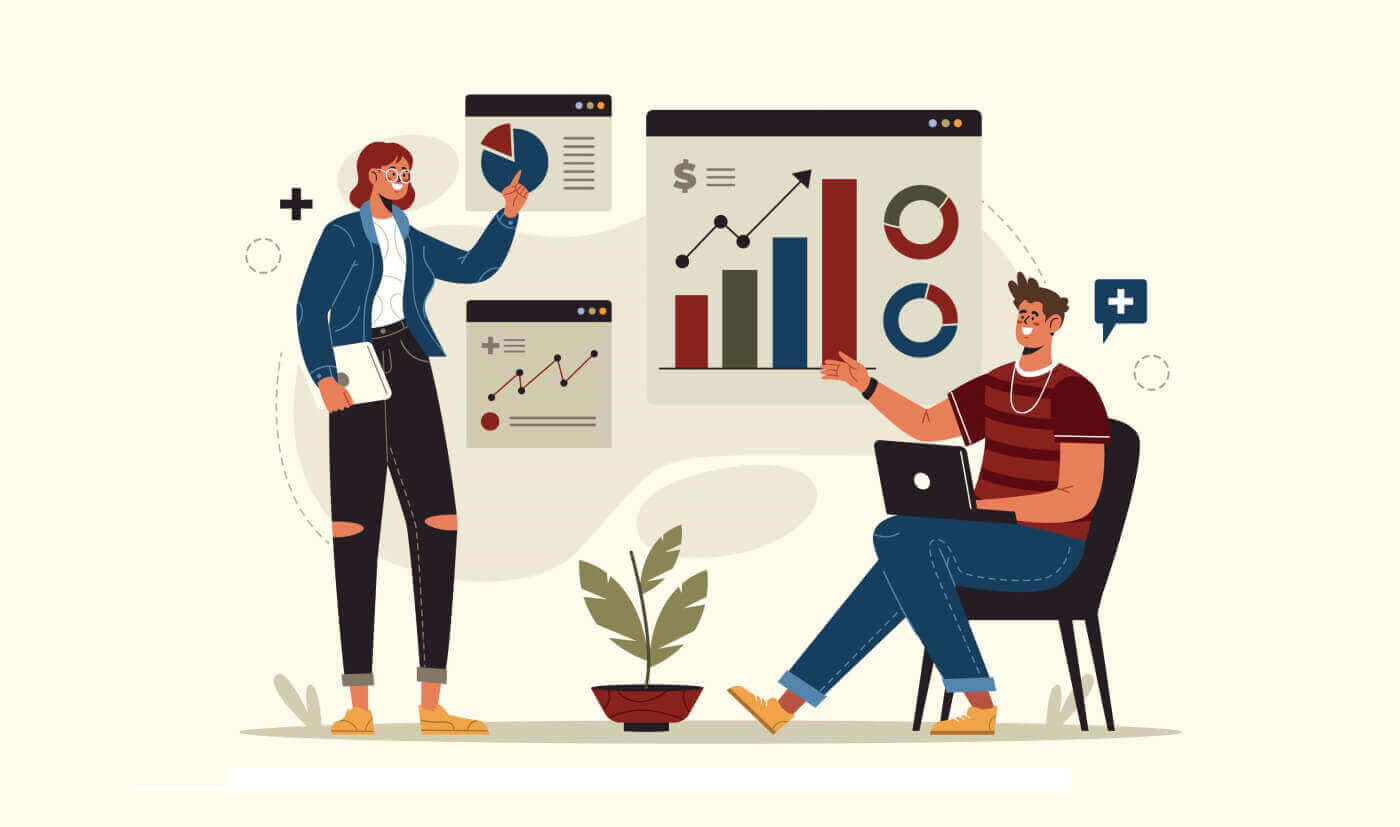
Як зареєструватися в XTB
Як зареєструвати обліковий запис XTB [Веб]
Спочатку перейдіть на домашню сторінку платформи XTB і виберіть «Створити обліковий запис» . 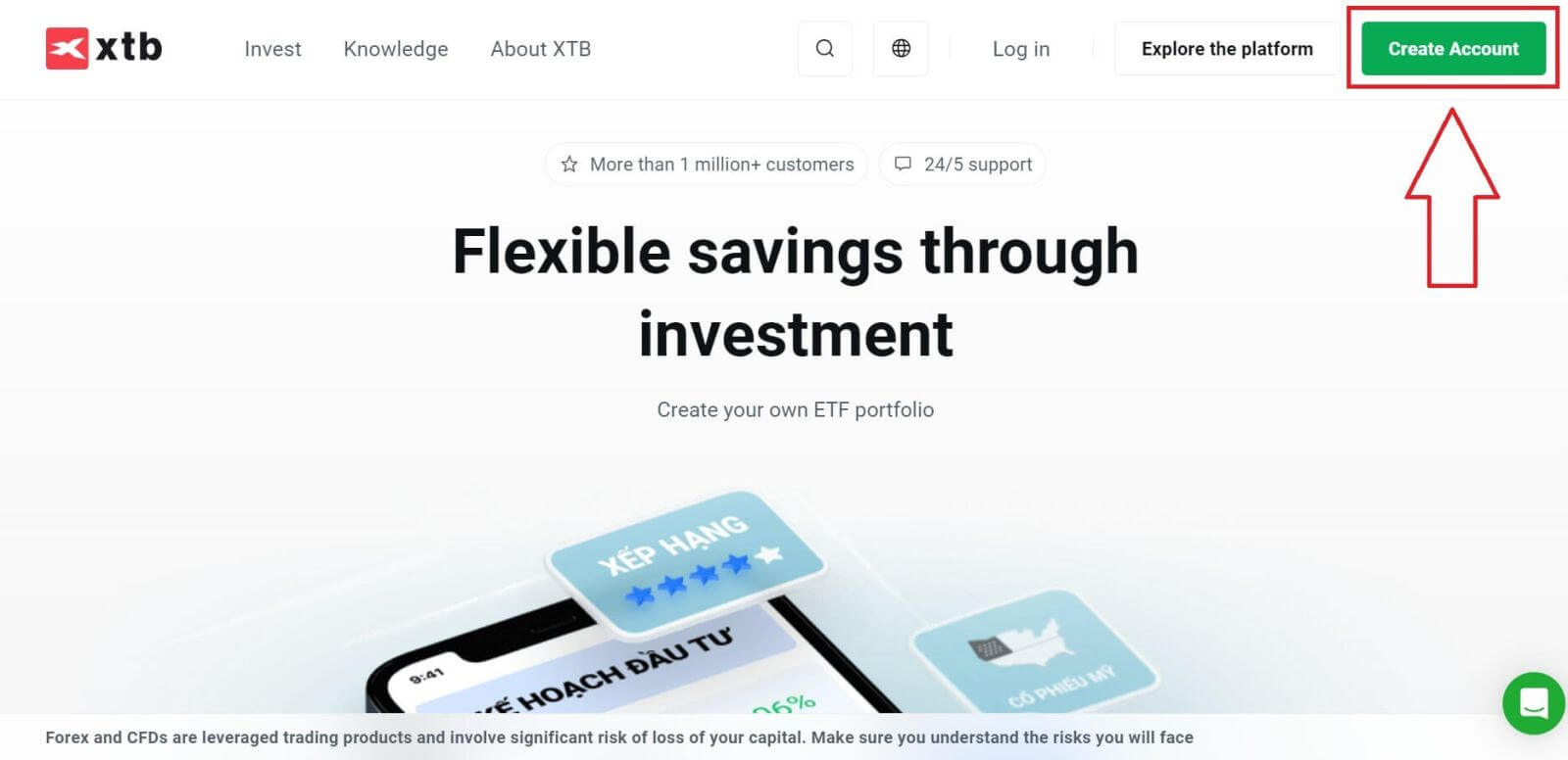
На першій сторінці надайте таку основну інформацію про платформу:
Ваша електронна пошта (щоб отримувати підтвердження електронною поштою від служби підтримки XTB).
Ваша країна (будь ласка, переконайтеся, що вибрана країна збігається з країною в документах підтвердження, щоб активувати обліковий запис).
Поставте прапорці, щоб вказати, що ви згодні з умовами платформи (необхідно відзначити всі прапорці, щоб перейти до наступного кроку).
Потім виберіть «ДАЛІ», щоб перейти до наступної сторінки. 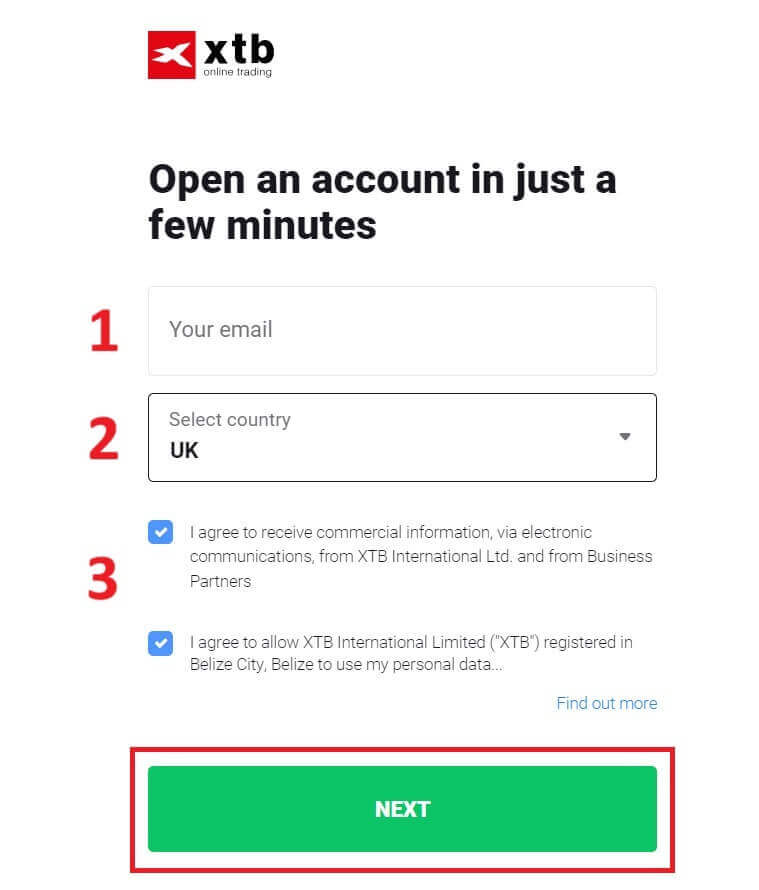
Далі продовжуйте вводити свою особисту інформацію у відповідні поля, як описано нижче (переконайтеся, що ви ввели інформацію точно так, як вона відображається у документах підтвердження, щоб активувати обліковий запис).
Ваша роль у сім’ї (дідусь, бабуся, тато тощо).
Твоє ім'я.
Ваше по батькові (якщо немає, залиште поле порожнім).
Ваше прізвище (як в ID).
Ваш номер телефону (для отримання активаційного OTP від XTB).
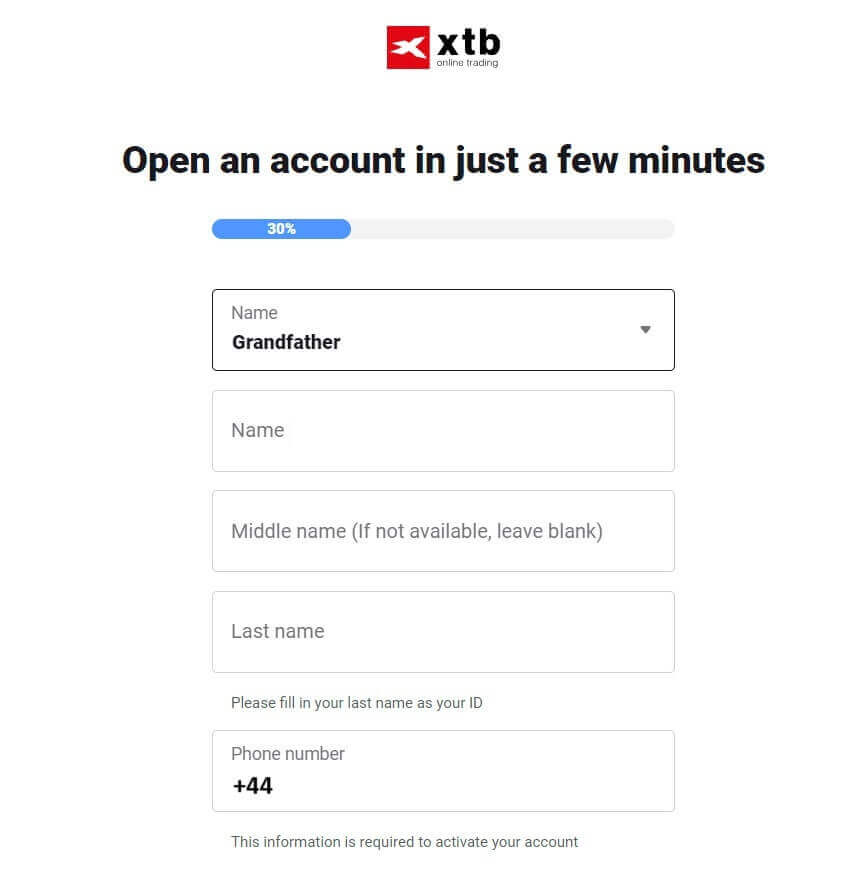
Продовжуйте прокручувати вниз і введіть додаткову інформацію, наприклад:
Ваша дата народження.
Ваша національність.
Декларація FATCA (щоб перейти до наступного кроку, потрібно поставити позначки в усіх полях і відповісти на всі порожні поля).
Заповнивши інформацію, натисніть «ДАЛІ», щоб перейти до наступної сторінки. 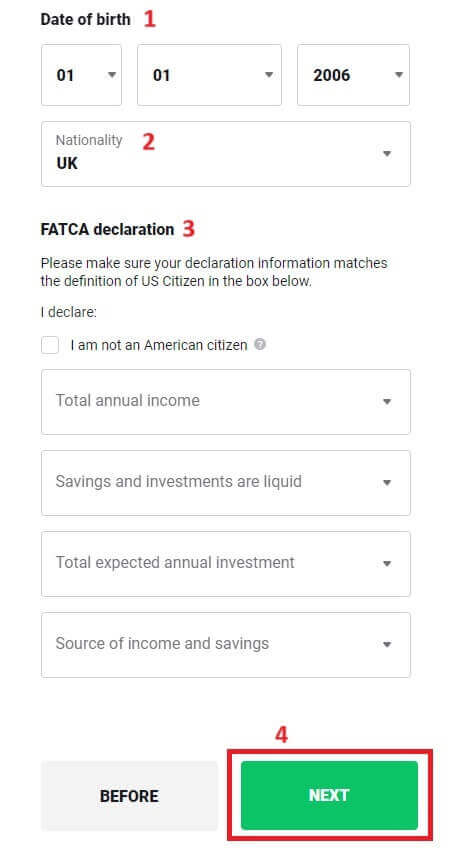
На цій сторінці реєстрації ви введете адресу, яка відповідає вашим особистим документам:
Ваш номер будинку - назва вулиці - округ/комуна - район/ район.
Ваша провінція/місто.
Потім виберіть «ДАЛІ», щоб продовжити. 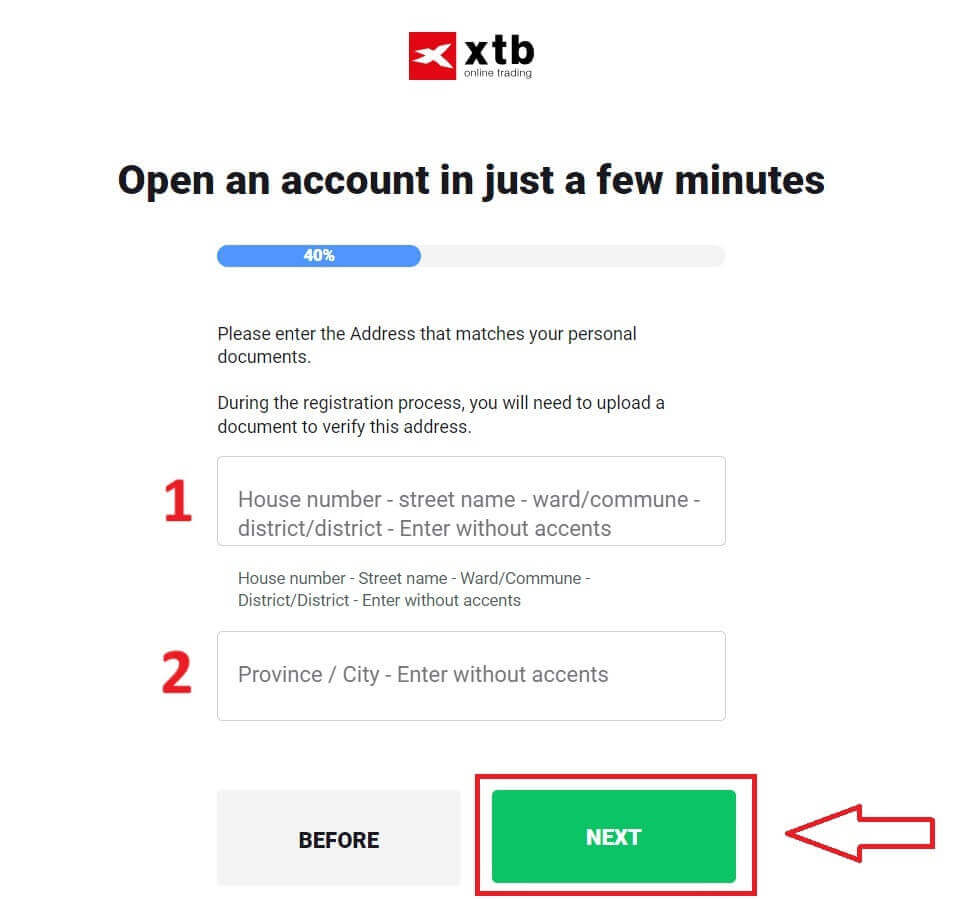
На цій сторінці реєстрації вам потрібно буде виконати кілька наведених нижче кроків.
- Виберіть валюту для свого облікового запису.
- Виберіть мову (бажано).
- Введіть реферальний код (це необов’язковий крок).
Виберіть «ДАЛІ», щоб перейти на наступну сторінку реєстрації. 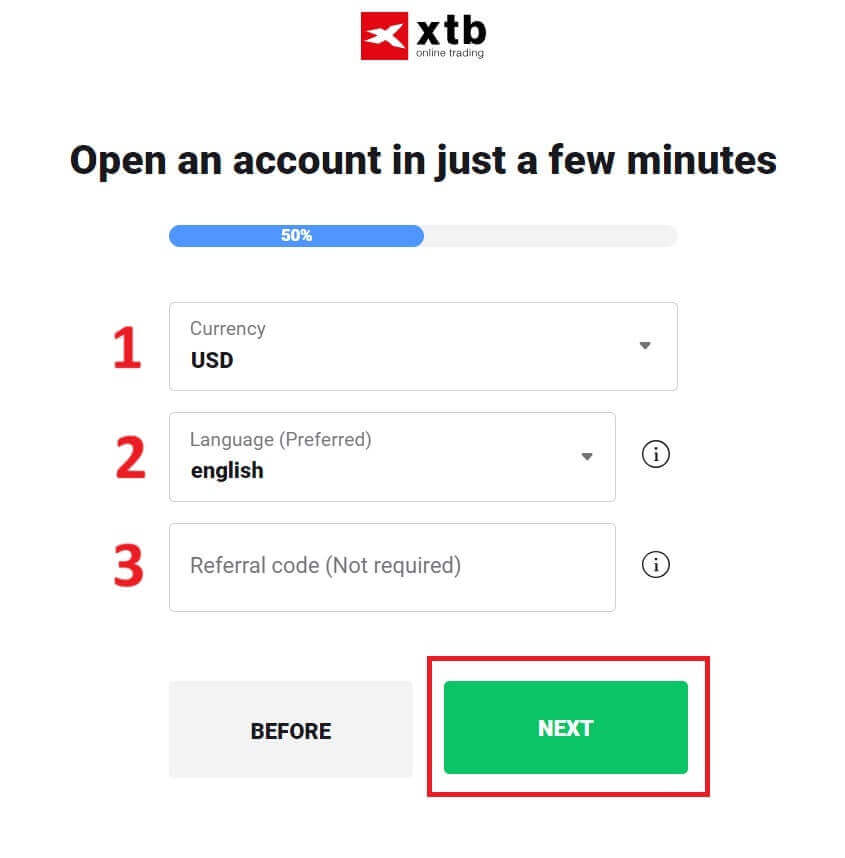
На наступній сторінці ви побачите умови, з якими ви повинні погодитися, щоб успішно зареєструвати свій обліковий запис XTB (це означає, що ви повинні поставити прапорець у кожному полі). Потім натисніть «ДАЛІ», щоб завершити. 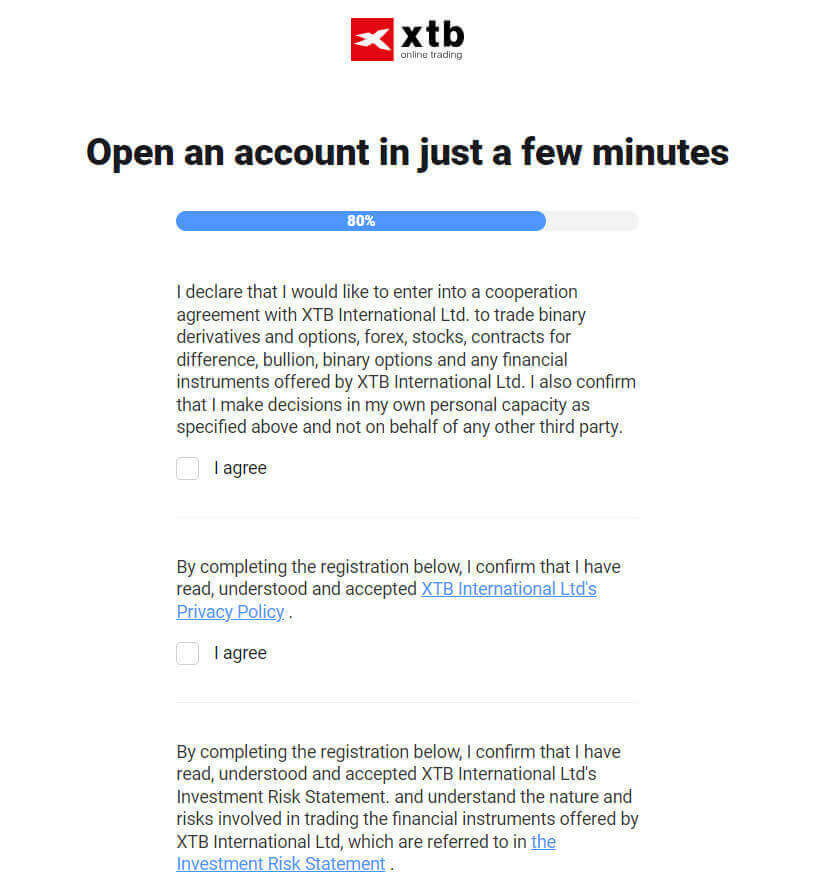
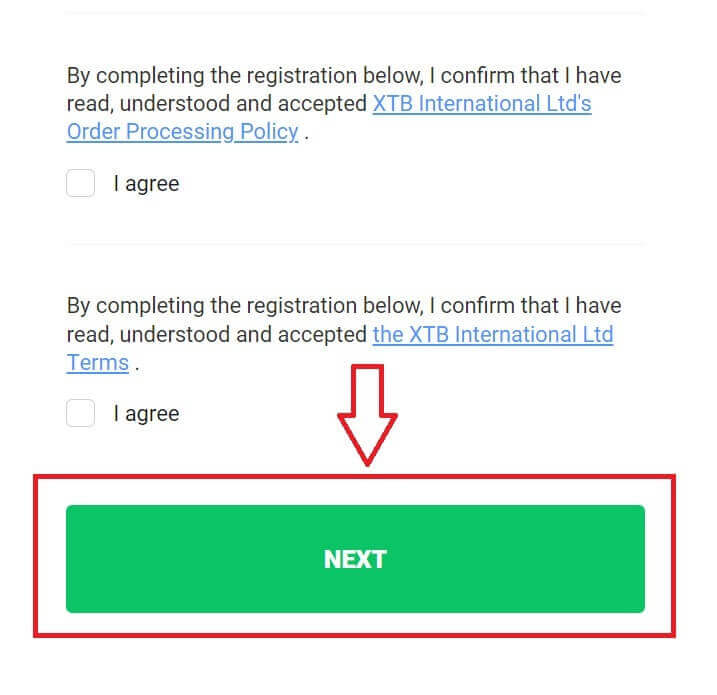
На цій сторінці виберіть «ПЕРЕЙТИ ДО ВАШОГО ОБЛІКОВОГО ЗАПИСУ», щоб перейти на загальну сторінку керування обліковим записом. 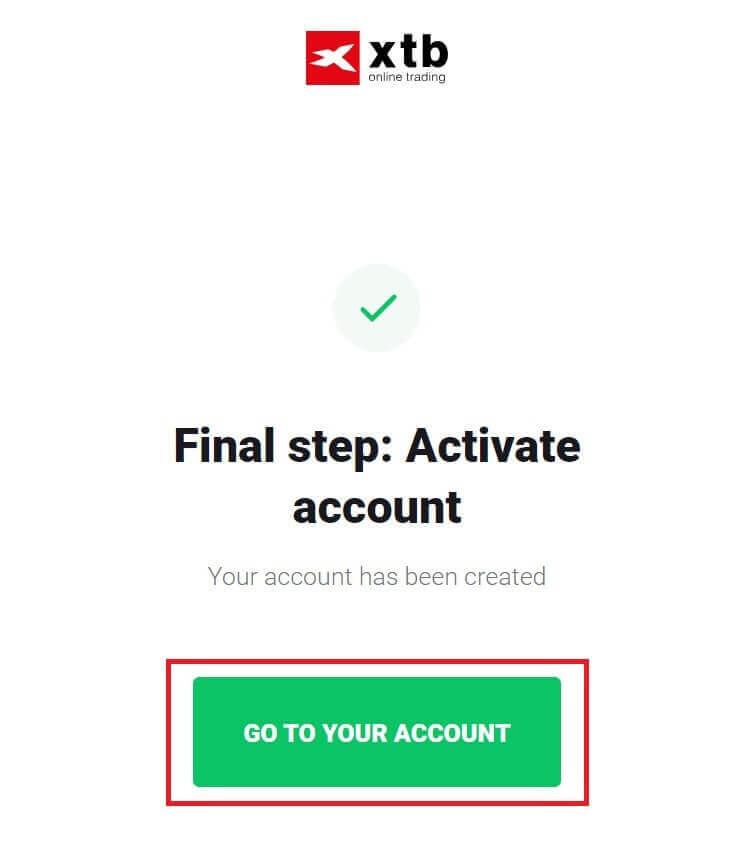
Вітаємо з успішною реєстрацією вашого облікового запису в XTB (зверніть увагу, що цей обліковий запис ще не активовано). 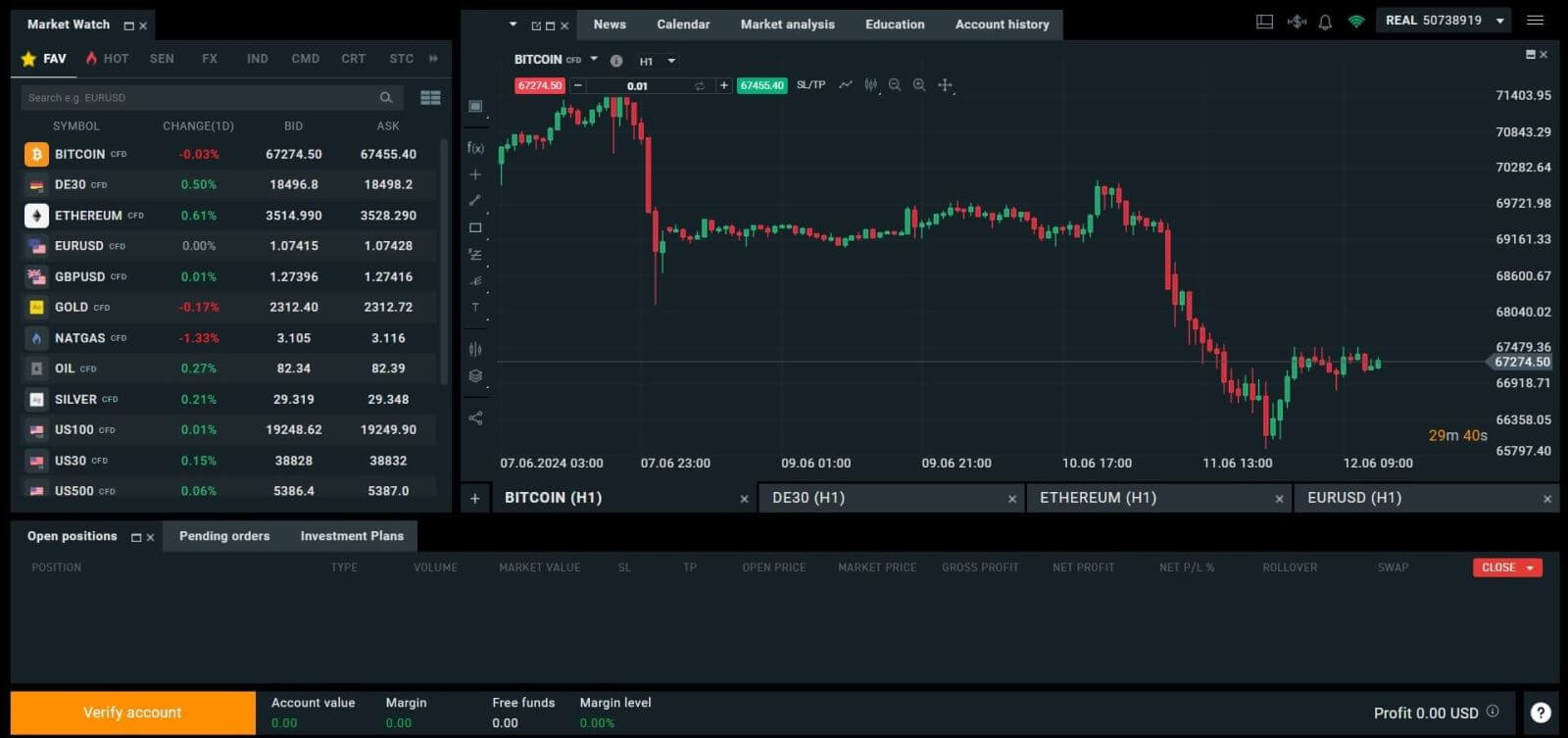
Як зареєструвати обліковий запис XTB [додаток]
Спочатку відкрийте магазин додатків на своєму мобільному пристрої ( доступні як App Store , так і Google Play Store
).
Потім знайдіть ключове слово «XTB Online Investing» і завантажте програму.
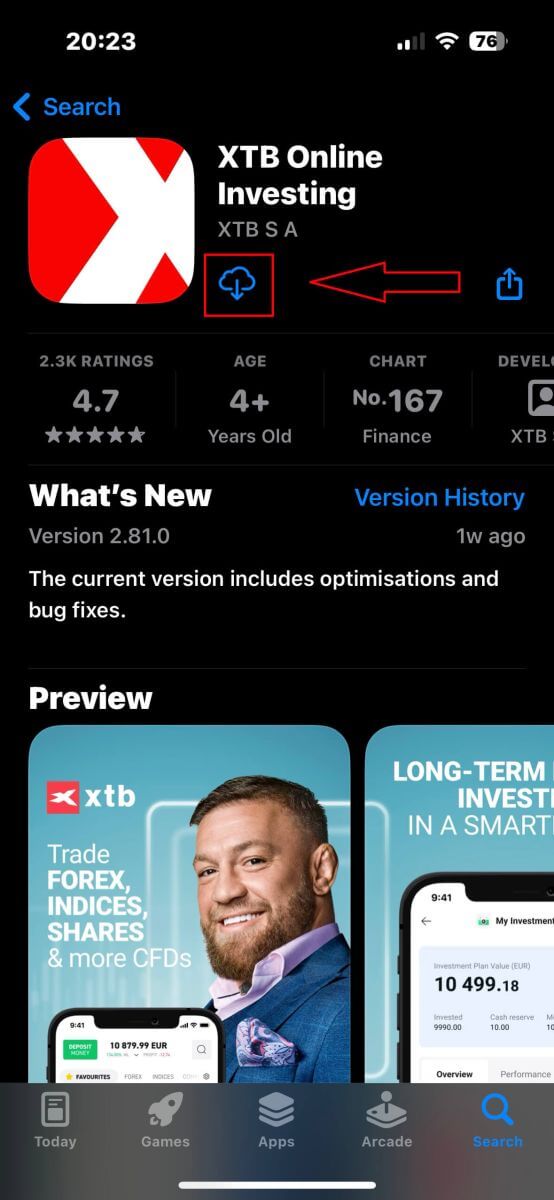
Відкрийте програму після завершення процесу завантаження. Потім виберіть «ВІДКРИТИ РЕАЛЬНИЙ РАХУНОК», щоб розпочати процес реєстрації. 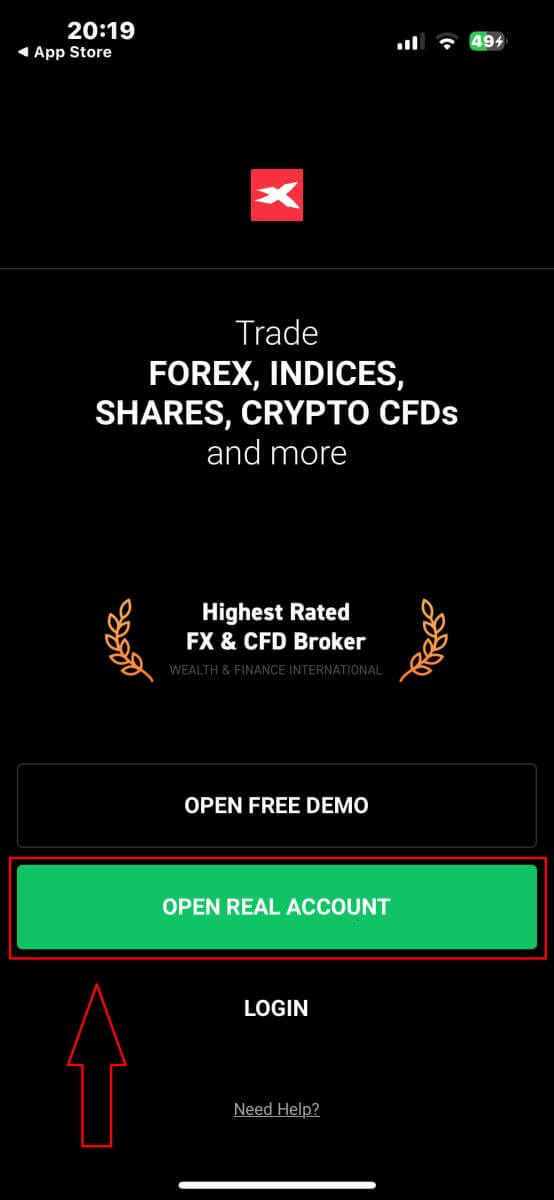
Першим кроком є вибір країни (виберіть країну, яка відповідає ідентифікаційним документам, які ви маєте для активації облікового запису). Після вибору натисніть «ДАЛІ», щоб продовжити. 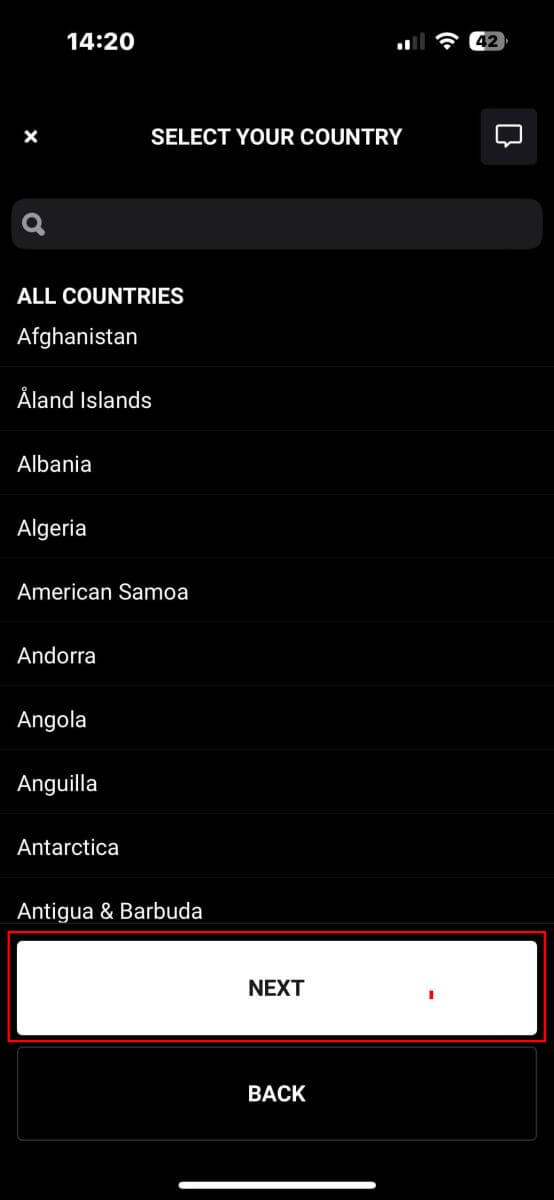
На наступній сторінці реєстрації ви повинні:
Введіть свою електронну адресу (щоб отримувати сповіщення та інструкції від служби підтримки XTB).
Поставте прапорці, які підтверджують, що ви погоджуєтеся з усіма правилами (будь ласка, зауважте, що всі поля мають бути відмічені, щоб перейти до наступної сторінки).
Після завершення вищевказаних кроків натисніть «НАСТУПНИЙ КРОК», щоб перейти на наступну сторінку. 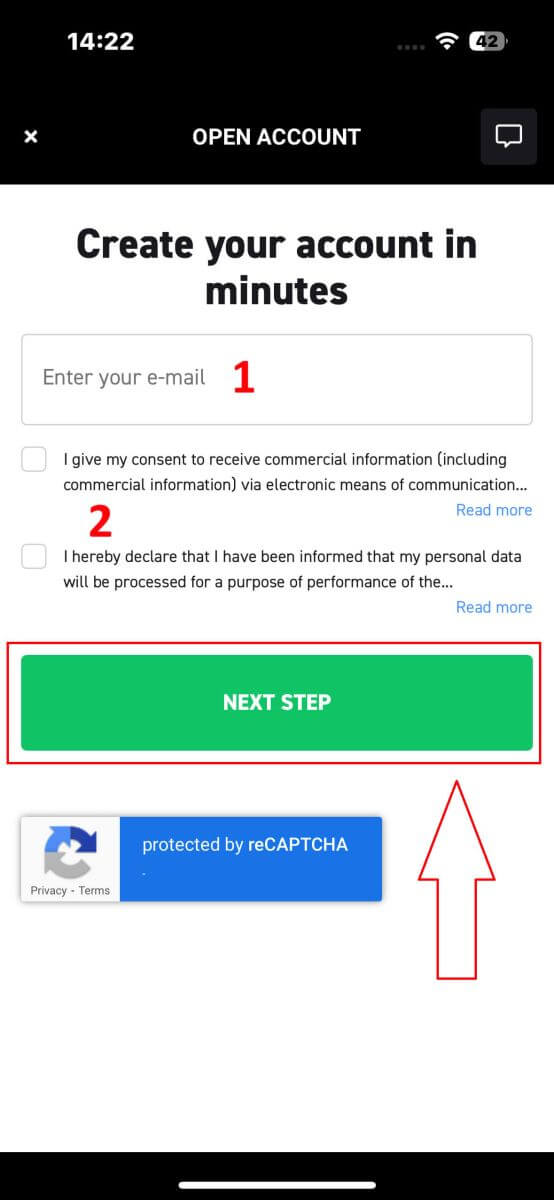
На цій сторінці вам потрібно буде:
Підтвердьте свою електронну адресу (це електронна адреса, яку ви використовуєте для доступу до платформи XTB як облікові дані для входу).
Створіть пароль свого облікового запису, що містить принаймні 8 символів (зверніть увагу, що пароль також має відповідати всім вимогам, містити одну малу літеру, одну велику літеру та одну цифру).
Після виконання вищевказаних кроків натисніть «НАСТУПНИЙ КРОК», щоб перейти до наступної сторінки. 
Далі вам потрібно буде надати наступну особисту інформацію (зауважте, що введена інформація має збігатися з персональними даними у вашому ідентифікаторі для цілей активації та підтвердження облікового запису):
- Ваше ім'я.
- Ваше по батькові (необов'язково).
- Ваше прізвище.
- Ваш номер телефону.
- Ваша дата народження.
- Ваші національності.
- Ви також повинні погодитися з усіма положеннями FATCA та CRS, щоб перейти до наступного кроку.
Після завершення введення інформації виберіть «НАСТУПНИЙ КРОК», щоб завершити процес реєстрації облікового запису. 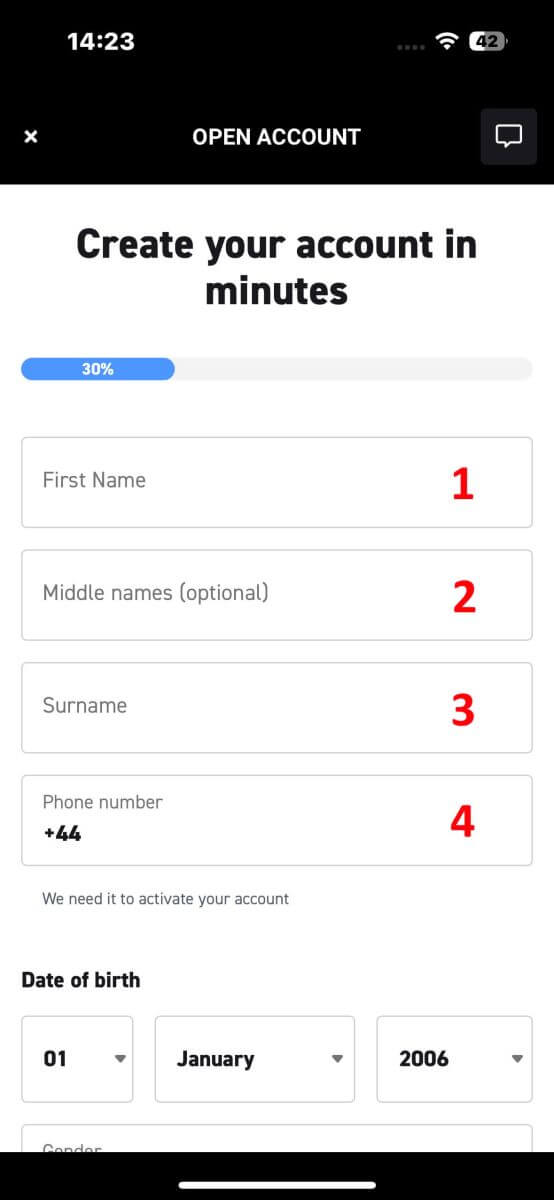
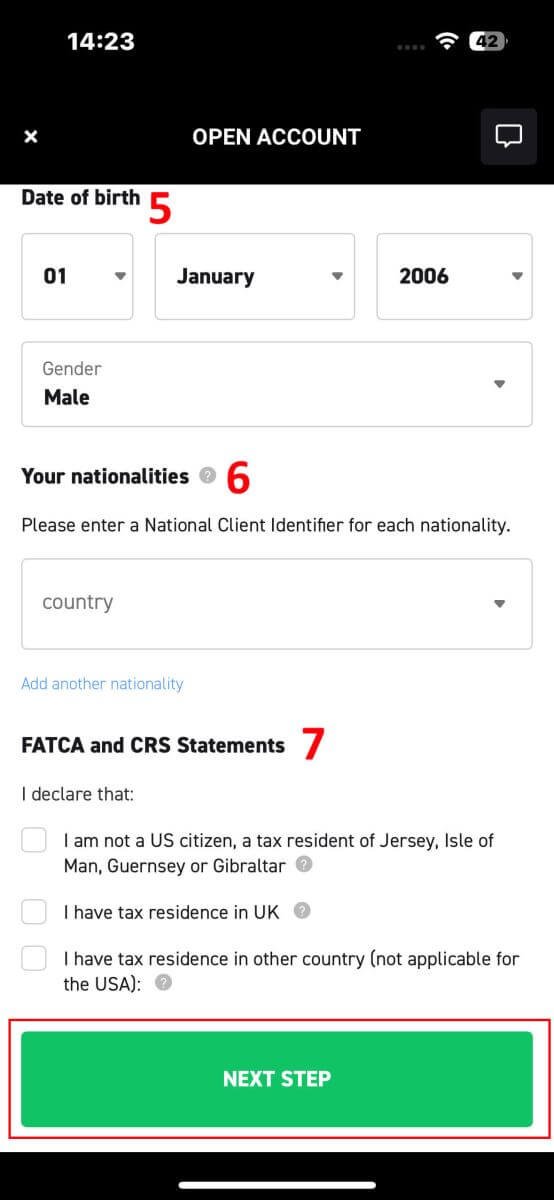
Вітаємо з успішною реєстрацією облікового запису в XTB (зверніть увагу, що цей обліковий запис ще не активовано). 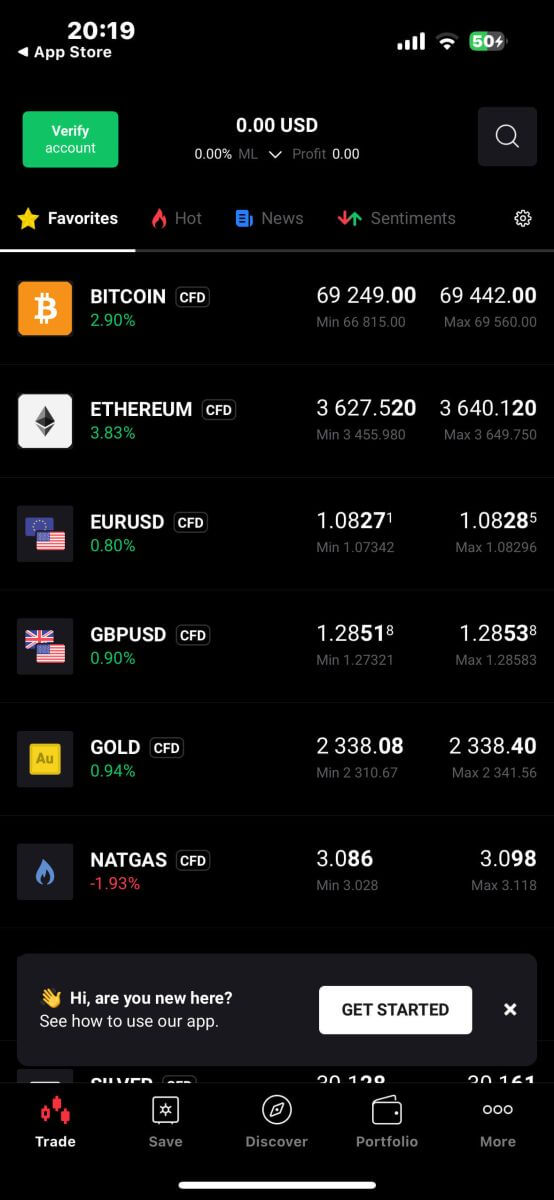
Як підтвердити обліковий запис XTB
Як підтвердити обліковий запис на XTB [Веб]
Як пройти підтвердження особи
Спочатку відвідайте домашню сторінку XTB . Потім виберіть «Увійти», а потім «Керування обліковим записом», щоб отримати доступ до інтерфейсу перевірки. 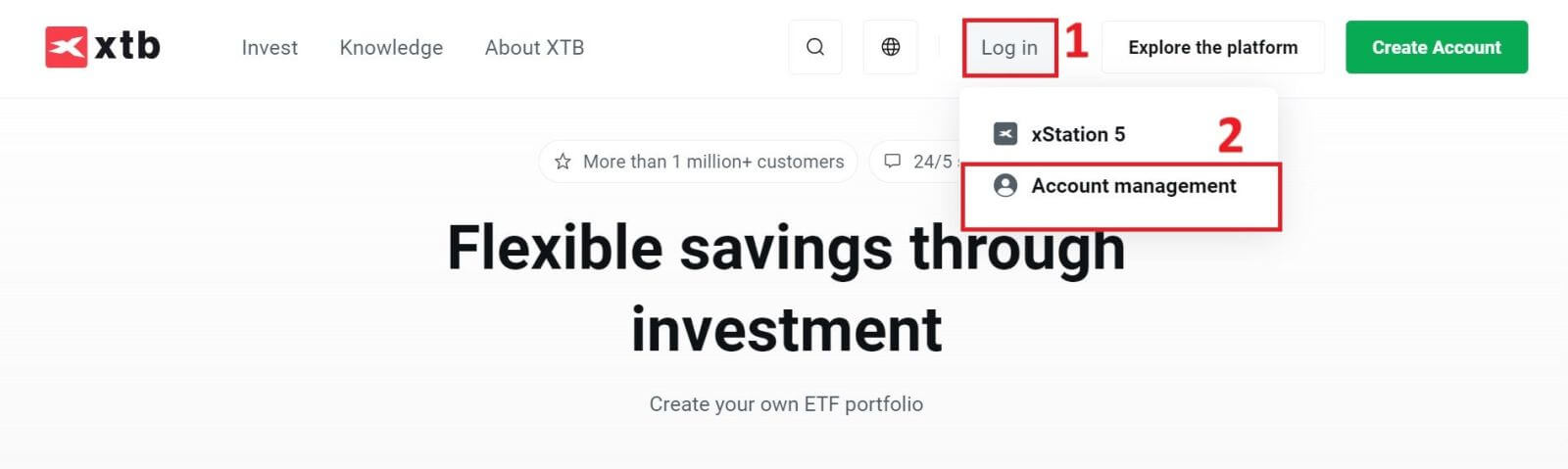
Ви виберете слово «тут» у фразі «завантажити документи зі свого комп’ютера сюди», щоб продовжити.
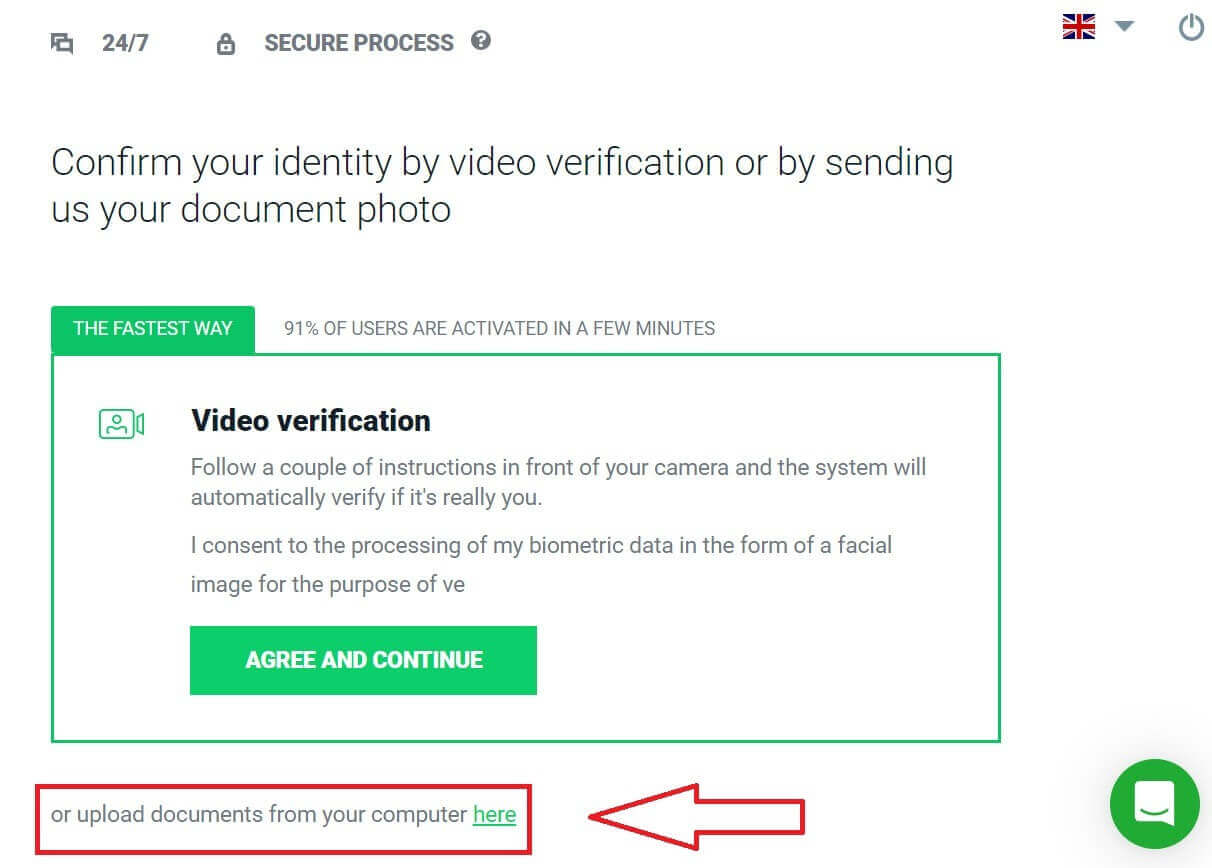
Першим кроком процесу підтвердження є підтвердження особи. Ви повинні вибрати один із таких документів, що посвідчують особу, для завантаження: ID-картка/паспорт.
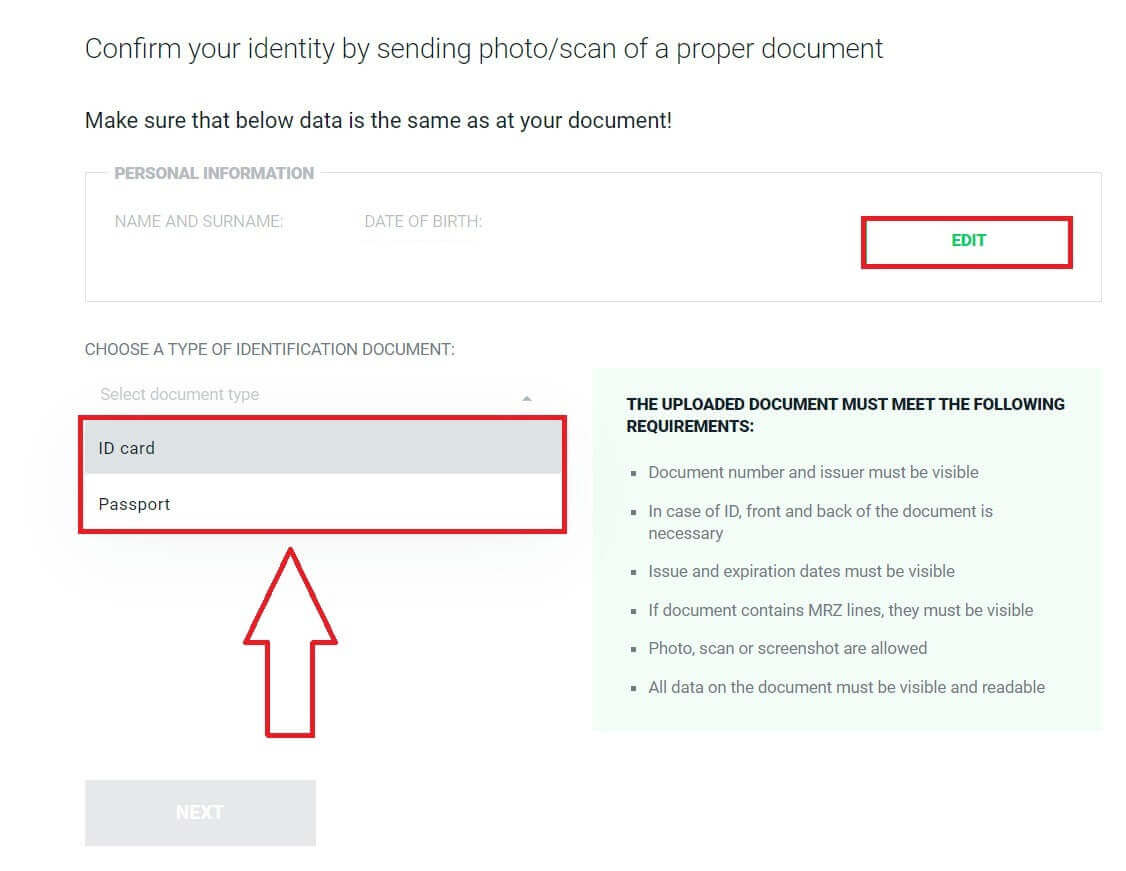
Після підготовки документа завантажте зображення у відповідні поля, натиснувши кнопку «ЗАВАНТАЖИТИ ФОТО З КОМП’ЮТЕРА» .
Крім того, завантажений файл має відповідати таким вимогам:
Повинні бути видні номер документа та видача.
У випадку посвідчення особи необхідна лицьова та зворотна сторони документа.
Дати випуску та термін дії мають бути видимими.
Якщо документ містить рядки MRZ, вони повинні бути видимими.
Дозволяється фотографія, скан або скріншот.
Усі дані в документі мають бути видимими та читабельними.
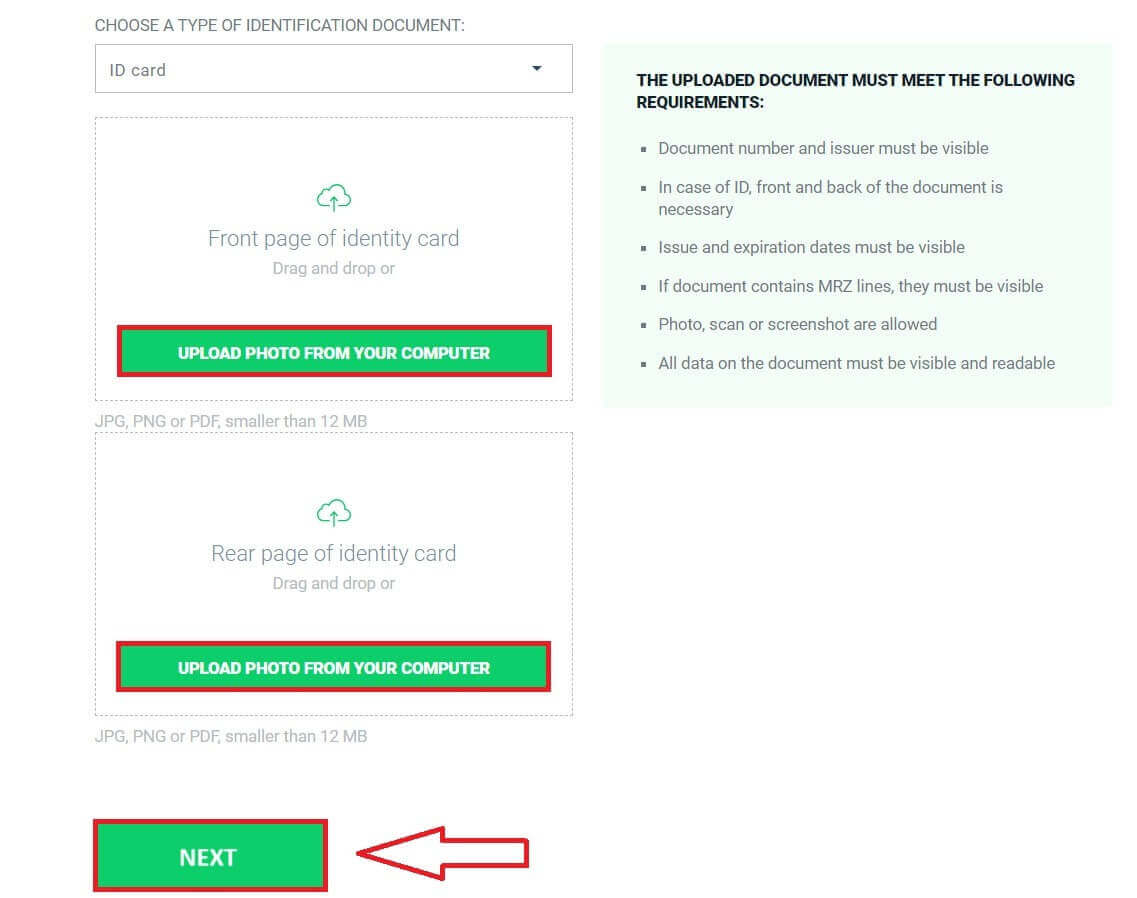
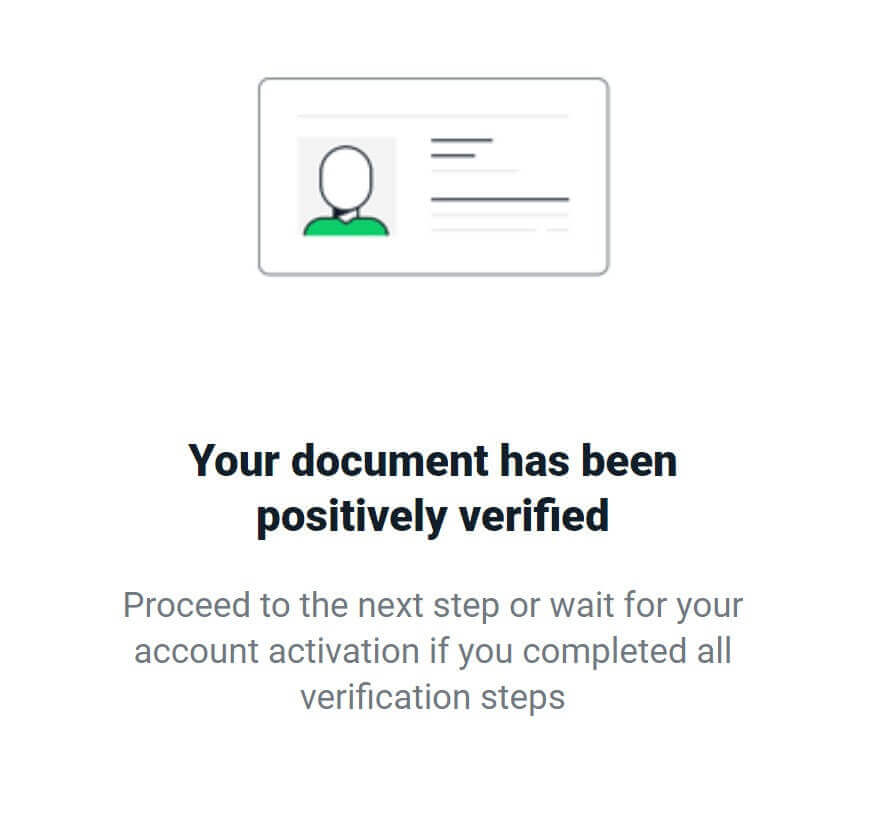
Як завершити перевірку адреси
Для підтвердження адреси вам також потрібно буде завантажити один із таких документів для перевірки системи (вони можуть відрізнятися залежно від країни):
Водійські права.
Документ про реєстрацію транспортного засобу.
Картка соціального медичного страхування.
Банківська виписка.
Виписка з кредитної картки.
Рахунок за стаціонарний телефон.
Інтернет рахунок.
Телевізійний рахунок.
Рахунок за електроенергію.
Рахунок за воду.
Рахунок за газ.
CT07/TT56 - Підтвердження місця проживання.
№ 1/TT559 - Підтвердження особи та відомостей про громадянина.
CT08/TT56 - Повідомлення про місце проживання.
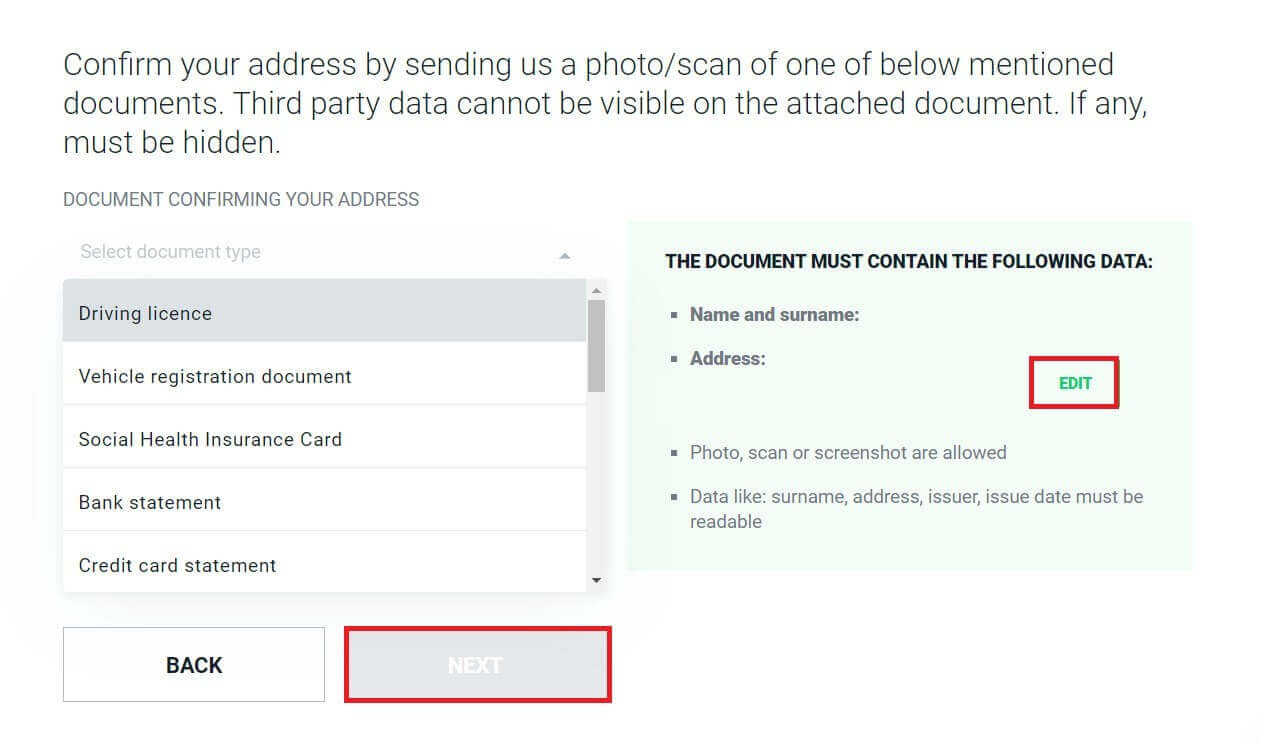
Після підготовки документа натисніть кнопку «ЗАВАНТАЖИТИ ФОТО З КОМП’ЮТЕРА», щоб додати зображення у відповідні поля.
Крім того, завантажений файл має відповідати таким вимогам:
Повинні бути видні номер документа та видача.
У випадку посвідчення особи необхідна лицьова та зворотна сторони документа.
Дати випуску та термін дії мають бути видимими.
Якщо документ містить рядки MRZ, вони повинні бути видимими.
Дозволяється фотографія, скан або скріншот.
Усі дані в документі мають бути видимими та читабельними.
Після завантаження документів виберіть «ДАЛІ».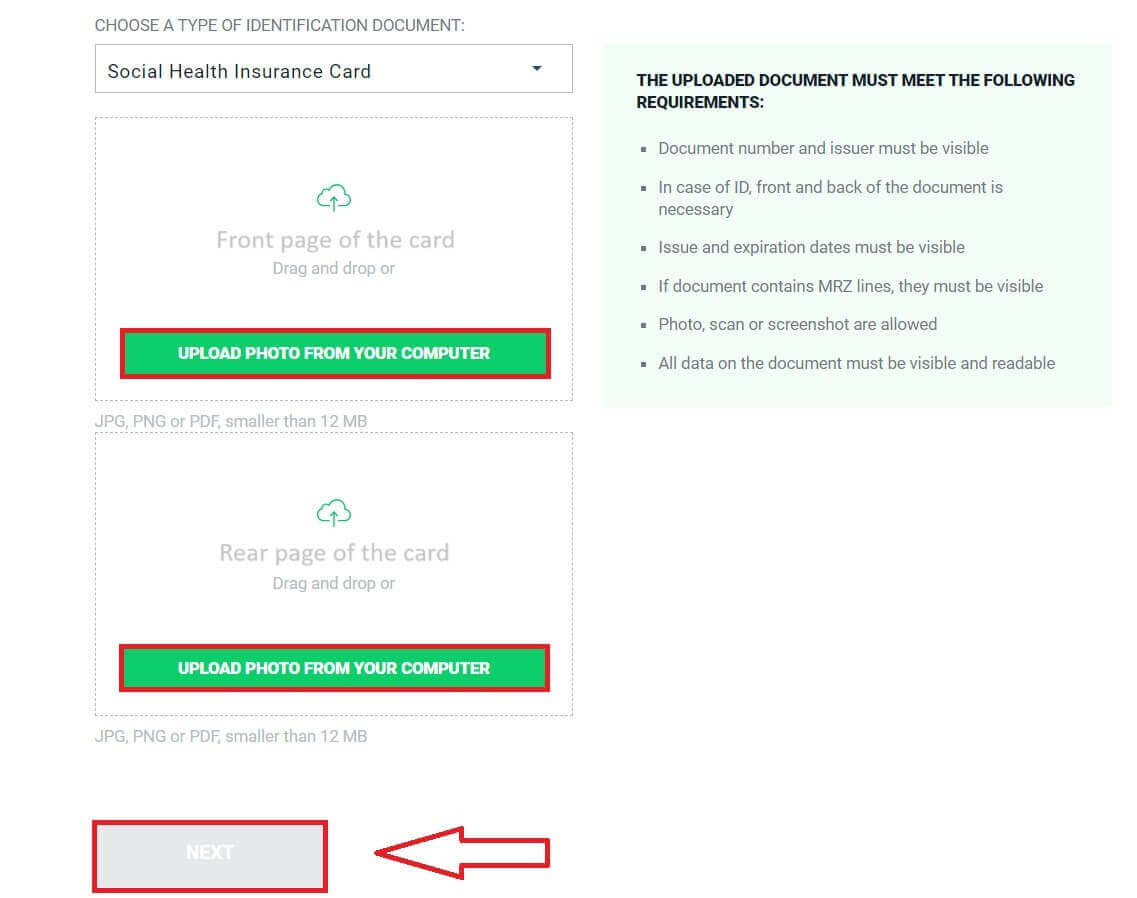
Зачекайте приблизно від 5 до 10 хвилин, щоб система сповістила вас про результати.
Вітаємо з успішним завершенням двох етапів перевірки особистої інформації за допомогою XTB. Ваш обліковий запис буде активовано протягом кількох хвилин. 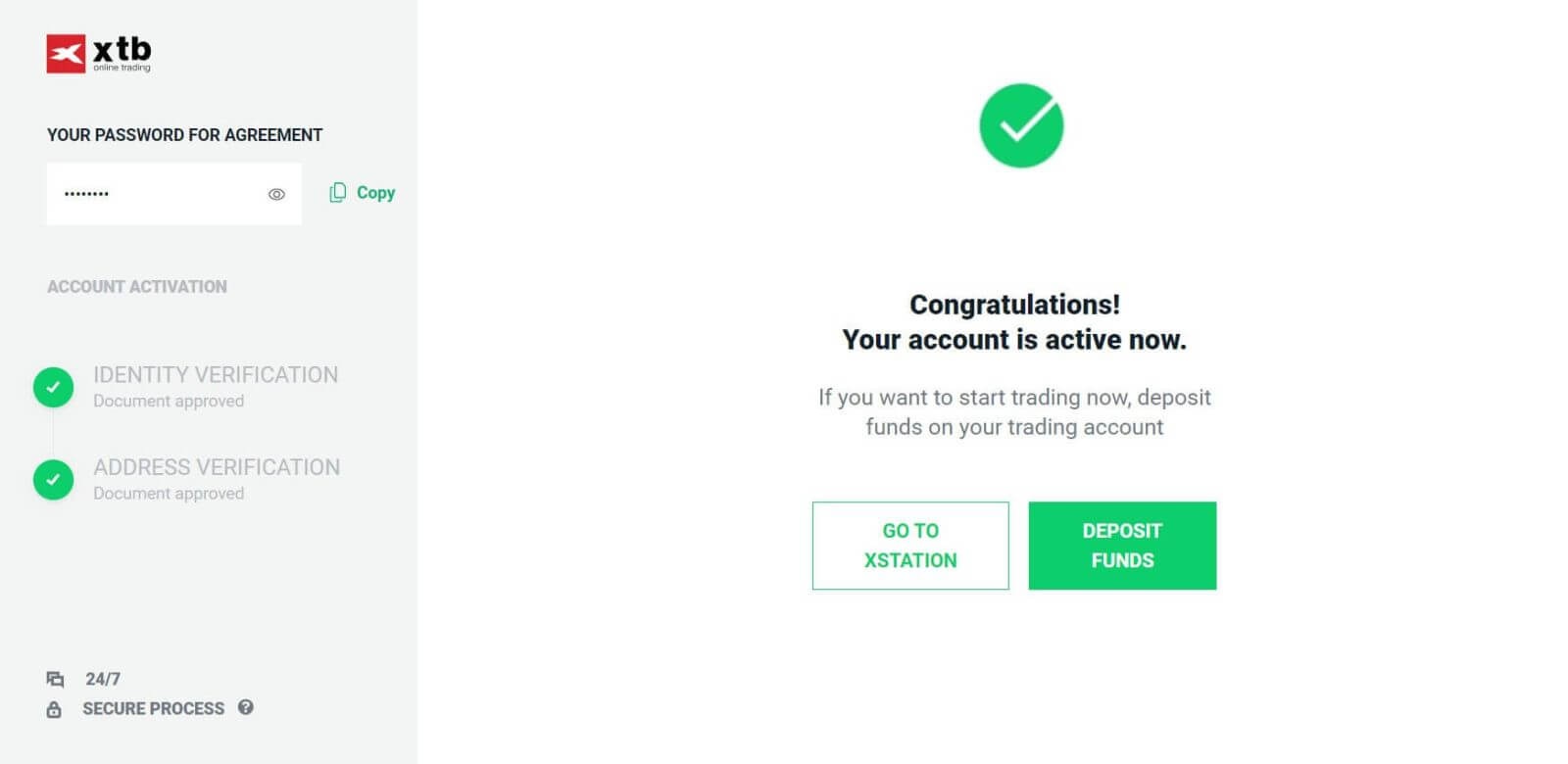
Як пройти відеопідтвердження
Спочатку перейдіть на домашню сторінку XTB . Далі виберіть «Увійти» , а потім «Керування обліковим записом» . 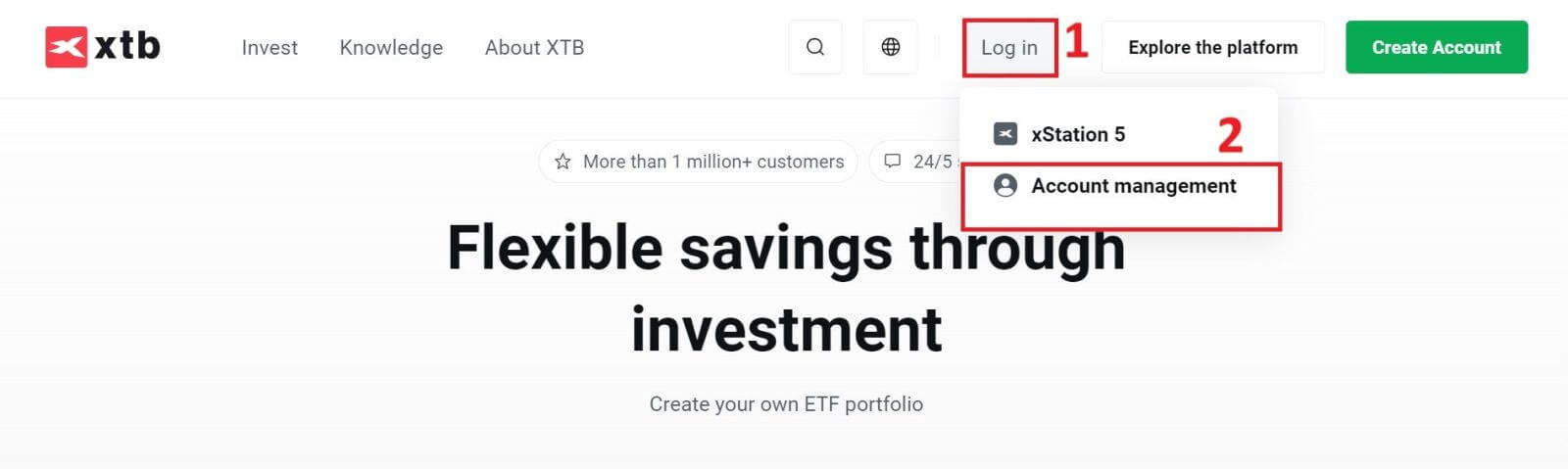
На додаток до ручного завантаження документів для підтвердження, XTB тепер підтримує користувачів у підтвердженні своєї особи безпосередньо за допомогою відео, що може бути виконано всього за кілька хвилин.
Ви можете отримати доступ до цієї опції, натиснувши кнопку «ПОГОДЖИТИСЯ ТА ПРОДОВЖИТИ» в розділі «Відеопідтвердження» .
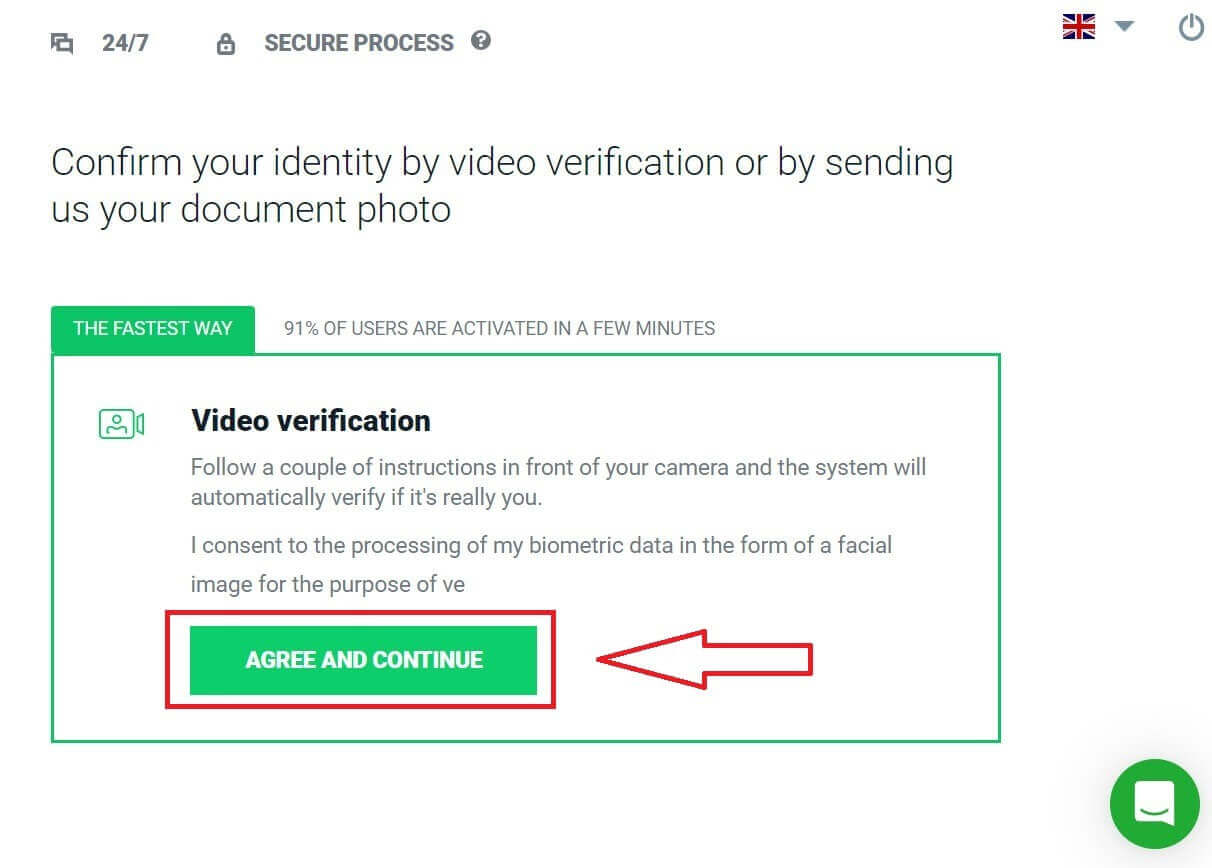
Відразу ж система перенаправить вас на іншу сторінку. Прокрутіть сторінку донизу та за допомогою телефону (із встановленим додатком XTB Online Trading) відскануйте відображений QR-код. 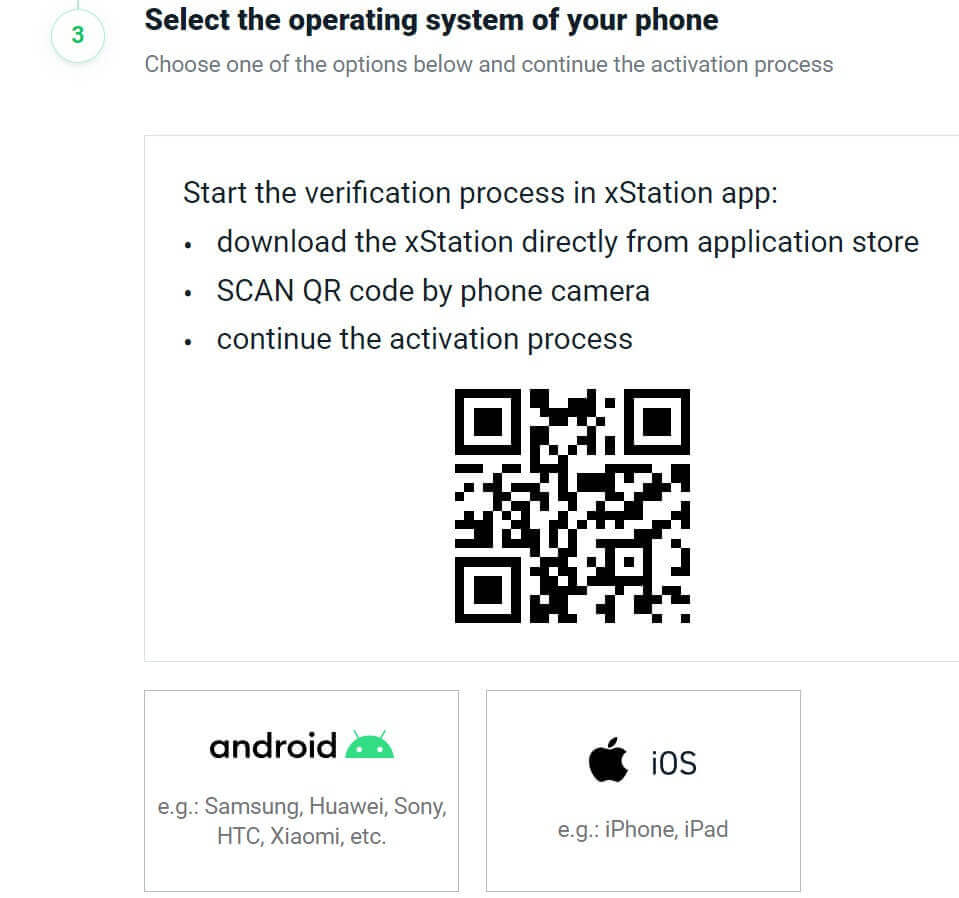
І процес перевірки продовжиться та завершиться безпосередньо на вашому телефоні. Щоб продовжити, виберіть «ПОГОДЖУЄТЬСЯ ТА ПРОДОВЖИТИ»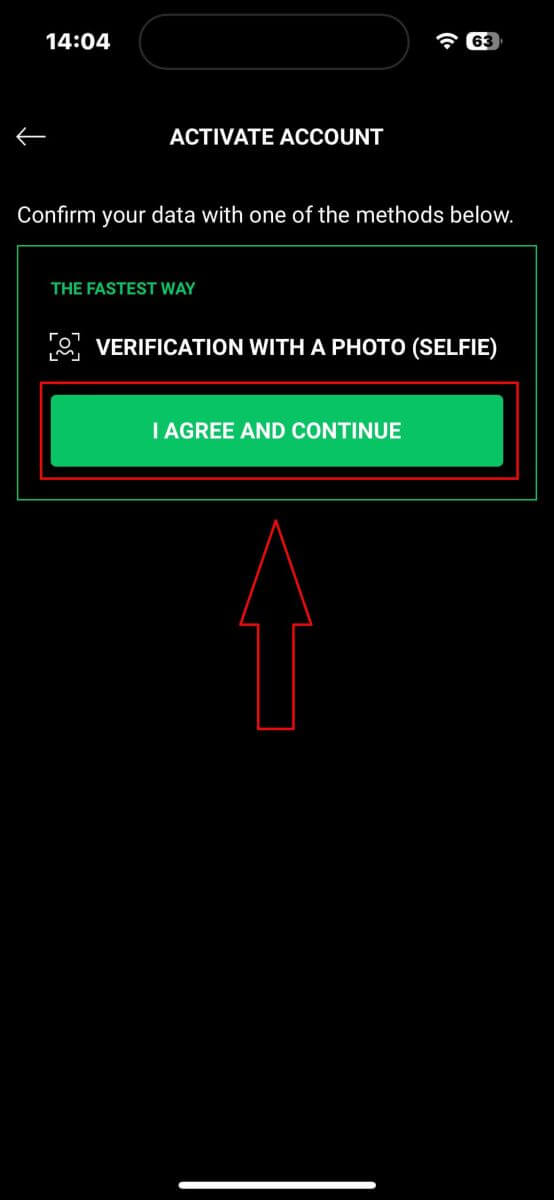
.
По-перше, вам потрібно буде отримати доступ до основних функцій для процесу перевірки, таких як мікрофон і камера. 
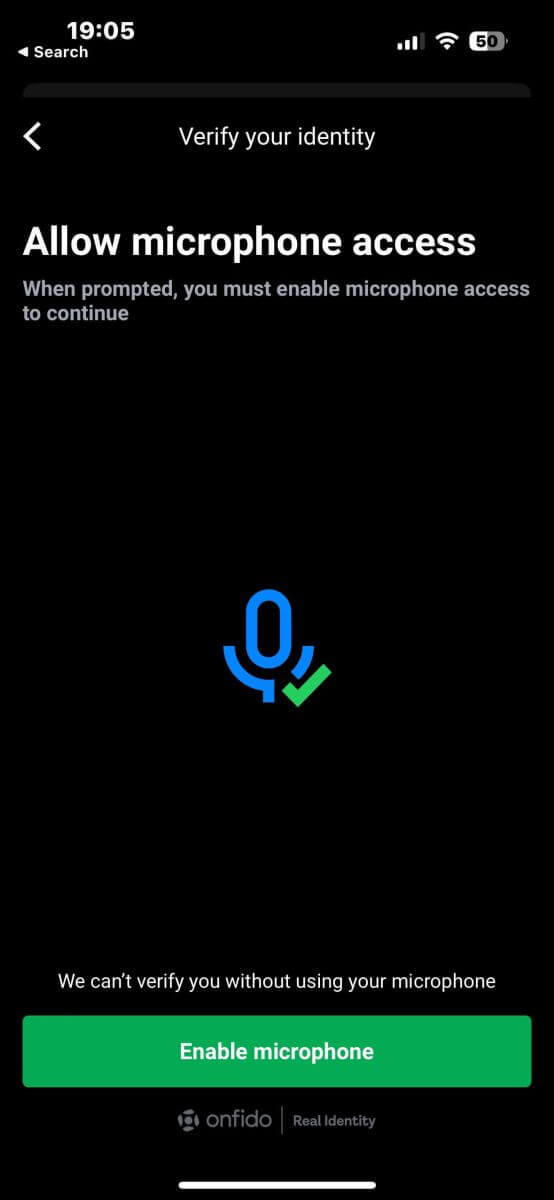
Після цього, подібно до завантаження документів, вам також потрібно буде вибрати один із таких документів, щоб виконати перевірку:
Ідентифікаційна картка.
Паспорт.
Вид на проживання.
Водійські права.
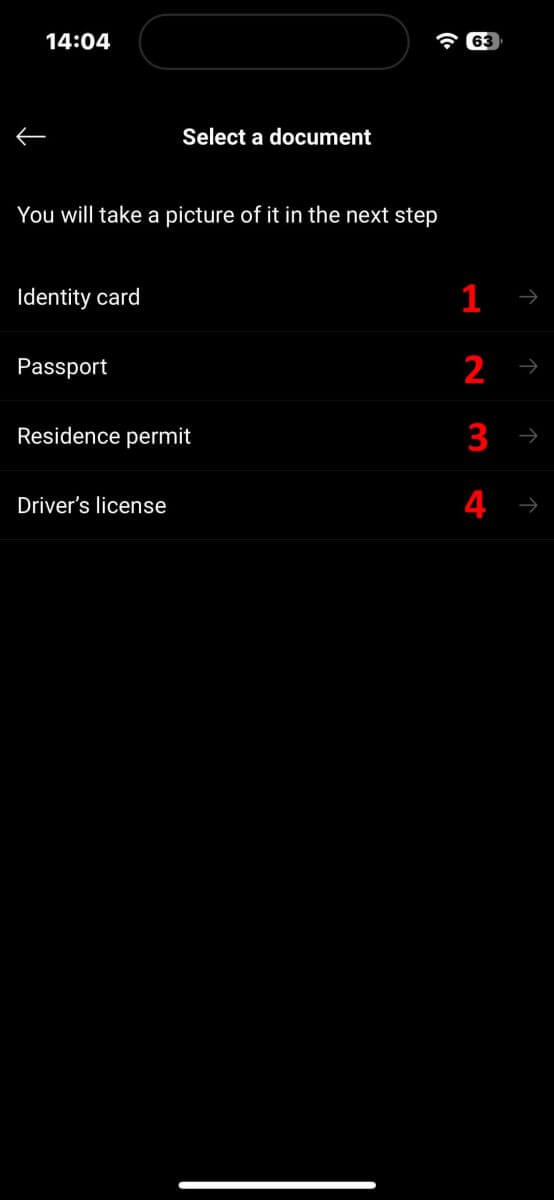
На наступному екрані під час кроку сканування документа переконайтеся, що ваш документ чіткий і вирівняний у рамці якомога ближче. Ви можете натиснути кнопку зйомки самостійно, або система автоматично зробить фотографію, коли ваш документ відповідатиме стандартам. 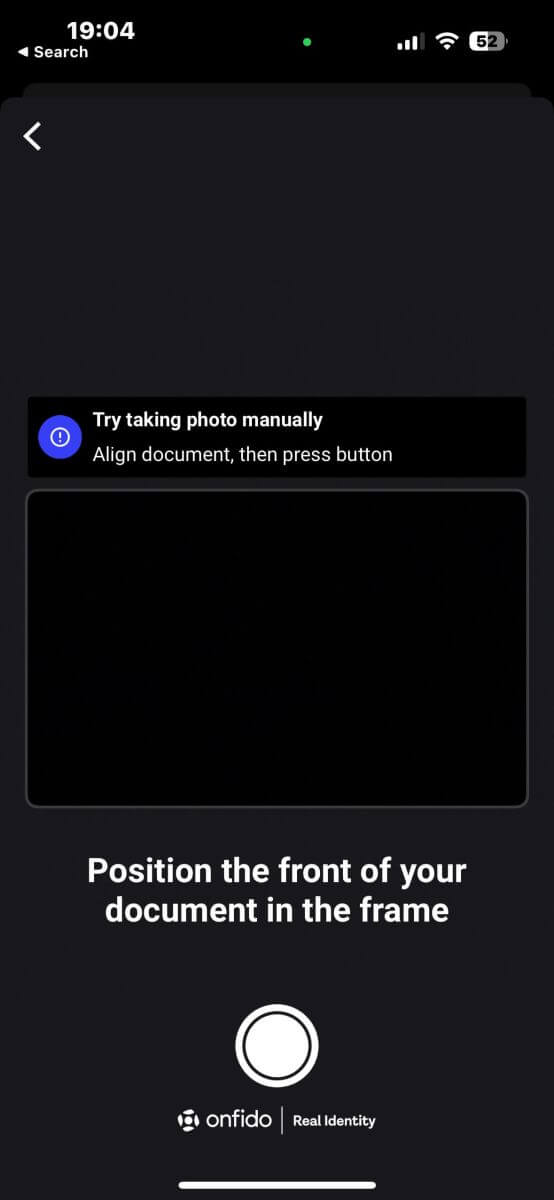
Після успішної зйомки фотографії виберіть «Надіслати фотографію», щоб продовжити. Якщо документ має більше однієї сторони, вам потрібно буде повторити цей крок для кожної сторони документа.
Переконайтеся, що деталі вашого документа чіткі для читання, без розмиття чи відблисків. 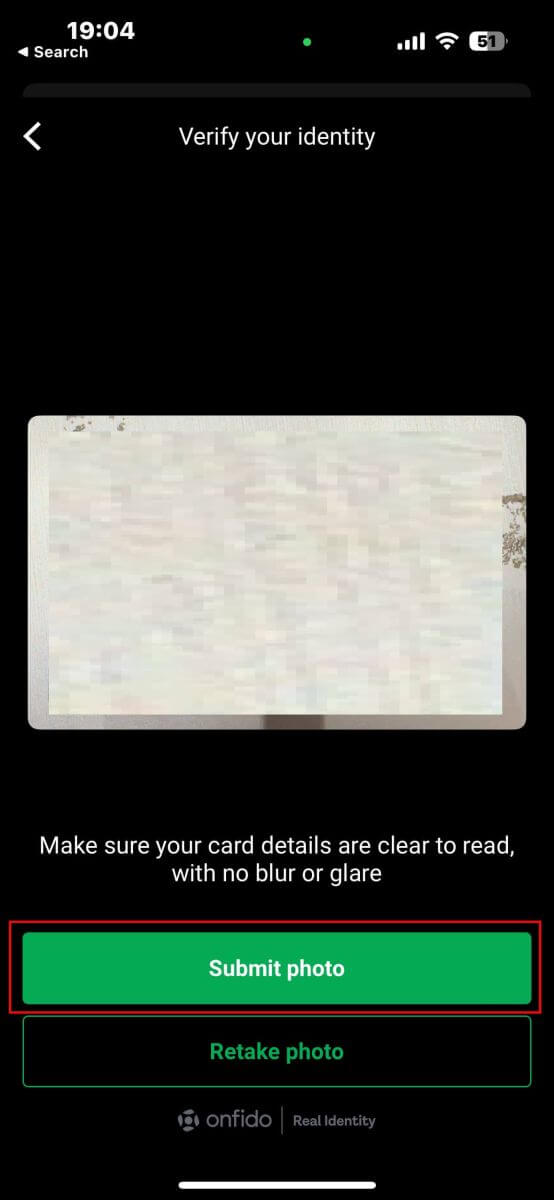
Наступним кроком буде відеоверифікація. На цьому кроці ви будете виконувати вказівки, щоб рухатися та говорити протягом 20 секунд. Натисніть «Записати відео», щоб увійти.
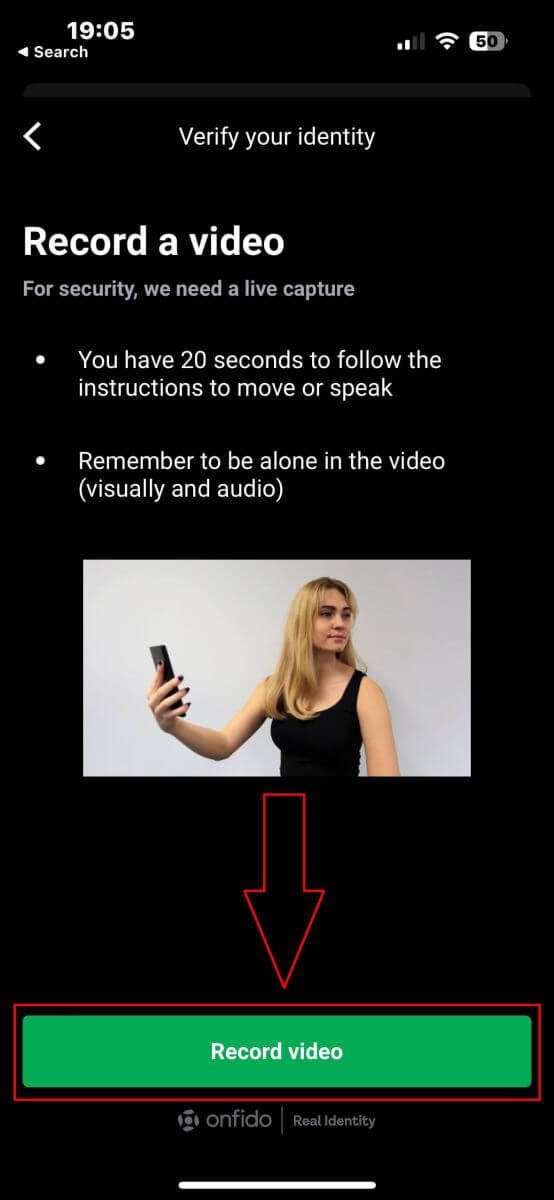
На наступному екрані тримайте своє обличчя в межах овалу та дотримуйтеся вказівок системи, як-от нахиляйте обличчя або повертайте ліворуч і праворуч, якщо потрібно. Вас також можуть попросити сказати кілька слів або цифр у рамках процесу. 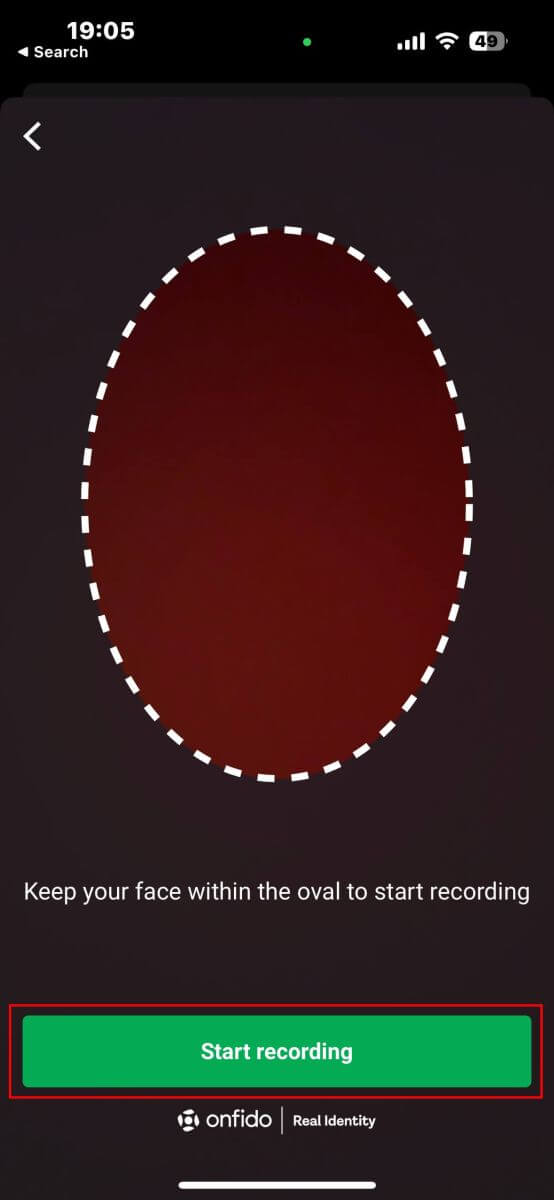
Після виконання дій система збереже відео для перевірки даних. Виберіть «Завантажити відео», щоб продовжити. 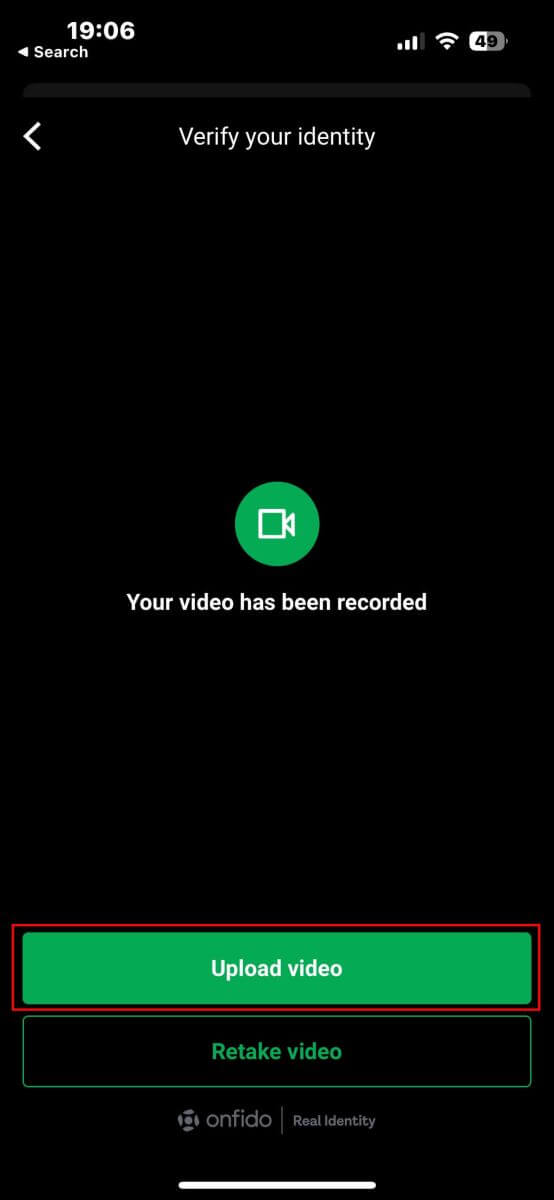
Зачекайте приблизно 5-10 хвилин, поки система обробить і перевірить ваші дані. 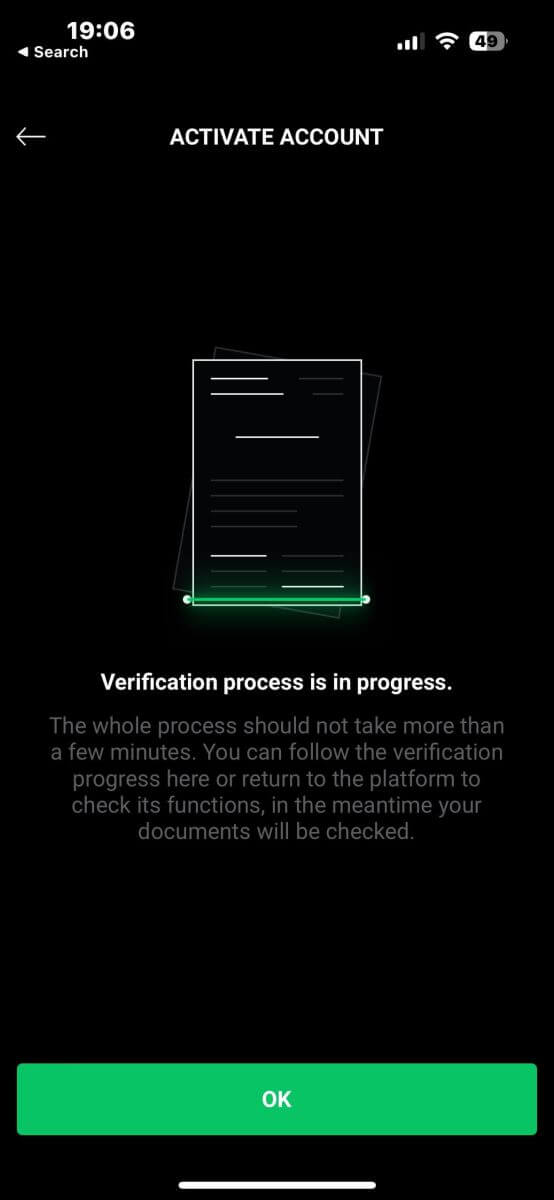
Нарешті система повідомить вас про результат і активує ваш обліковий запис, якщо перевірка пройшла успішно. 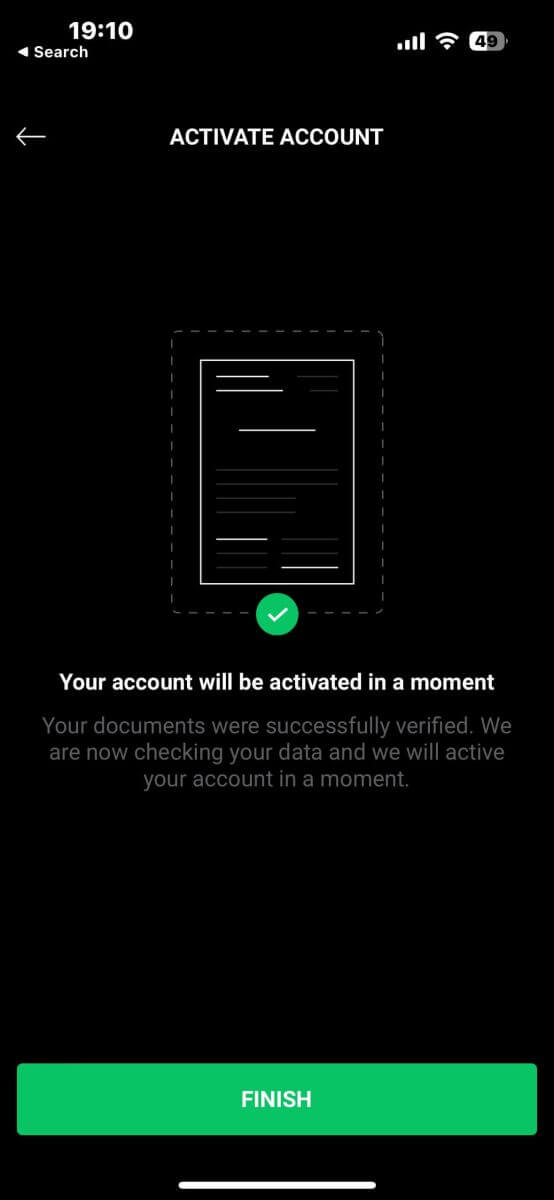
Як підтвердити обліковий запис на XTB [додаток]
Спочатку запустіть магазин програм на своєму мобільному пристрої (ви можете використовувати як App Store для пристроїв iOS, так і Google Play Store для пристроїв Android).
Далі знайдіть «XTB Online Investing» за допомогою панелі пошуку та завантажте програму. 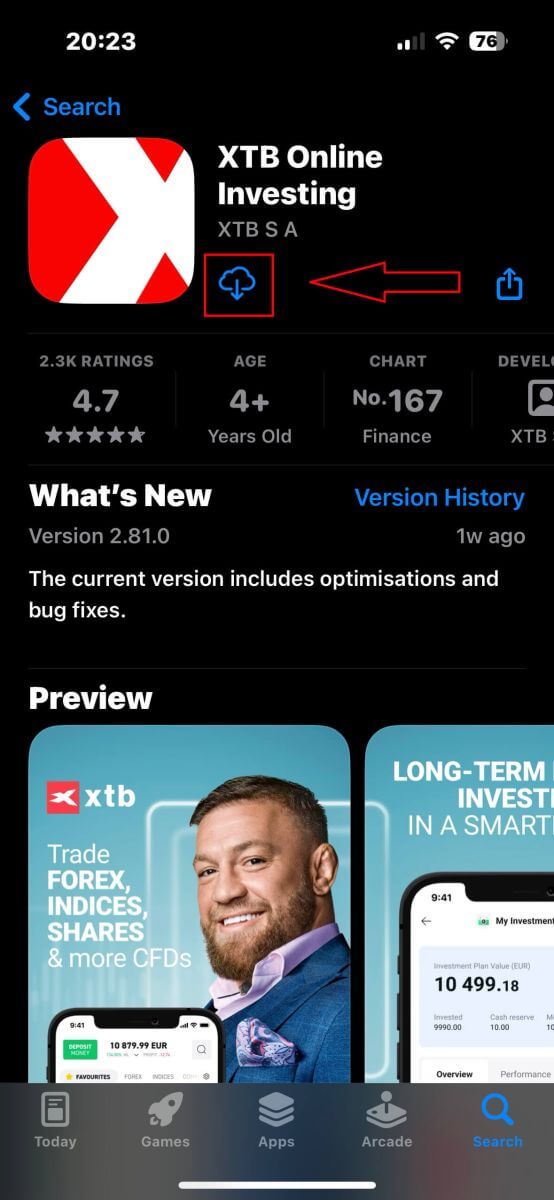
Після завершення завантаження відкрийте програму на телефоні:
Якщо ви ще не зареєстрували обліковий запис у XTB, виберіть «ВІДКРИТИ РЕАЛЬНИЙ ОБЛІКОВИЙ ЗАПИС» , а потім перегляньте інструкції, наведені в цій статті: Як зареєструвати обліковий запис на XTB .
Якщо у вас уже є обліковий запис, ви можете вибрати «ВХІД» , вас буде спрямовано на сторінку входу.
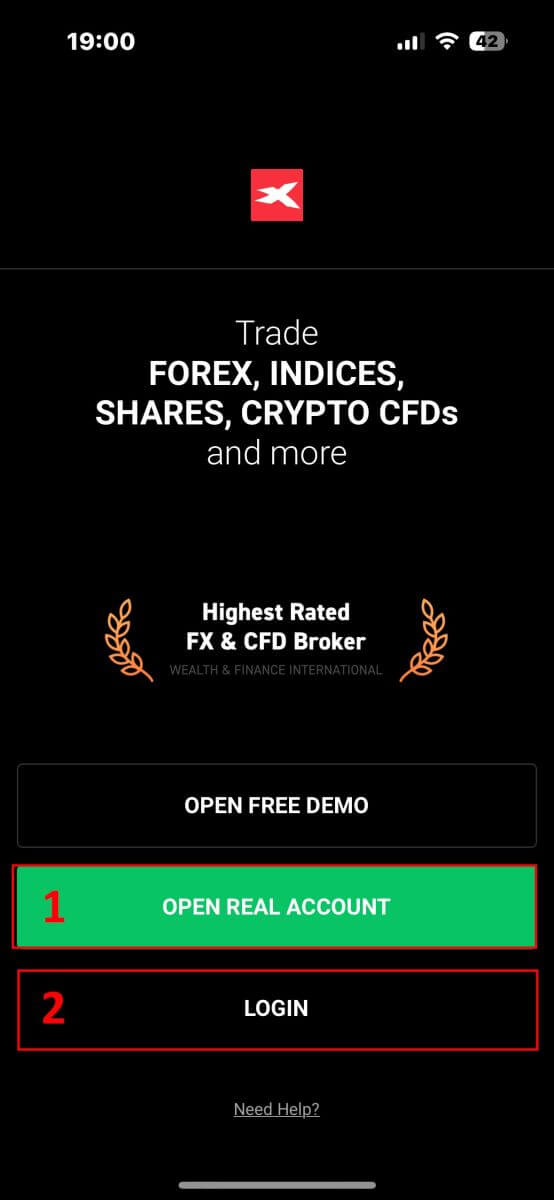
На сторінці входу введіть облікові дані для входу в обліковий запис, який ви зареєстрували, у призначені поля, а потім натисніть « УВІЙТИ», щоб продовжити.
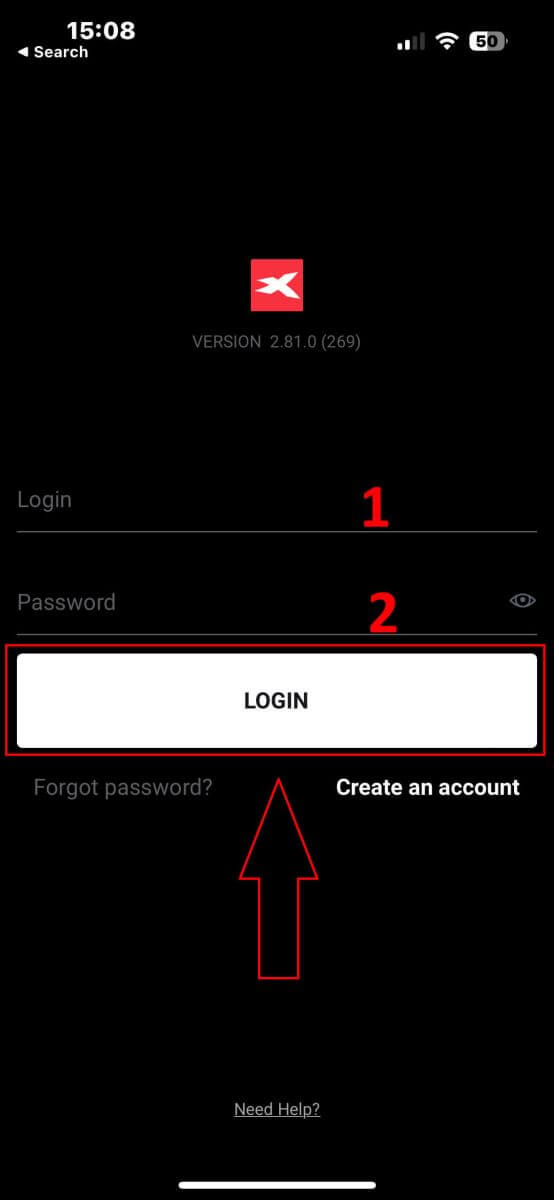
Далі на головній сторінці натисніть кнопку «Підтвердити обліковий запис» у верхньому правому куті екрана, щоб почати процес підтвердження облікового запису
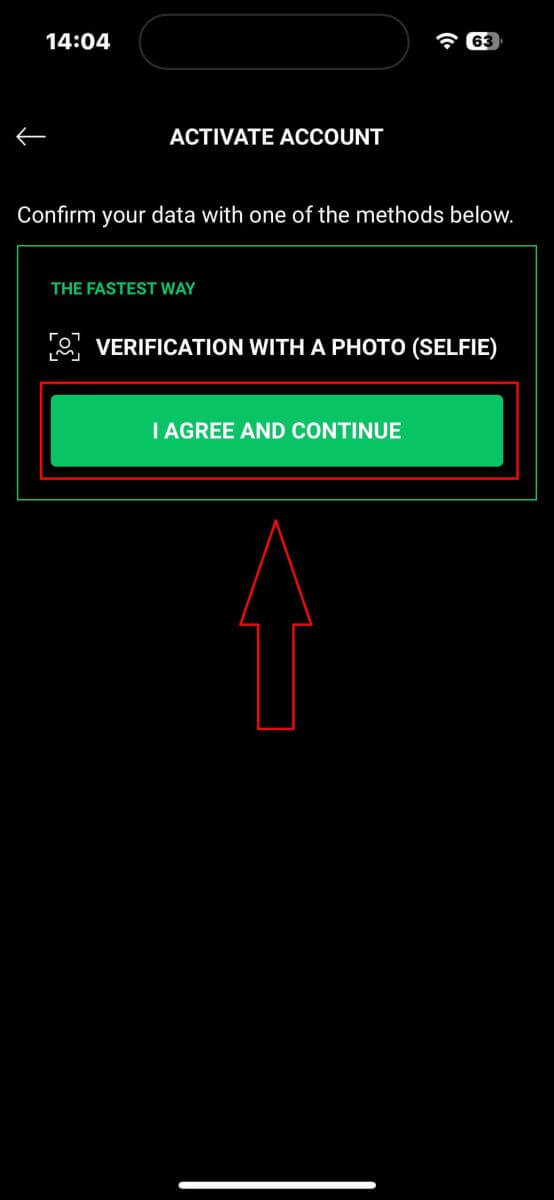
По-перше, вам потрібно буде ввімкнути основні функції для процесу перевірки, такі як мікрофон і камера.
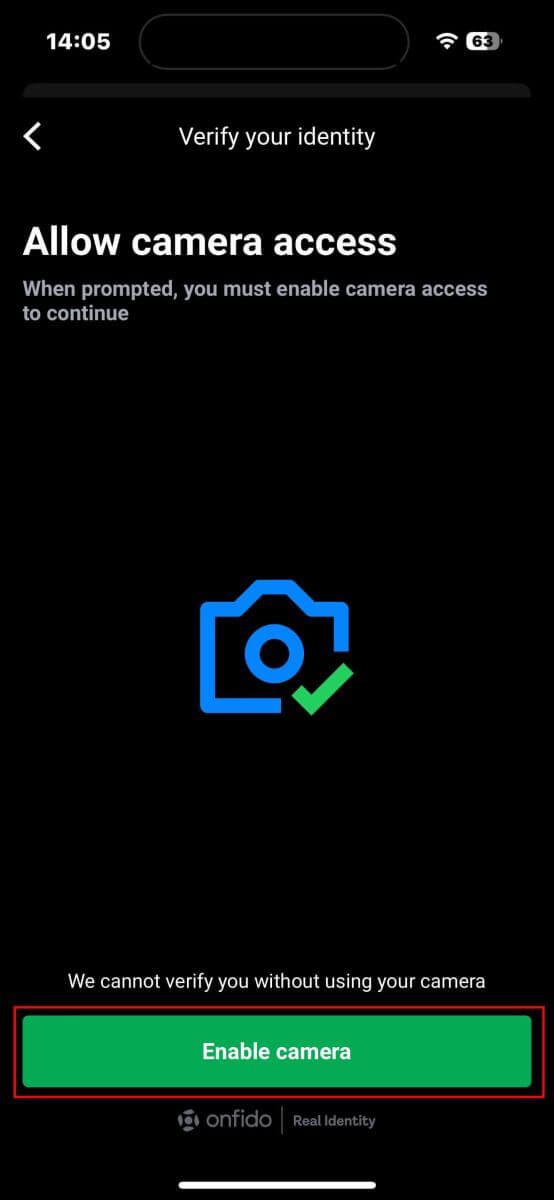
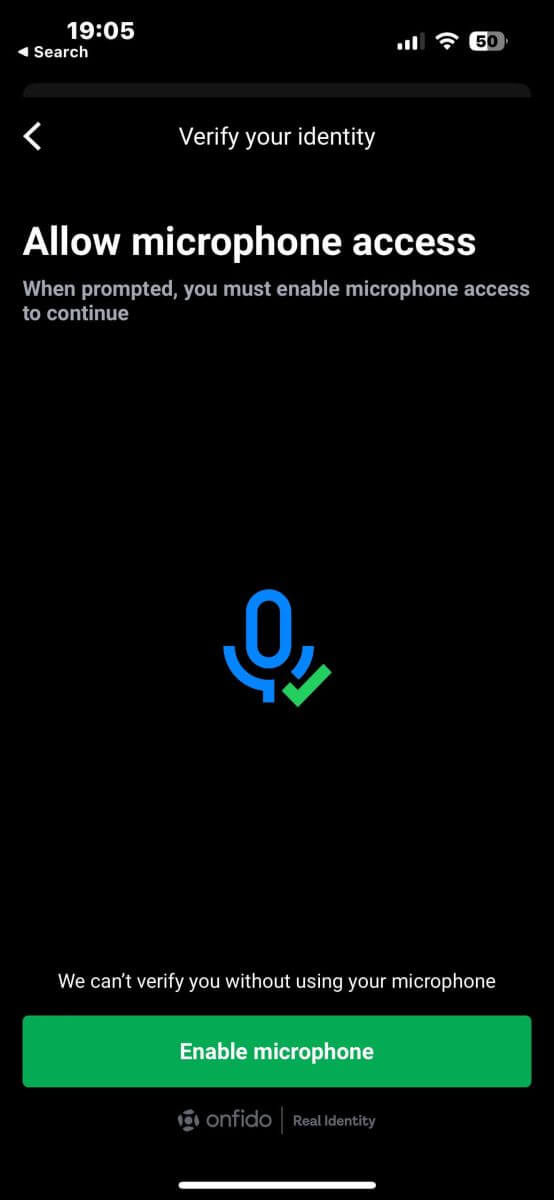
Ідентифікаційна картка.
Паспорт.
Вид на проживання.
Водійські права.
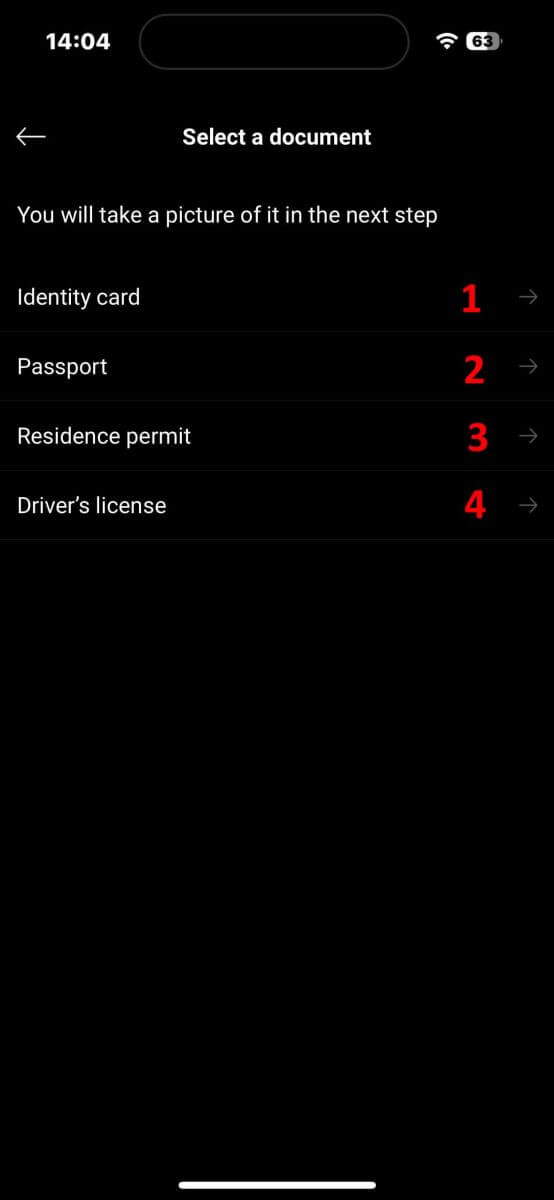
На наступному екрані під час кроку сканування документа переконайтеся, що ваш документ чіткий і вирівняний у рамці якомога ближче. Ви можете самостійно натиснути кнопку зйомки або дозволити системі автоматично зробити фото, коли ваш документ відповідатиме стандартам. 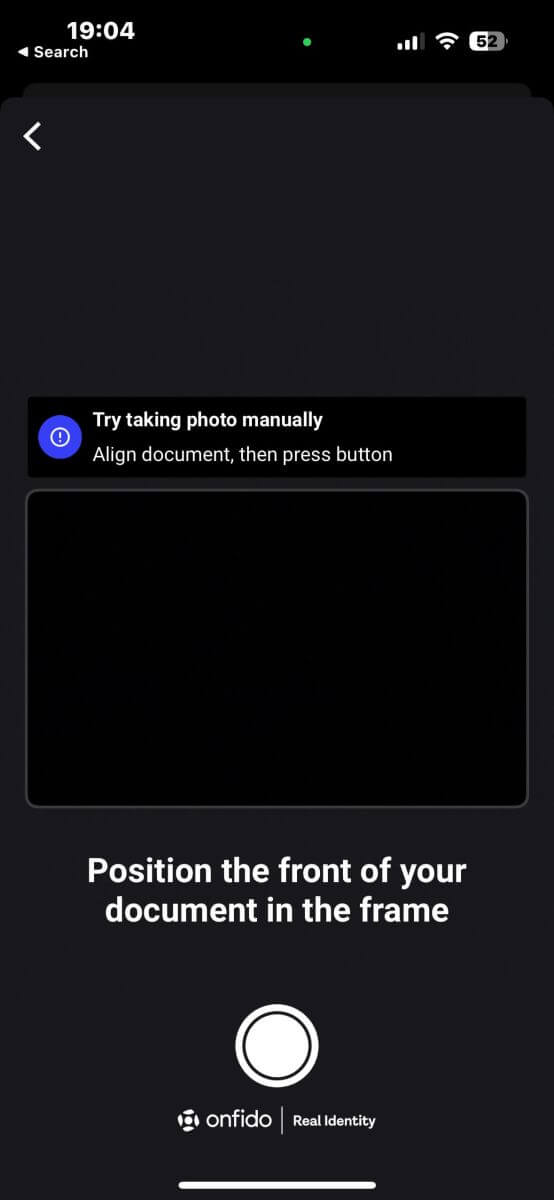
Після успішної зйомки фотографії виберіть «Надіслати фотографію», щоб продовжити. Якщо документ має більше однієї сторони, повторіть цей крок для кожної сторони документа.
Переконайтеся, що деталі вашого документа чіткі та читабельні, без розмиття чи відблисків. 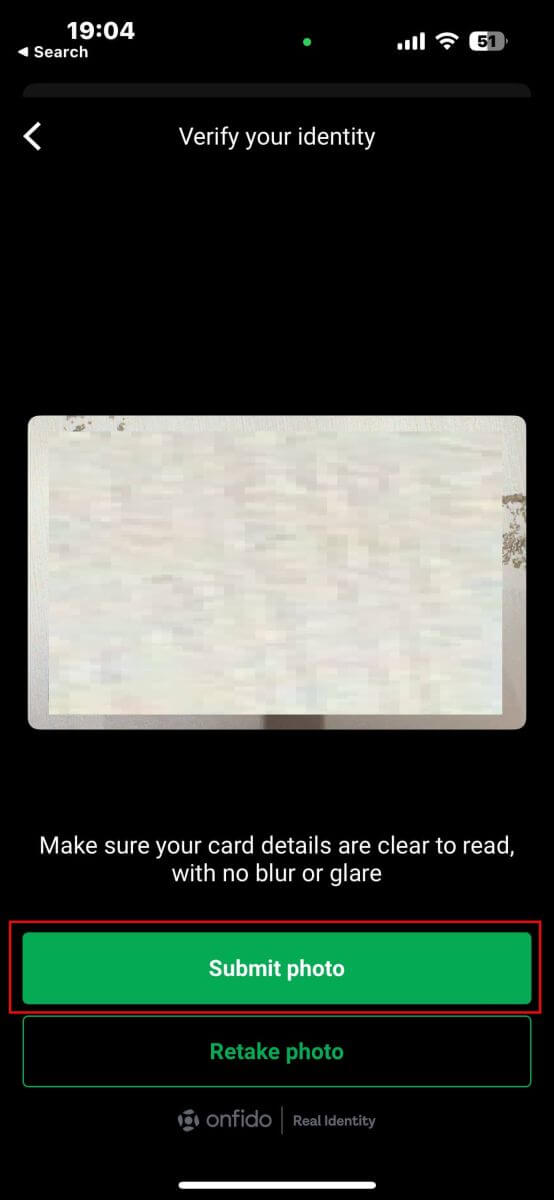
Наступний крок – відеоверифікація. Дотримуйтесь інструкцій, щоб рухатися та говорити протягом 20 секунд. Натисніть «Записати відео», щоб почати.
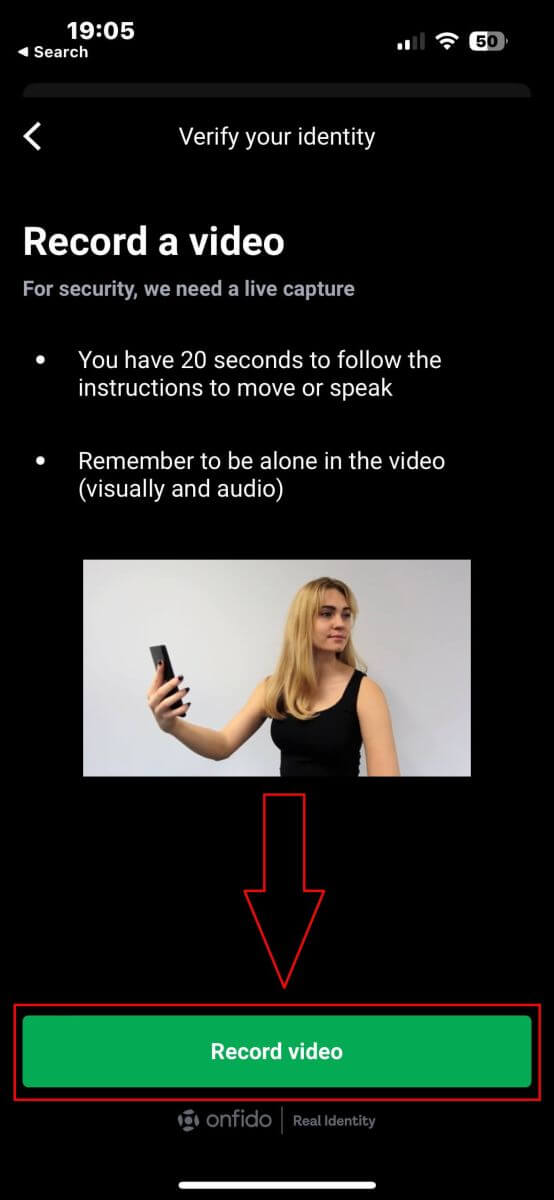
На наступному екрані переконайтеся, що ваше обличчя залишається в межах овалу, і виконуйте вказівки системи, які можуть включати нахил обличчя або поворот ліворуч і праворуч. Вам також може бути запропоновано сказати кілька слів або цифр у рамках процесу підтвердження. 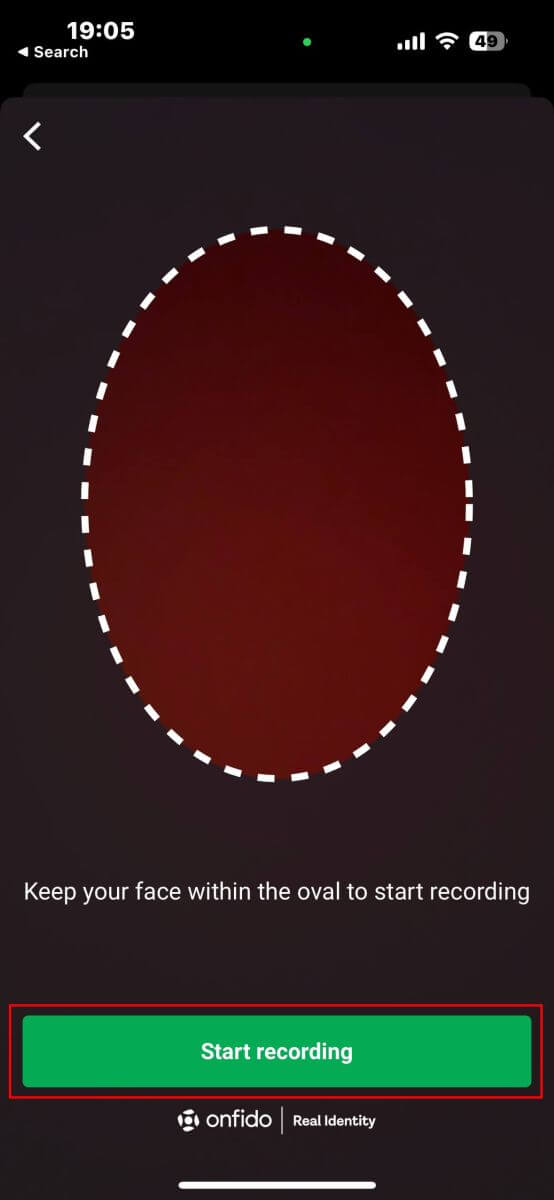
Після виконання необхідних дій система збереже відео для перевірки даних. Натисніть «Завантажити відео», щоб продовжити. 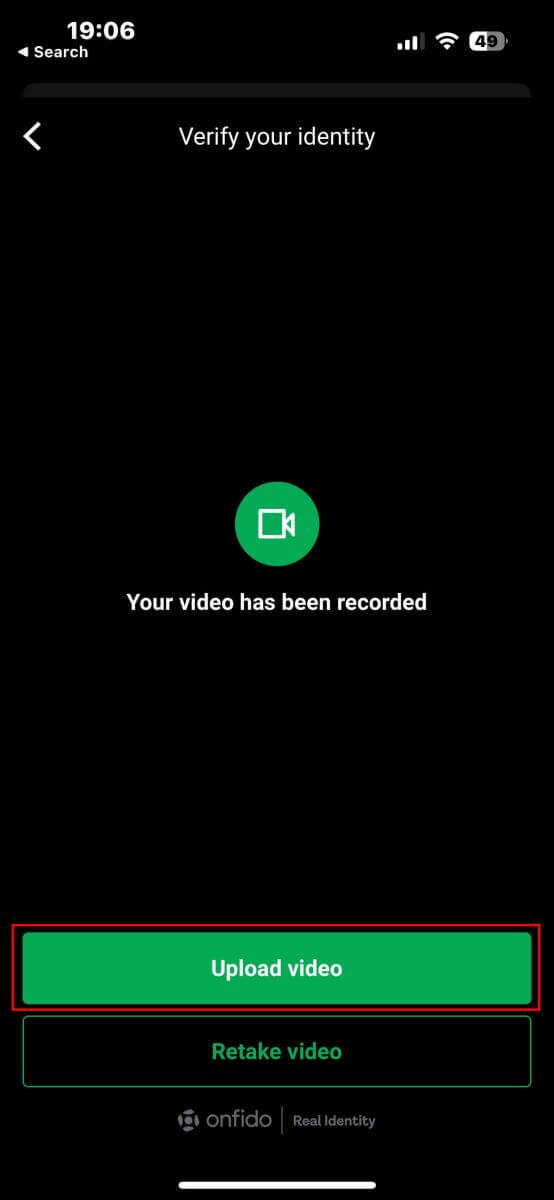
Будь ласка, дайте системі 5-10 хвилин для обробки та перевірки ваших даних. 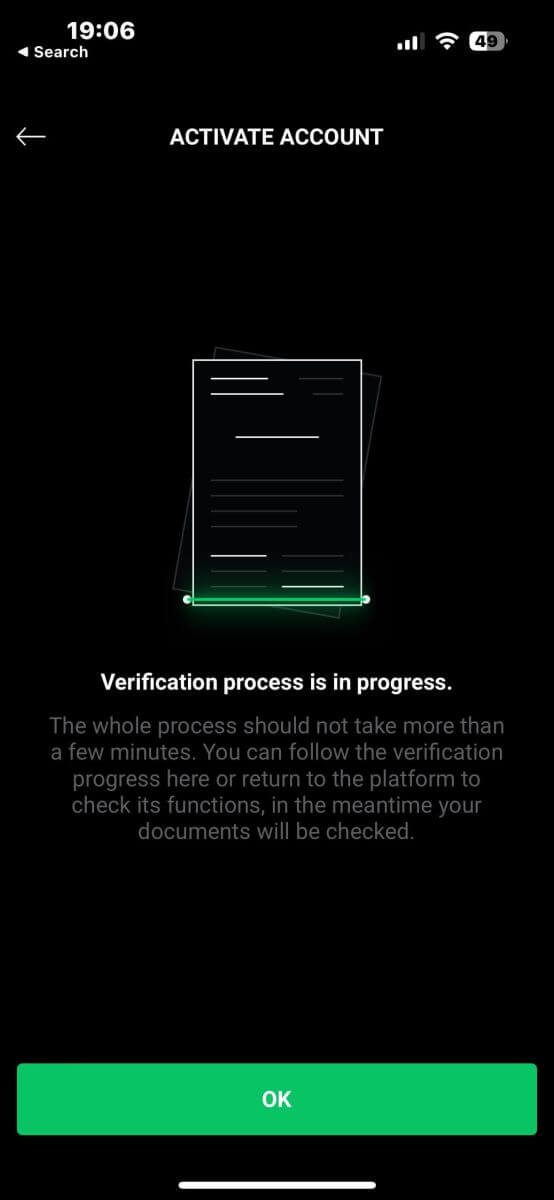
Після завершення процесу перевірки система повідомить вас про результат і активує ваш обліковий запис, якщо все пройде успішно.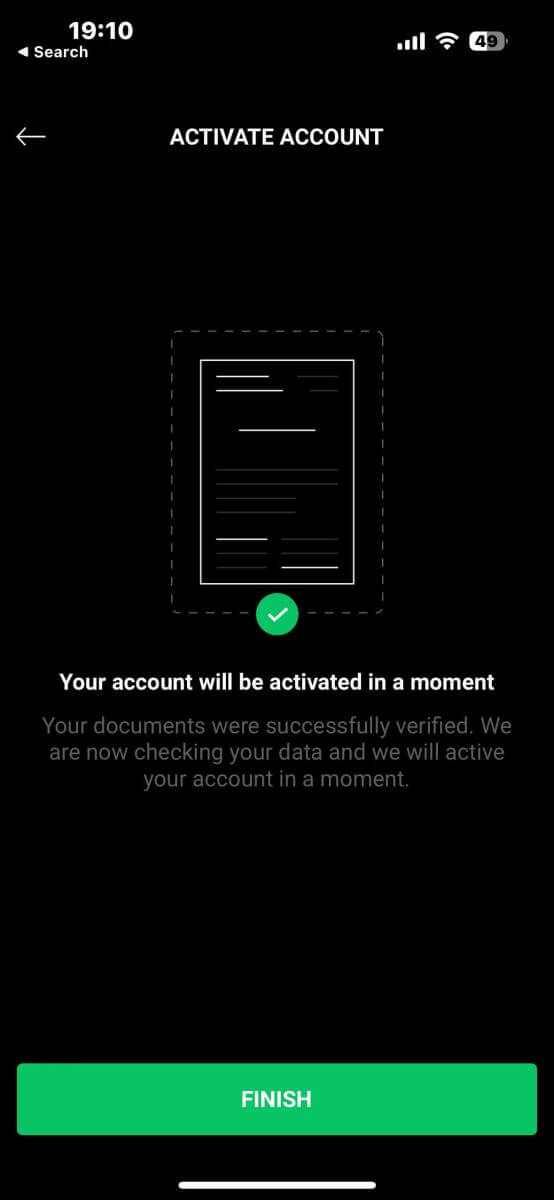
Як внести гроші на XTB
Поради щодо депозиту
Поповнення рахунку XTB є простим процесом. Нижче наведено кілька корисних порад для забезпечення безперебійного депозиту:
Керування обліковим записом відображає способи оплати у двох категоріях: легкодоступні та доступні після перевірки облікового запису. Щоб отримати доступ до повного спектру варіантів оплати, переконайтеся, що ваш обліковий запис повністю підтверджено, тобто ваші документи, що підтверджують особу, і документи, що підтверджують місце проживання, перевірені та прийняті.
Залежно від типу вашого рахунку, для початку торгівлі може знадобитися мінімальний депозит. Для облікових записів Standard мінімальний депозит залежить від платіжної системи, тоді як облікові записи Professional мають фіксований мінімальний ліміт початкового депозиту від 200 доларів США.
Завжди перевіряйте вимоги до мінімального депозиту для конкретної платіжної системи, яку ви плануєте використовувати.
Платіжні служби, якими ви користуєтеся, мають бути зареєстровані на ваше ім’я, яке збігається з іменем у вашому обліковому записі XTB.
Вибираючи валюту депозиту, пам’ятайте, що зняття коштів має здійснюватися в тій самій валюті, яку ви вибрали під час депозиту. Хоча валюта депозиту не обов’язково збігається з валютою вашого рахунку, майте на увазі, що застосовуватимуться обмінні курси на момент транзакції.
Незалежно від способу оплати переконайтеся, що ви правильно ввели номер свого рахунку та будь-яку іншу необхідну особисту інформацію, щоб уникнути проблем.
Як внести депозит на XTB [Веб]
Внутрішній трансфер
Спочатку відвідайте домашню сторінку XTB . Потім виберіть «Увійти», а потім «Керування обліковим записом» . 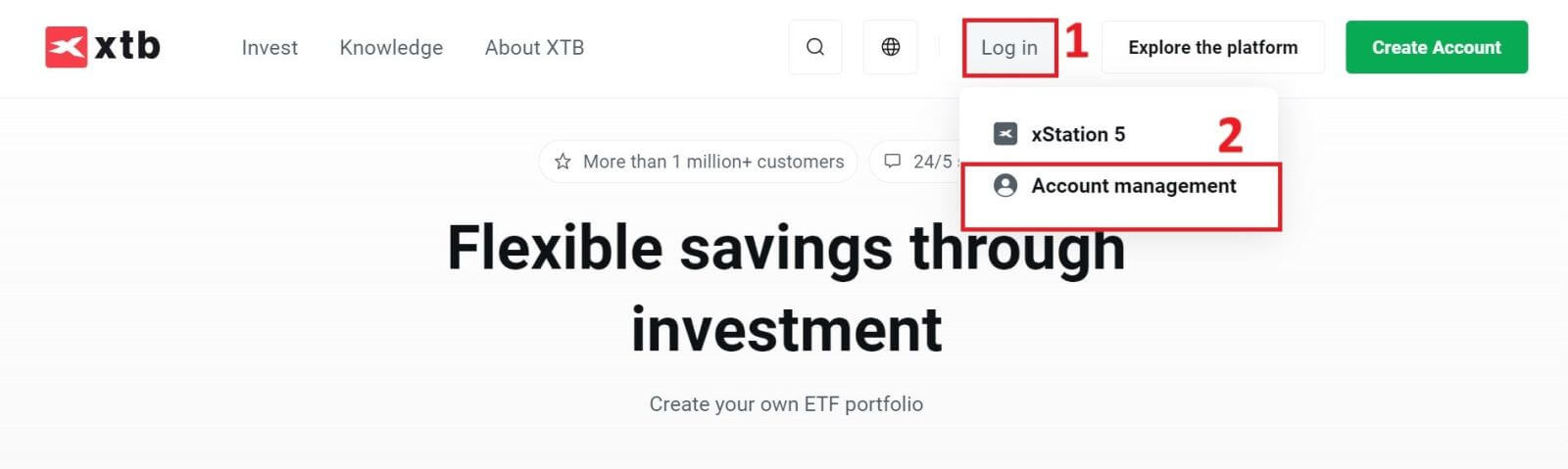
Далі ви будете спрямовані на сторінку входу. Будь ласка, введіть дані для входу в обліковий запис, який ви раніше зареєстрували, у відповідні поля. Потім натисніть «УВІЙТИ», щоб продовжити.
Якщо у вас ще немає облікового запису в XTB, дотримуйтеся вказівок у цій статті: Як зареєструвати обліковий запис на XTB . 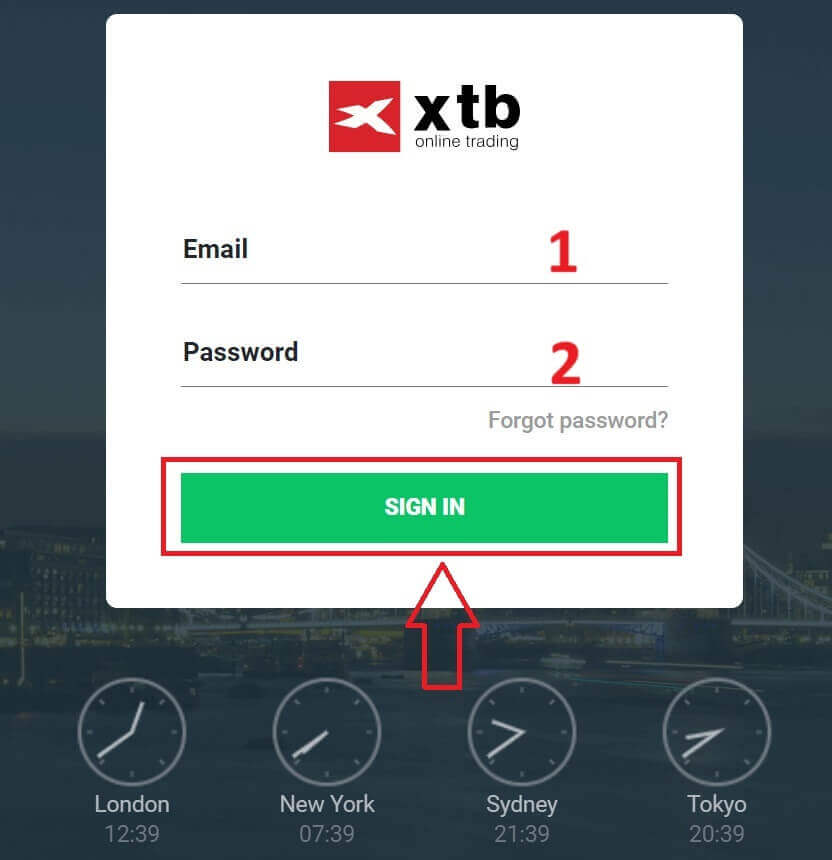
Далі перейдіть у розділ «Внести кошти» та виберіть «Внутрішній переказ», щоб продовжити внесення коштів на свій рахунок XTB.
Наступним кроком є введення суми, яку ви хочете внести на свій рахунок XTB, із такими трьома даними: 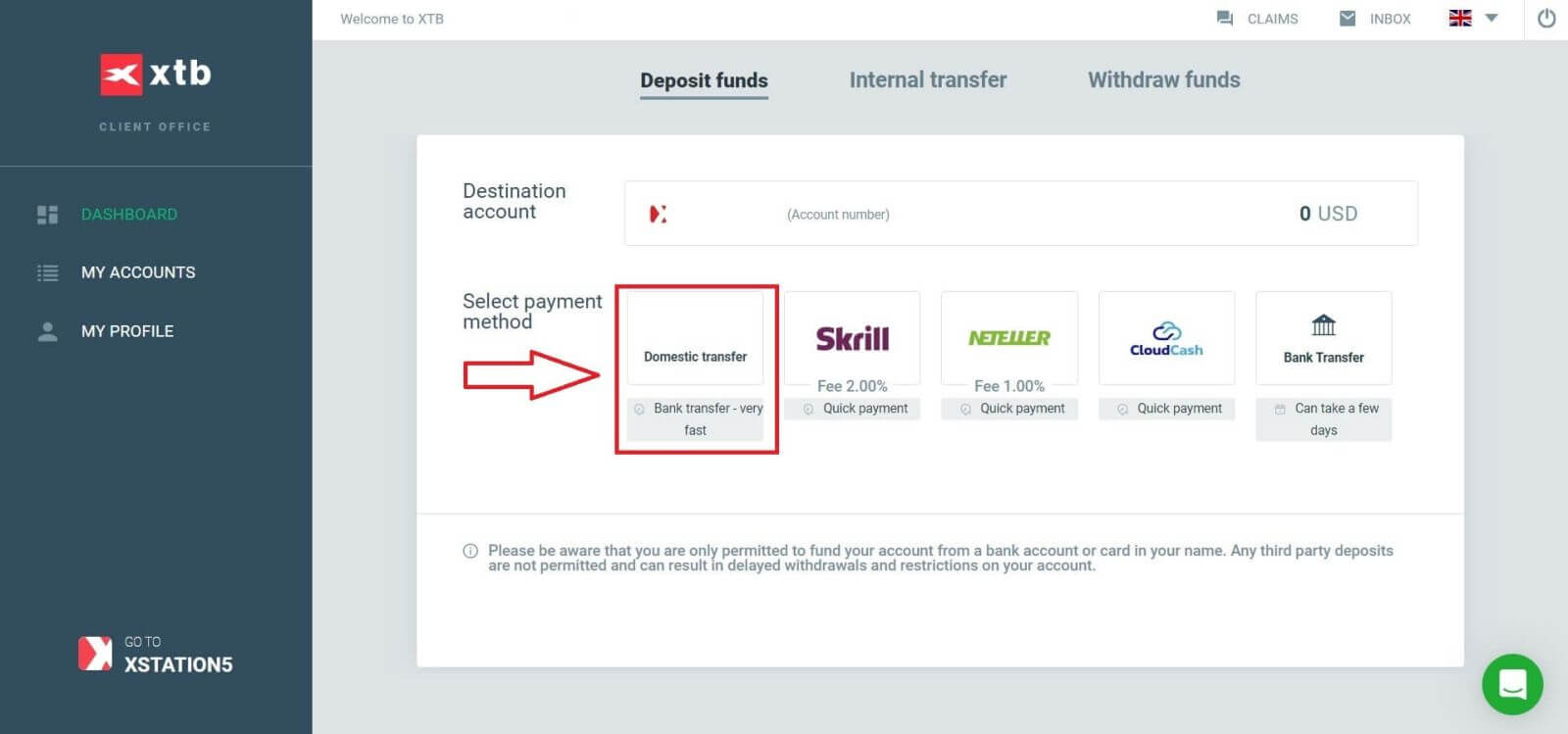
Сума, яку ви бажаєте внести (відповідно до валюти, вибраної під час реєстрації вашого рахунку).
Сума, конвертована у валюту, визначену XTB/банком у вашій країні (це може включати комісію за конвертацію залежно від банку та країни).
Остаточна сума після конвертації та вирахування комісій за конвертацію (за наявності).
Переглянувши та підтвердивши інформацію щодо суми та будь-яких відповідних комісій, натисніть кнопку «ДЕПОЗИТ», щоб продовжити депозит. 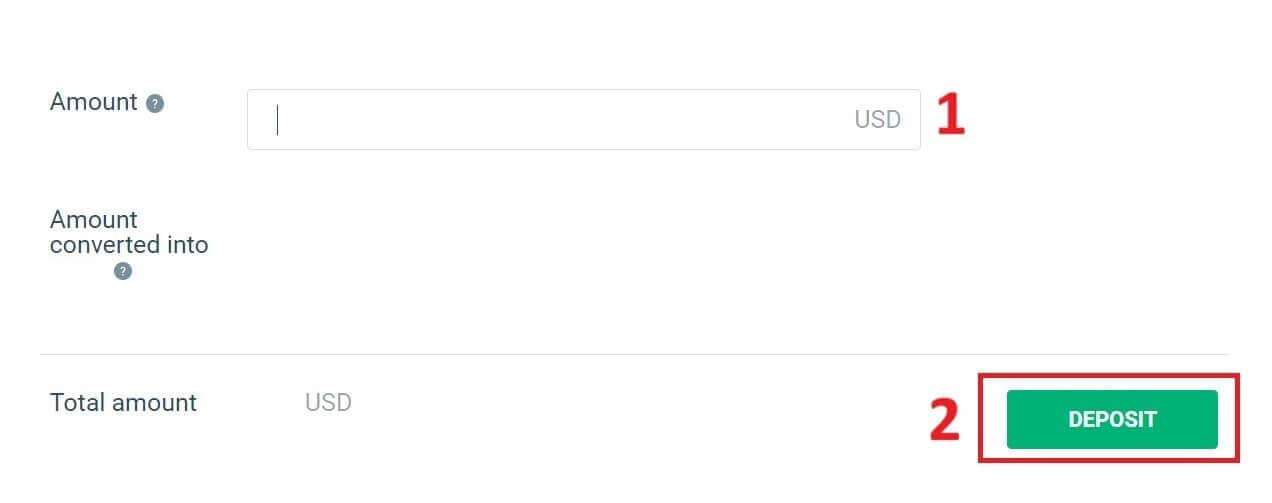
На даний момент у вас є три способи внести кошти на свій рахунок, зокрема:
Банківський переказ через мобільний банкінг, інтернет-банкінг або на касі (повідомлення доступне негайно).
Програма Mobile Banking для сканування QR-коду для оплати.
Здійсніть оплату, увійшовши в обліковий запис Інтернет-банкінгу.
Крім того, у правій частині екрана ви знайдете деяку важливу інформацію, на яку слід звернути увагу під час виконання внутрішнього переказу:
Вартість замовлення.
Код платежу.
Вміст (Пам’ятайте, що це також вміст, який слід включити в опис транзакції, щоб XTB міг перевірити та підтвердити вашу транзакцію).
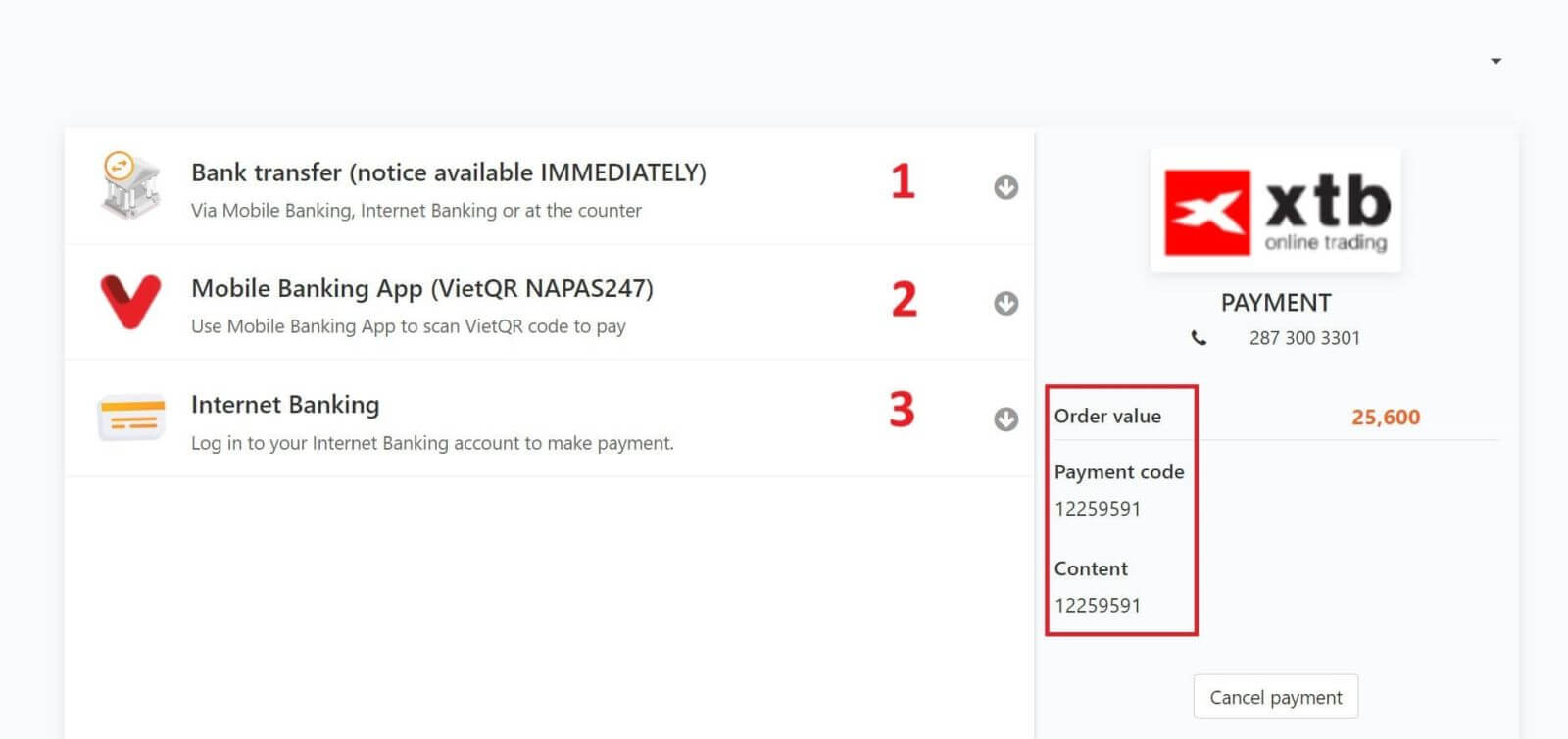
На наступному кроці виберіть найбільш зручний для вас спосіб транзакції (банківський або локальний електронний гаманець), а потім заповніть інформацію у відповідних полях наступним чином:
Ім'я та прізвище.
Адреса електронної пошти.
Номер мобільного.
Код безпеки.
Після завершення вибору та заповнення інформації натисніть «Продовжити» , щоб перейти до наступного кроку. 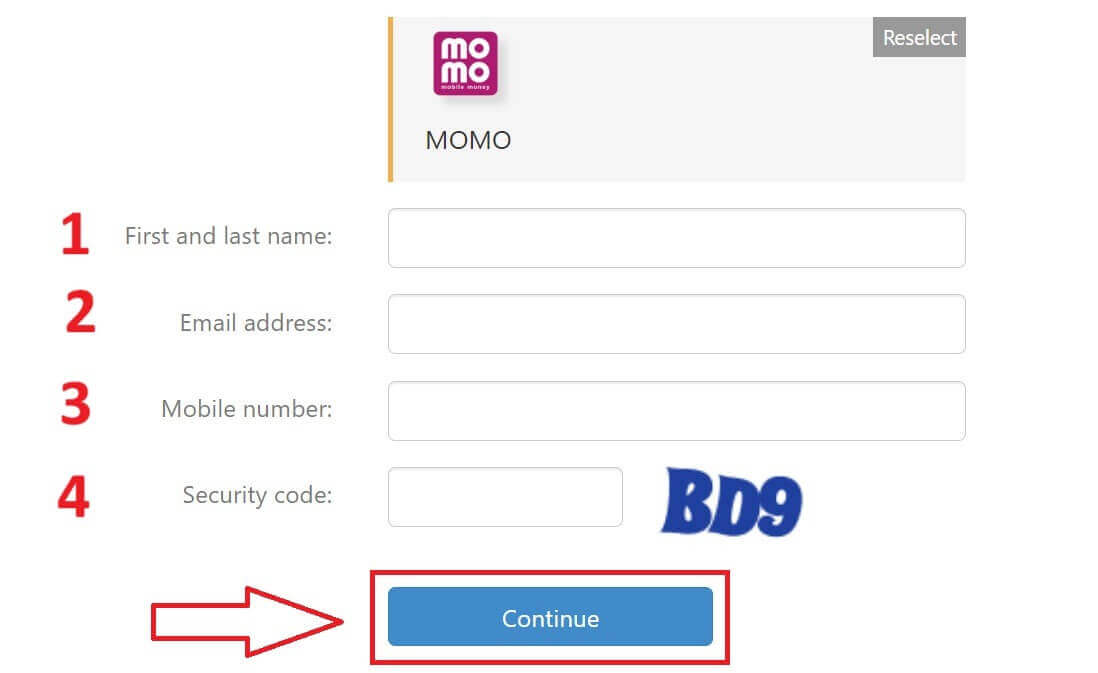
На наступному кроці завершіть процес депозиту на основі вашого початкового вибору. Дотримуйтесь інструкцій на екрані, щоб завершити. Удачі! 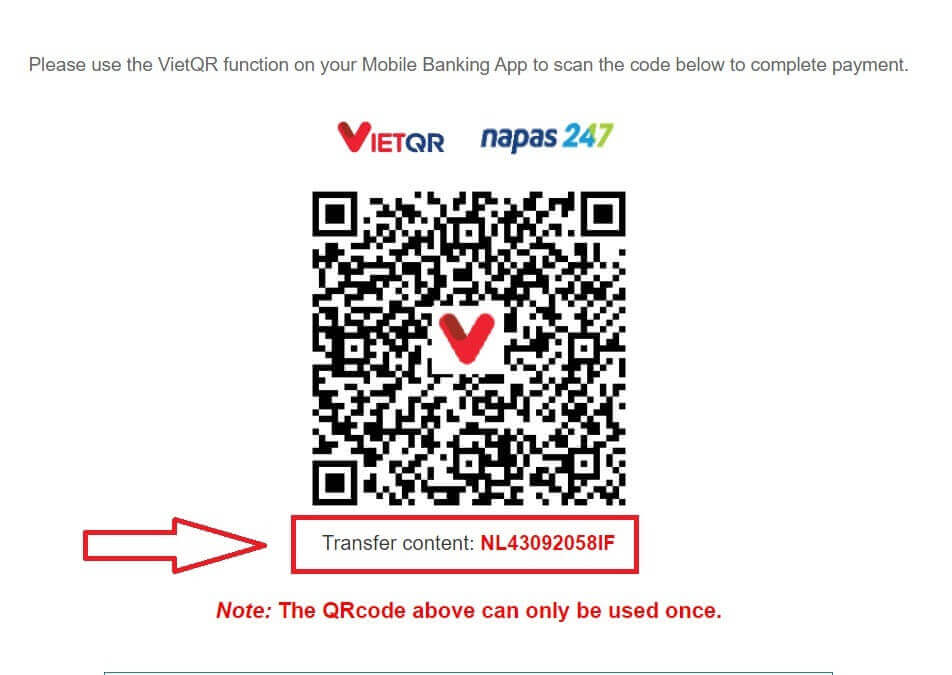
Електронний гаманець
По-перше, також перейдіть на домашню сторінку XTB . Потім натисніть «Увійти», а потім «Керування обліковим записом» . 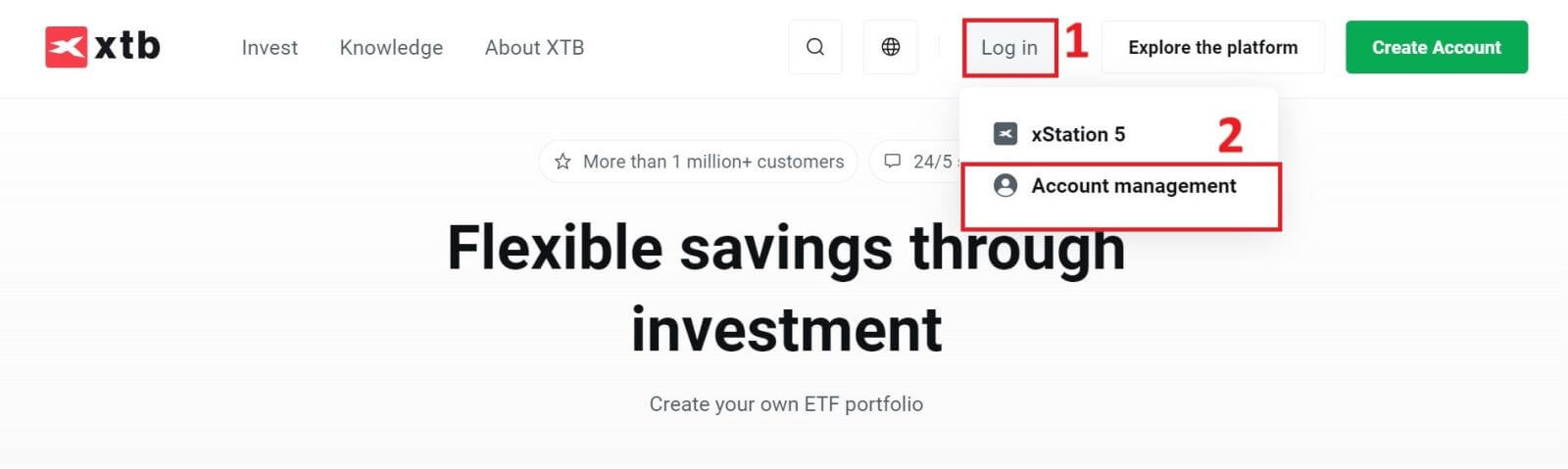
Далі ви будете спрямовані на сторінку входу. Будь ласка, введіть дані для входу в обліковий запис, який ви раніше зареєстрували, у відповідні поля. Потім натисніть «УВІЙТИ», щоб продовжити.
Якщо у вас ще немає облікового запису в XTB, дотримуйтеся вказівок у цій статті: Як зареєструвати обліковий запис на XTB . 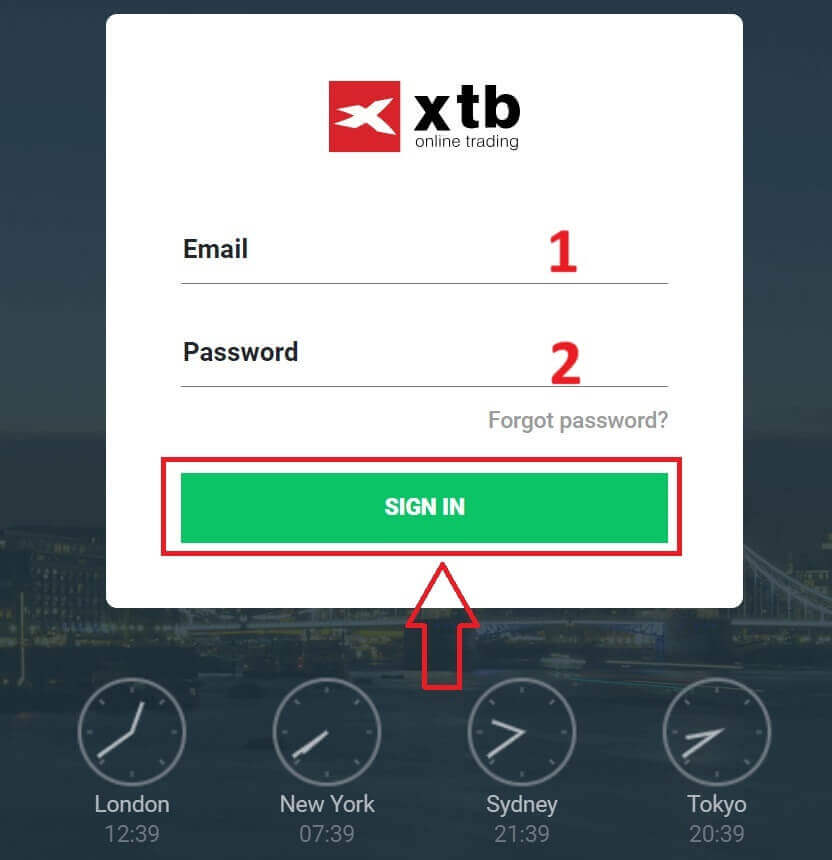
Далі перейдіть до розділу «Внести кошти» та виберіть один із доступних електронних гаманців (зверніть увагу, що цей список може змінюватися залежно від платформ, доступних у вашій країні), щоб ініціювати внесення коштів на свій рахунок XTB.
Майте на увазі, що ви можете поповнювати рахунок лише з банківського рахунку або картки на ваше ім’я. Будь-які депозити третіх осіб заборонені та можуть призвести до затримки зняття коштів і обмежень на вашому рахунку.
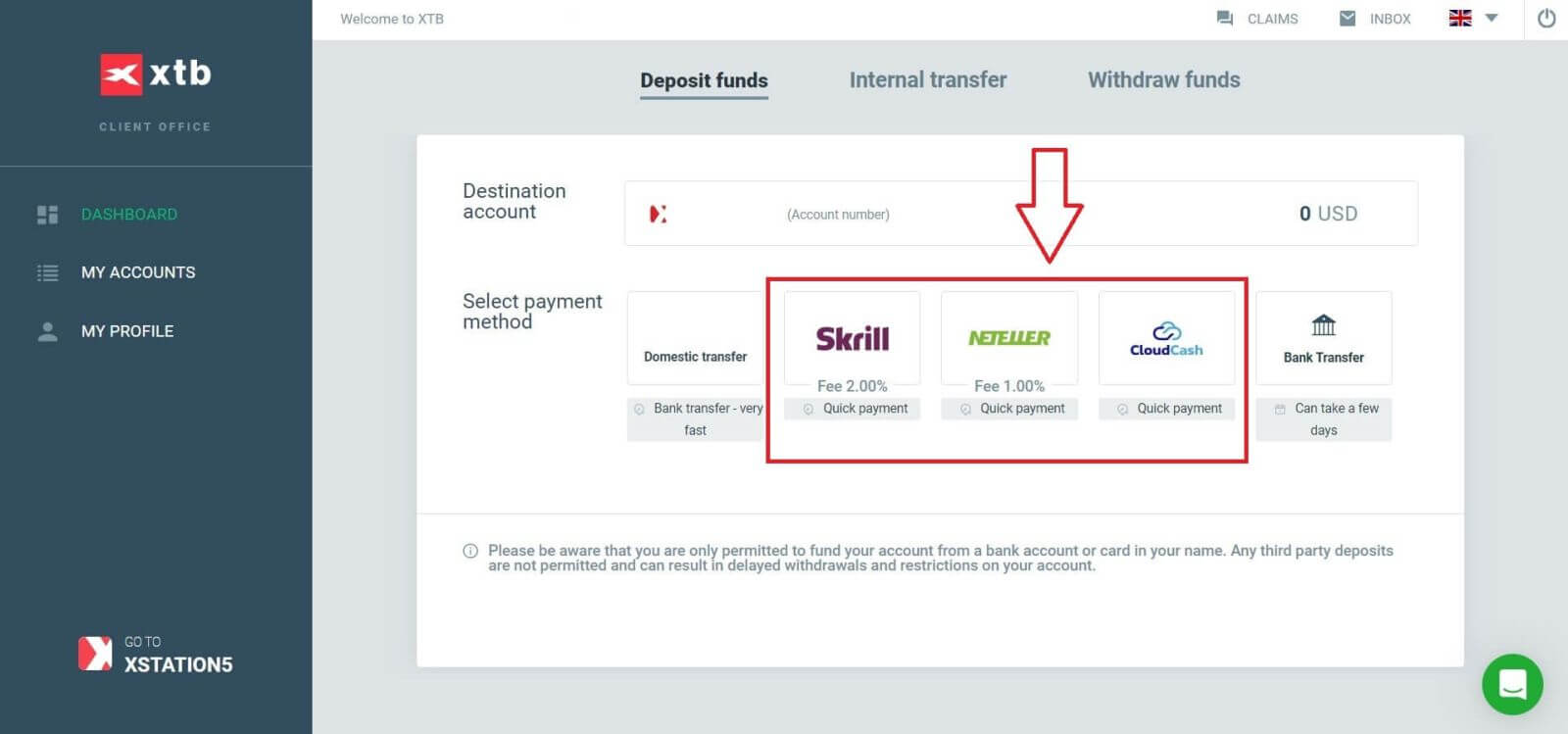
Наступним кроком є введення суми, яку ви хочете внести на свій рахунок XTB, враховуючи такі три деталі:
Сума, яку ви хочете внести (на основі валюти, вибраної під час реєстрації рахунку).
Конвертована сума у валюту, визначену XTB/банком у вашій країні (можуть стягуватися комісії за конвертацію залежно від банку та країни, комісія 2% для Skrill і 1% для Neteller).
Остаточна сума після конвертації та вирахування будь-яких комісій за конвертацію.
Після перегляду та підтвердження деталей суми та будь-яких відповідних комісій натисніть кнопку «ДЕПОЗИТ» , щоб продовжити внесення депозиту. 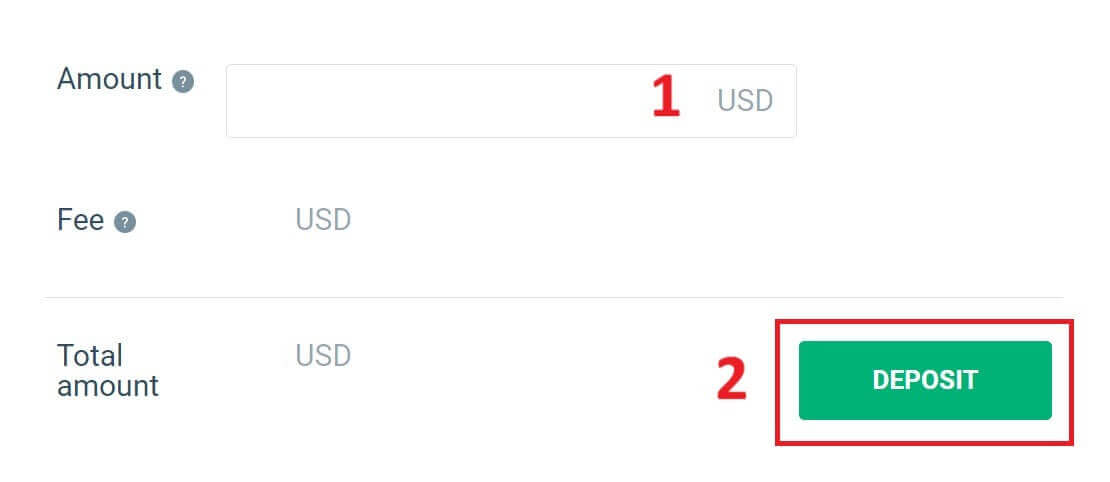
Спочатку увійдіть до цього електронного гаманця.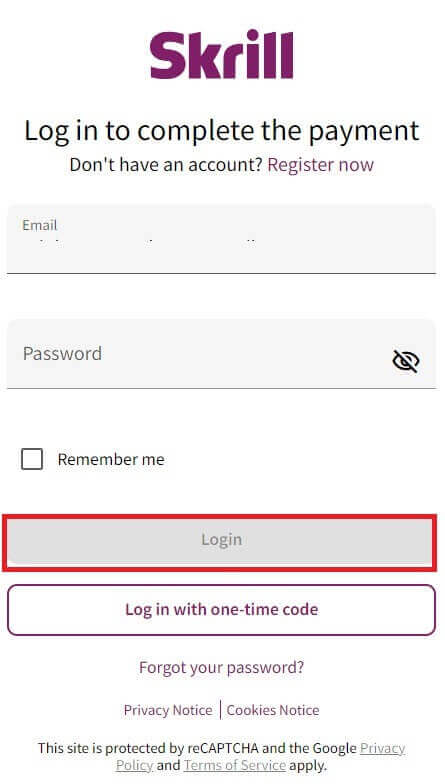
На цьому кроці у вас є два способи завершити транзакцію:
Оплатіть кредитною або дебетовою карткою.
Оплатіть балансом у своєму електронному гаманці (Якщо ви виберете цю опцію, решту кроків виконуватимуть у програмі на вашому мобільному пристрої).

Якщо ви вирішите завершити операцію за допомогою картки, будь ласка, заповніть необхідну інформацію таким чином:
Номер картки.
Термін придатності.
CVV.
Поставте прапорець, якщо ви хочете зберегти дані вашої картки для зручніших майбутніх операцій (цей крок необов’язковий).
Переконавшись, що вся інформація правильна, виберіть «Оплатити» та дотримуйтесь інструкцій на екрані, щоб завершити процес. 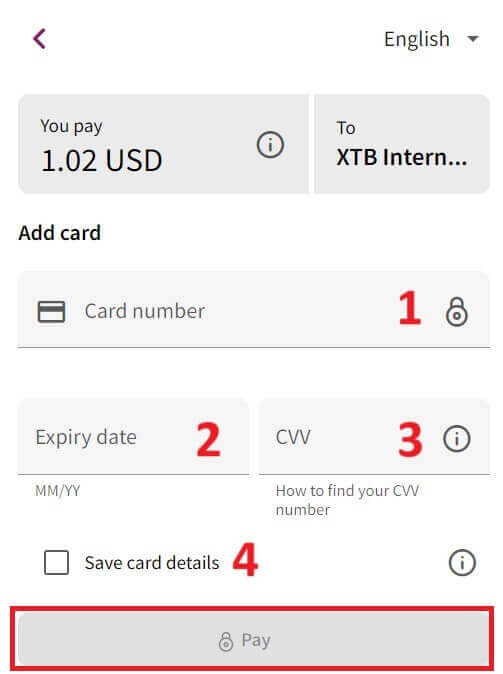
Банківський переказ
Почніть із відвідування домашньої сторінки XTB . Там виберіть «Увійти» , а потім перейдіть до «Керування обліковим записом» . 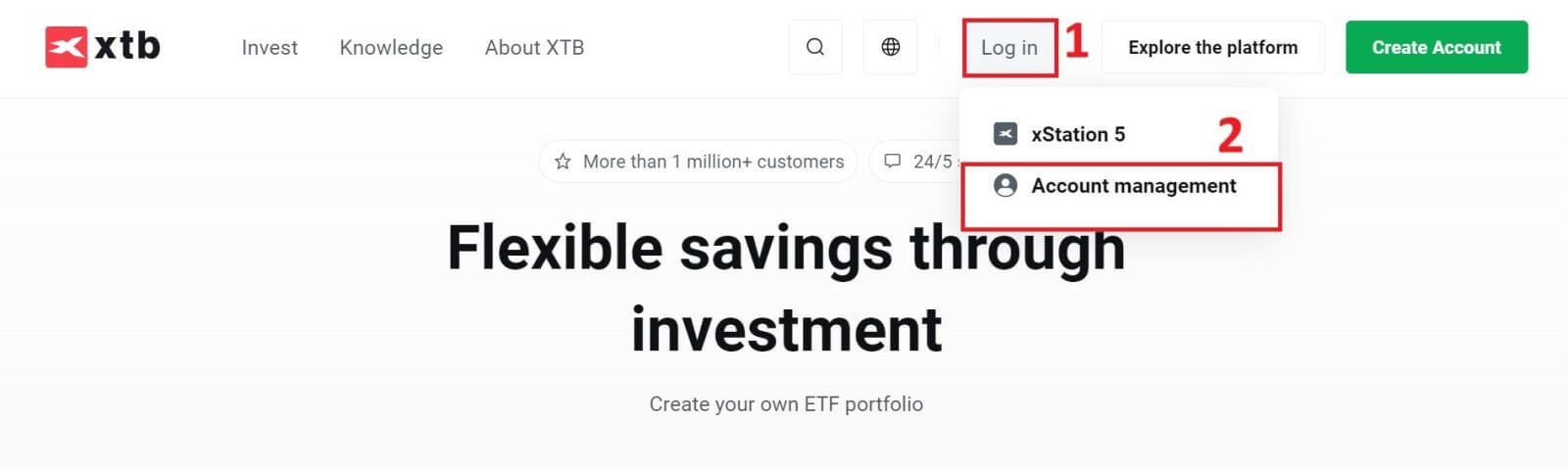
Потім ви потрапите на сторінку входу. Введіть дані для входу в обліковий запис, який ви раніше створили, у відповідні поля. Натисніть «УВІЙТИ», щоб продовжити.
Якщо ви ще не зареєстрували обліковий запис XTB, перегляньте інструкції, надані в цій статті: Як зареєструвати обліковий запис на XTB . 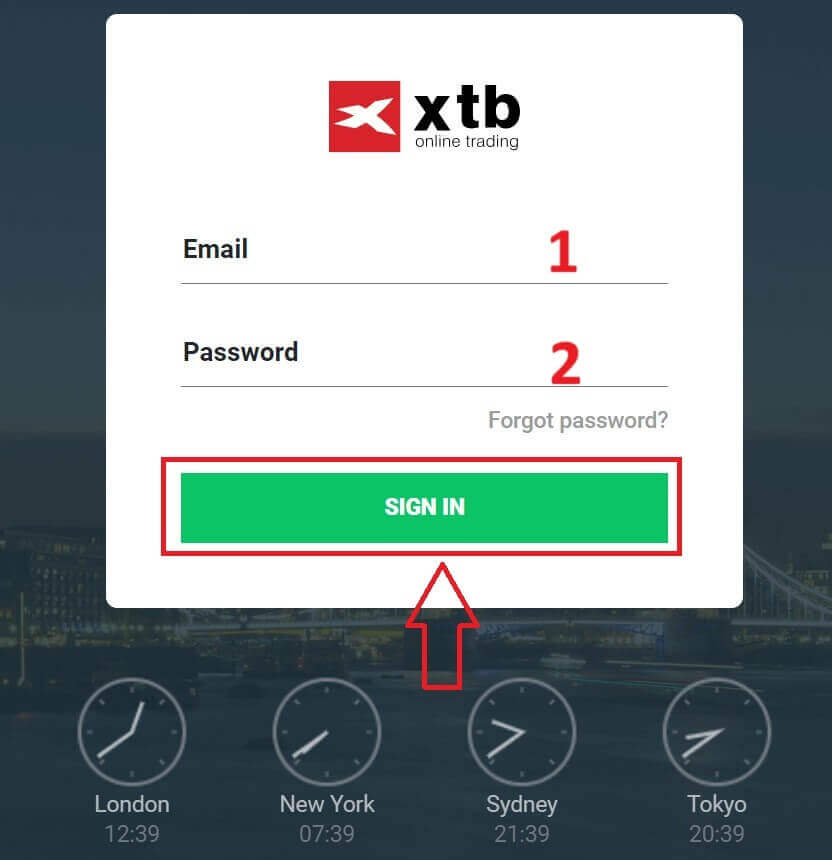
Далі перейдіть до розділу «Внести кошти» та виберіть «Банківський переказ», щоб ініціювати внесення коштів на свій рахунок XTB.
На відміну від внутрішнього переказу, банківський переказ дозволяє здійснювати міжнародні транзакції, але має певні недоліки, такі як вищі комісії за транзакції та тривалість (кілька днів). 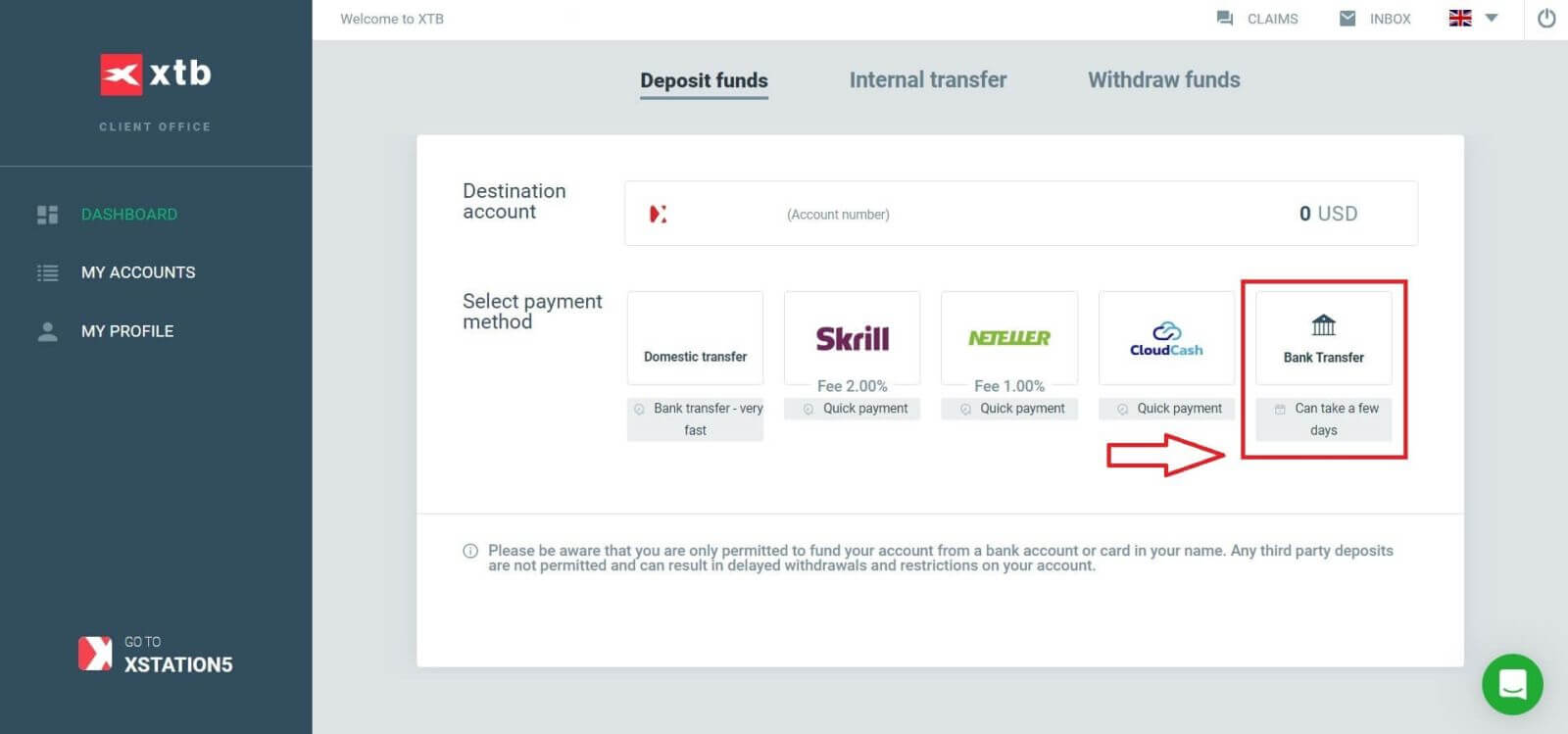
Після вибору «Банківський переказ» на екрані відобразиться таблиця інформації про трансакцію, яка містить:
- БЕНЕФІЦІАР.
SWIFT/BIC.
ОПИС ПЕРЕДАЧІ (ВАМ ПОТРІБНО ВВЕСТИ ЦЕЙ КОД ТОЧНО В РОЗДІЛ ОПИСУ ТРАНЗАКЦІЇ, ЩОБ МОЖНА XTB ПІДТВЕРДИТИ ВАШУ ТРАНЗАКЦІЮ. КОЖНА ТРАНЗАКЦІЯ МАЄ УНІКАЛЬНИЙ КОД, ЯКИЙ ВІДРІЗНЯЄТЬСЯ ВІД ІНШИХ).
IBAN.
НАЗВА БАНКУ.
ВАЛЮТА.
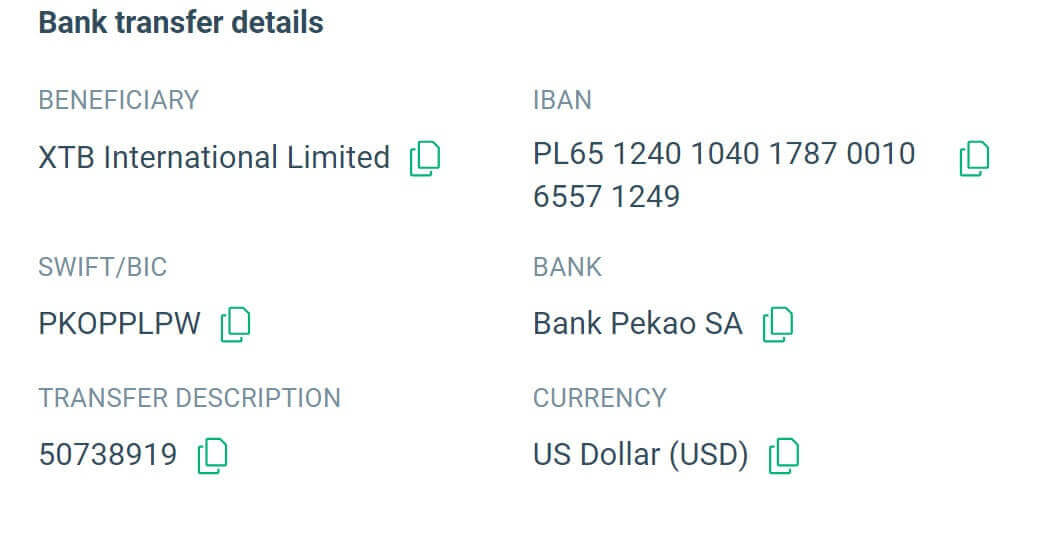
Зауважте, що: Перекази на XTB мають здійснюватися з банківського рахунку, зареєстрованого на повне ім’я Клієнта. В іншому випадку кошти будуть повернуті назад до джерела депозиту. Повернення коштів може тривати до 7 робочих днів.
Як внести депозит на XTB [додаток]
Спочатку відкрийте програму XTB Online Trading (увійшовши в систему) на своєму мобільному пристрої та виберіть «Внести гроші» у верхньому лівому куті екрана.
Якщо ви не встановили програму, перегляньте таку статтю: Як завантажити та встановити програму XTB для мобільного телефону (Android, iOS)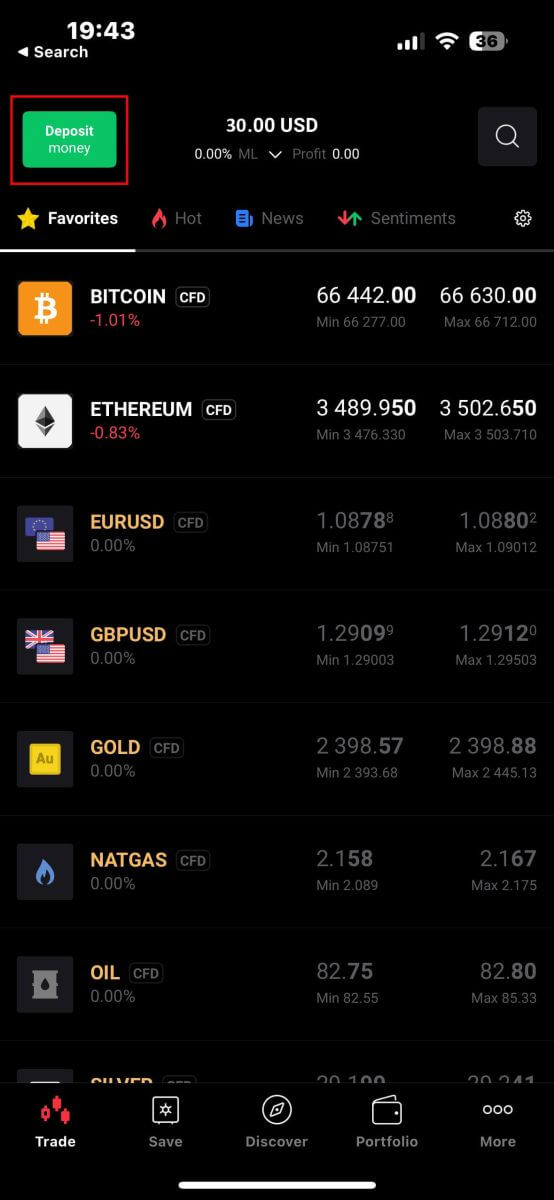
Потім на панелі «Виберіть тип замовлення» продовжте, вибравши «Внести гроші» .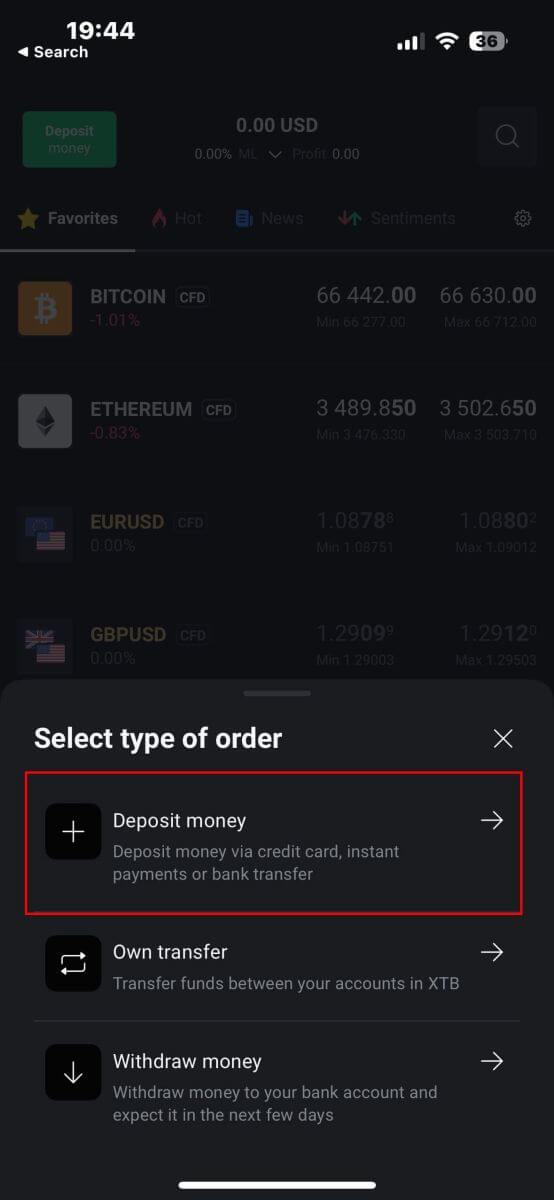
Далі ви перейдете на екран «Внести гроші» , де вам потрібно буде:
Виберіть цільовий рахунок, на який ви хочете внести депозит.
Виберіть спосіб оплати.
Зробивши вибір, прокрутіть вниз, щоб продовжити заповнення інформації. 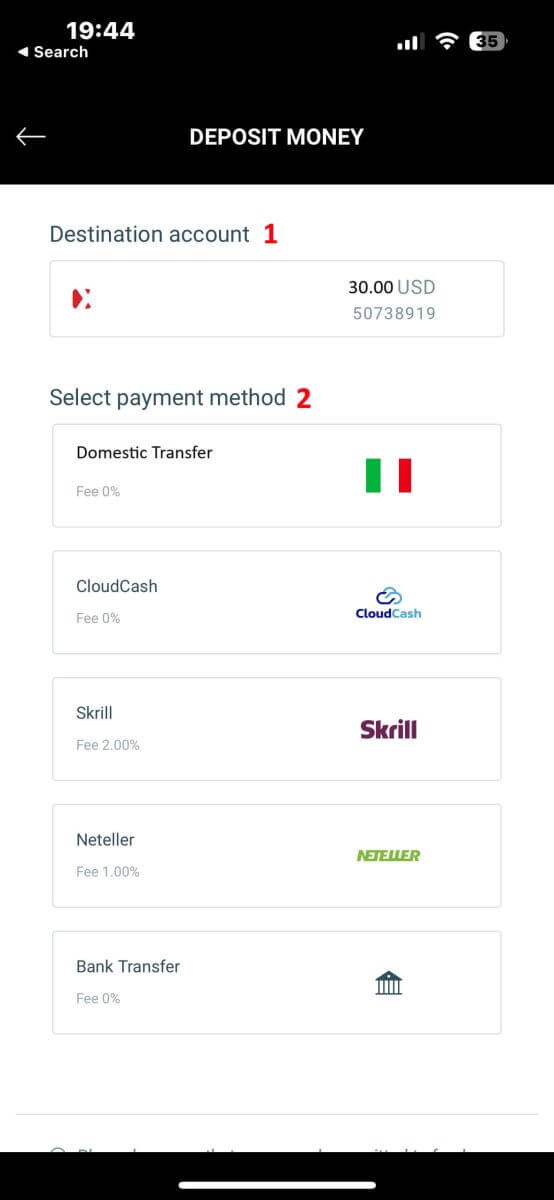
Тут буде кілька частин інформації, на які вам потрібно звернути увагу:
Сума грошей.
Комісія за депозит.
Загальна сума грошей, внесена на ваш рахунок після вирахування будь-яких комісій (якщо є).
Після того, як ви уважно переглянули та погодилися з остаточною сумою депозиту, виберіть «ДЕПОЗИТ», щоб продовжити операцію. 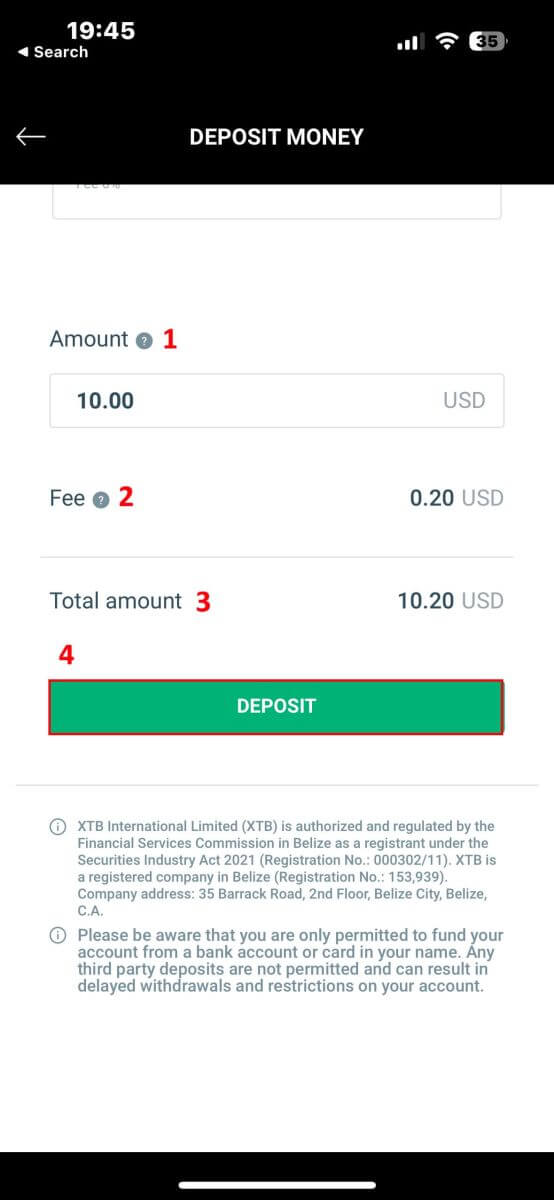
Тут процес внесення грошей буде відрізнятися залежно від методу оплати, який ви вибрали спочатку. Але не хвилюйтеся, на екрані відобразяться докладні інструкції, які допоможуть вам завершити процес. Удачі! 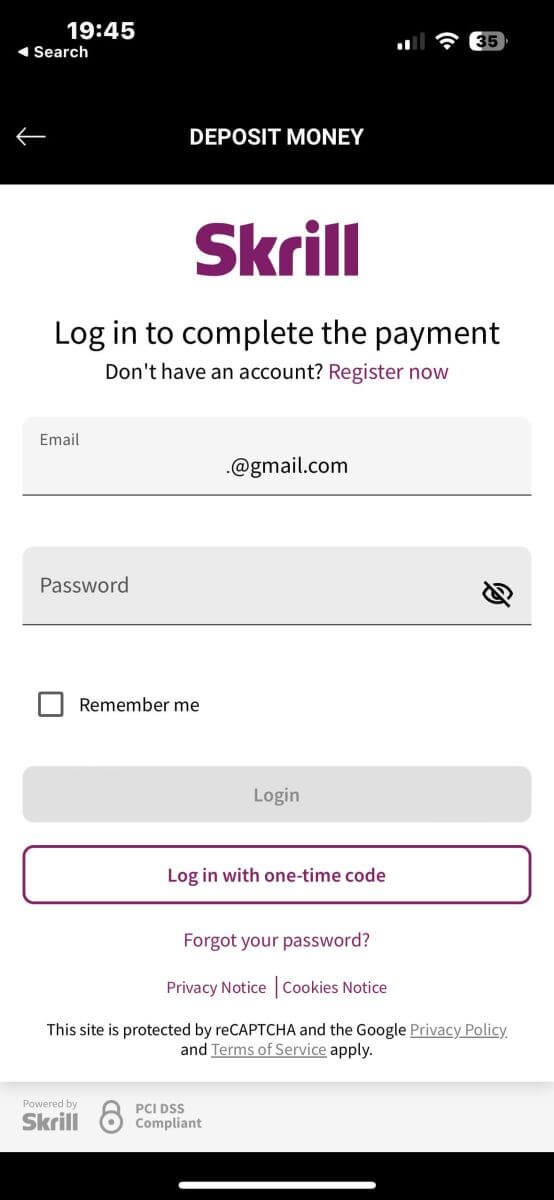
Як торгувати на XTB
Як розмістити нове замовлення на XTB [Веб]
Спочатку перейдіть на домашню сторінку XTB і натисніть «Увійти», а потім виберіть «xStation 5» . 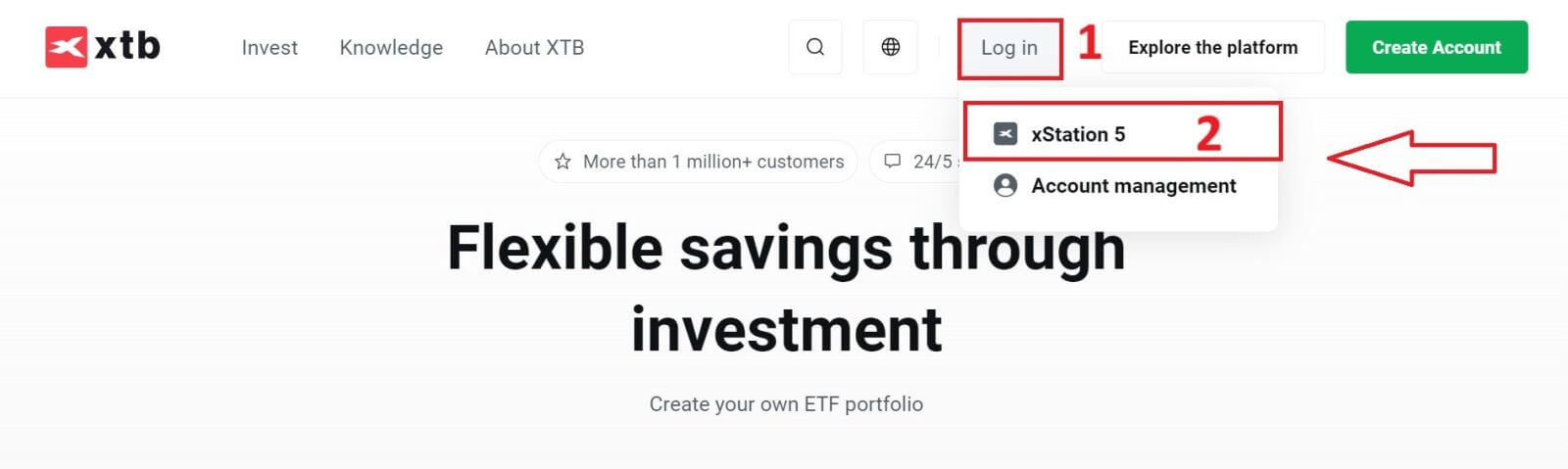
Далі ви потрапите на сторінку входу. Введіть дані для входу в обліковий запис, який ви раніше зареєстрували, у відповідні поля, а потім натисніть «УВІЙТИ», щоб продовжити.
Якщо ви ще не створили обліковий запис у XTB, перегляньте інструкції в цій статті: Як зареєструвати обліковий запис у XTB . 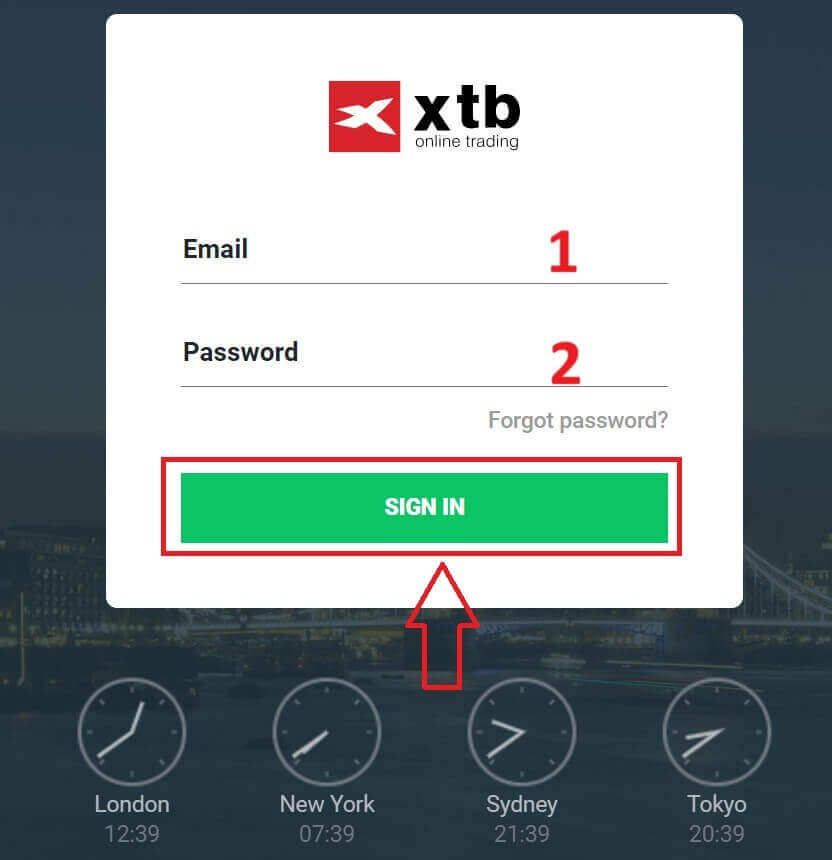
Після успішного входу на домашню сторінку xStation 5 подивіться на розділ «Market Watch» у лівій частині екрана та виберіть актив для торгівлі.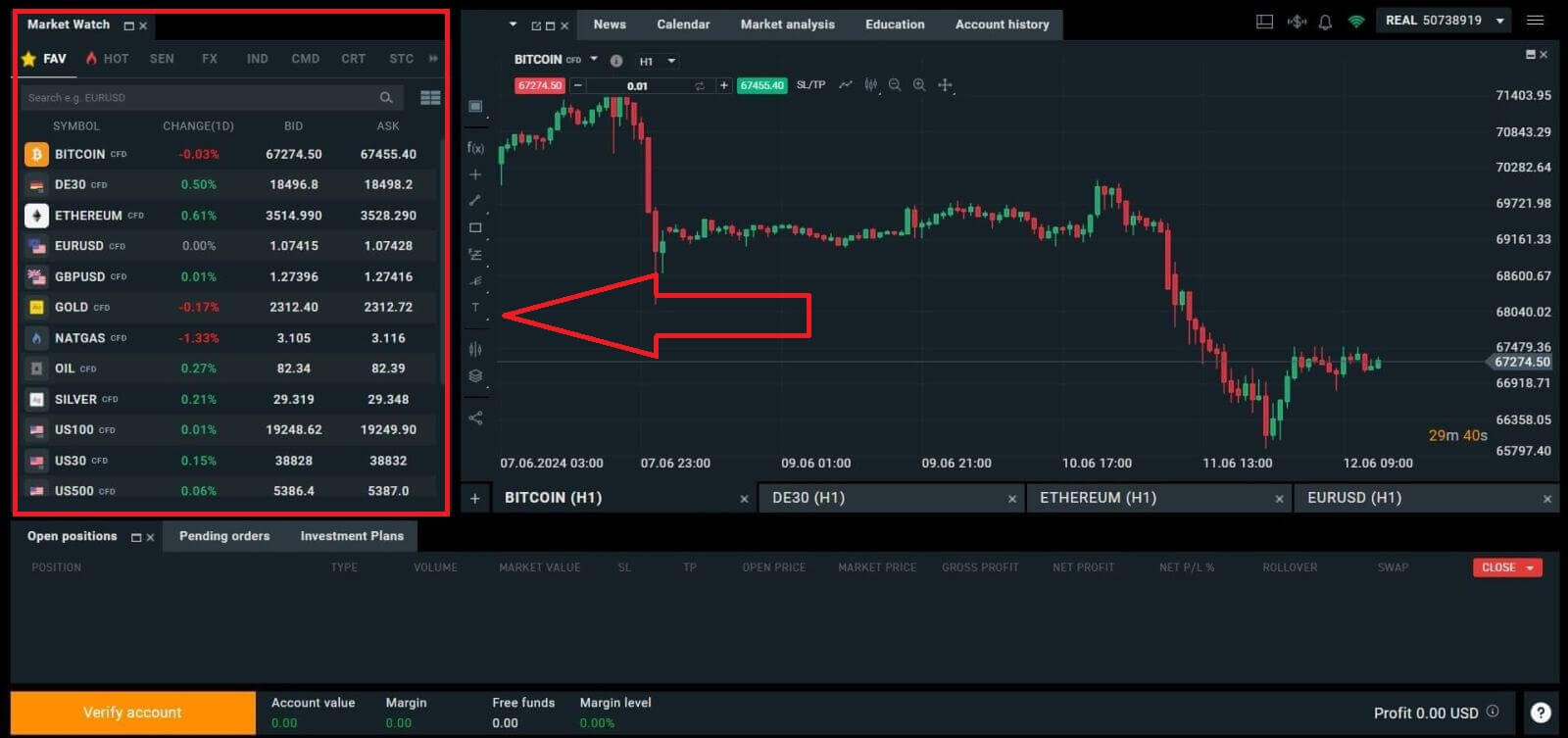
Якщо ви не хочете вибирати з активів, перелічених у пропозиціях платформи, ви можете натиснути значок стрілки (як показано на ілюстрації нижче), щоб переглянути повний список доступних ресурсів. 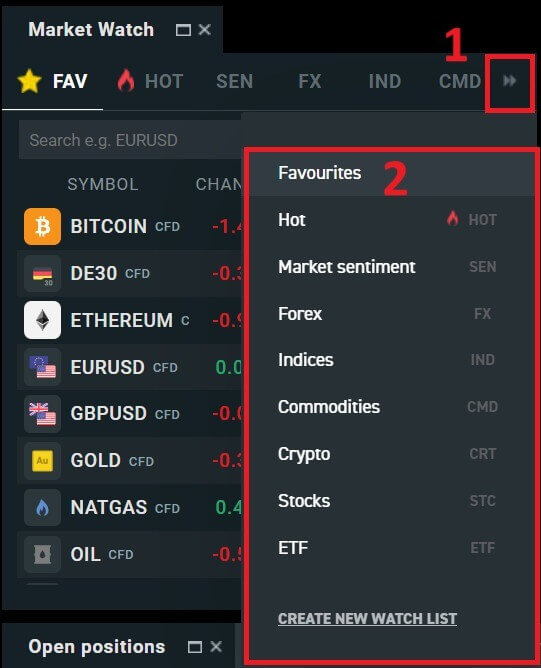
Вибравши потрібний торговий актив, наведіть курсор миші на актив і клацніть значок плюса (як показано на малюнку), щоб увійти в інтерфейс розміщення замовлення. 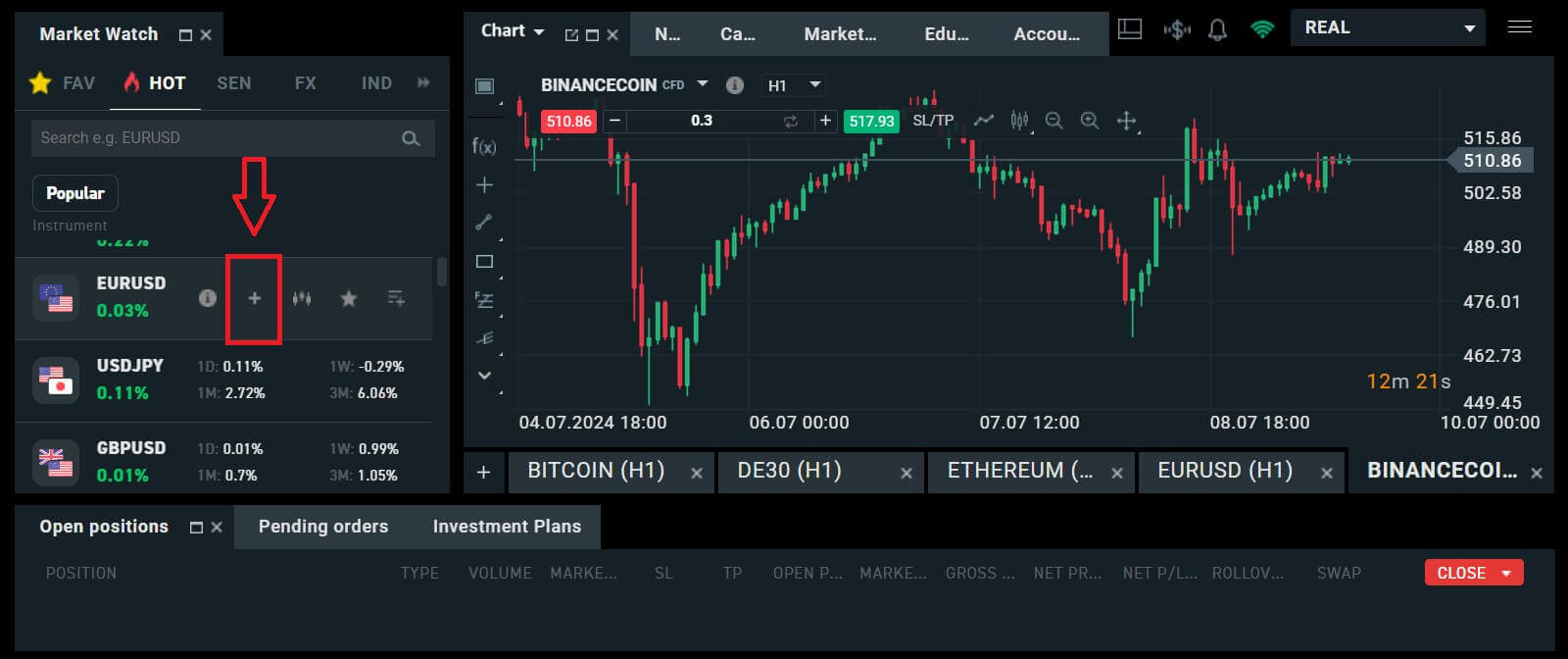
Тут потрібно розрізняти два типи замовлень:
Ринкове замовлення: ви здійсните угоду за поточною ринковою ціною.
Стоп/лімітний ордер: ви встановлюєте бажану ціну, і ордер автоматично активується, коли ринкова ціна досягне цього рівня.
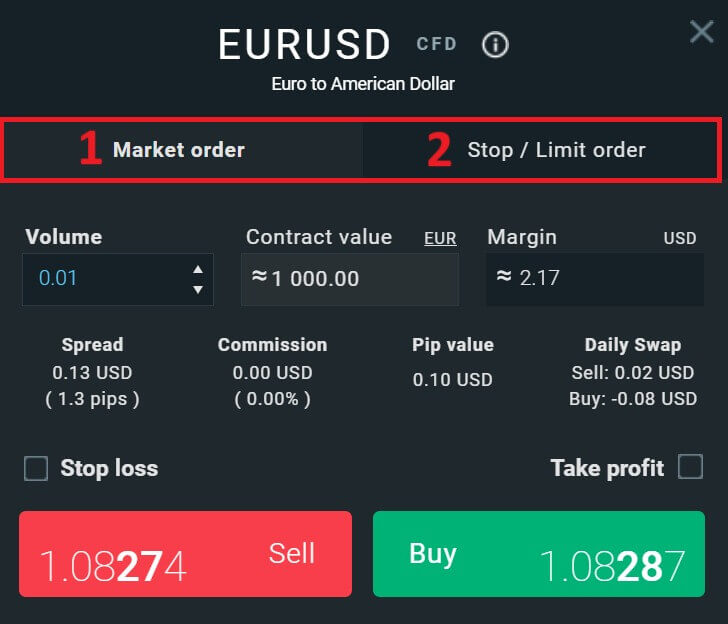
Після вибору відповідного типу замовлення для ваших потреб є кілька додаткових функцій, які можуть допомогти покращити ваш торговий досвід:
Stop Loss: це буде виконано автоматично, коли ринок рухається проти вашої позиції.
Тейк профіт: це буде виконано автоматично, коли ціна досягне вказаної вами цільової прибутку.
Трейлінг-стоп: уявіть, що ви увійшли в довгу позицію, і ринок зараз рухається сприятливо, що призводить до прибуткової торгівлі. На цьому етапі у вас є можливість відкоригувати початковий стоп-лосс, який спочатку був встановлений нижче вашої ціни входу. Ви можете збільшити її до початкової ціни (щоб отримати беззбитковість) або навіть вище (щоб зафіксувати гарантований прибуток). Для більш автоматизованого підходу до цього процесу розгляньте можливість використання трейлінг-стопу. Цей інструмент є безцінним для управління ризиками, особливо під час нестабільних коливань цін або коли ви не можете постійно активно стежити за ринком.
Важливо пам’ятати, що стоп-лосс (SL) або тейк-профіт (TP) безпосередньо пов’язані з активною позицією або відкладеним ордером. Ви можете змінити обидва, коли ваша торгівля активна, і активно стежити за ринковими умовами. Ці замовлення служать запобіжниками для вашої експозиції на ринку, хоча вони не є обов’язковими для відкриття нових позицій. Ви можете додати їх на пізнішому етапі, але бажано, коли це можливо, віддавати пріоритет захисту своїх позицій. 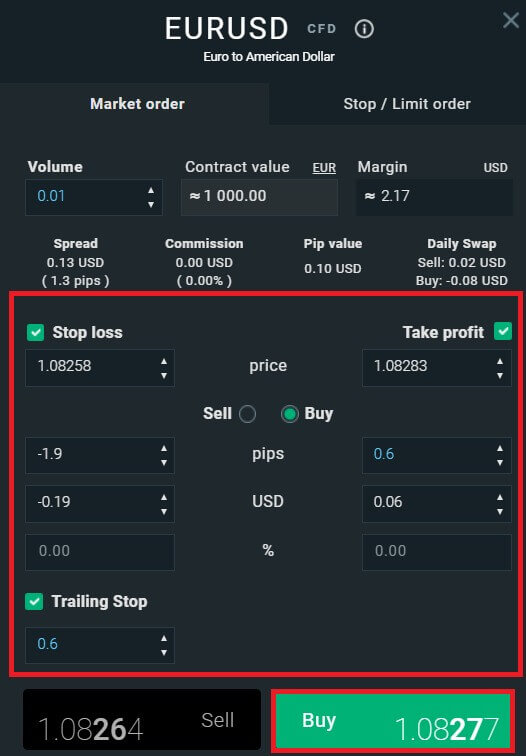
Для типу замовлення Stop/Limit буде додаткова інформація про замовлення, зокрема:
Ціна: відрізняється від ринкового ордера (введення за поточною ринковою ціною), тут вам потрібно ввести бажаний або прогнозований рівень ціни (відмінний від поточної ринкової ціни). Коли ринкова ціна досягне цього рівня, ваш ордер автоматично спрацює.
Термін придатності та час.
Обсяг: розмір контракту
Вартість контракту.
Маржа: сума коштів у валюті рахунку, яку утримує брокер для того, щоб ордер залишався відкритим.
Після налаштування всіх необхідних деталей і конфігурацій для вашого замовлення виберіть «Купити/Продати» або «Ліміт купівлі/Продати», щоб продовжити розміщення замовлення. 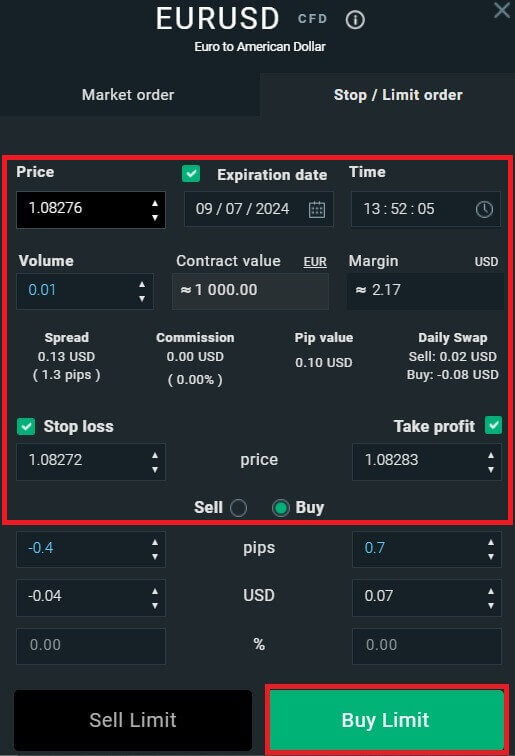
Після цього з'явиться вікно підтвердження. Будь ласка, уважно перегляньте деталі замовлення та натисніть « Підтвердити», щоб завершити процес оформлення замовлення. Ви можете поставити прапорець, щоб вимкнути сповіщення для швидших транзакцій. 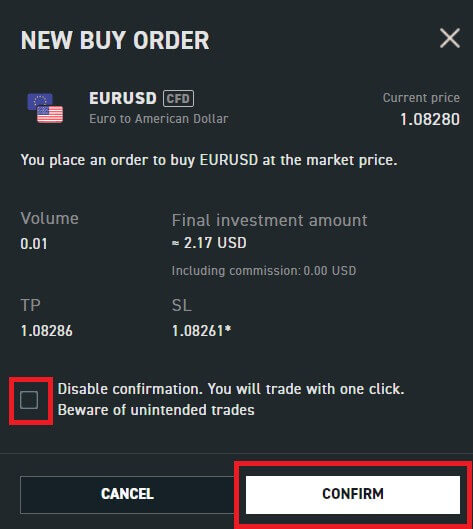
Отже, виконавши лише кілька простих кроків, ви можете почати торгувати на xStation 5. Бажаємо успіху!
Як розмістити нове замовлення на XTB [додаток]
Спочатку завантажте та увійдіть у програму XTB - Інтернет-торгівля.
Зверніться до наступної статті для отримання додаткової інформації: Як завантажити та встановити програму XTB для мобільного телефону (Android, iOS) . 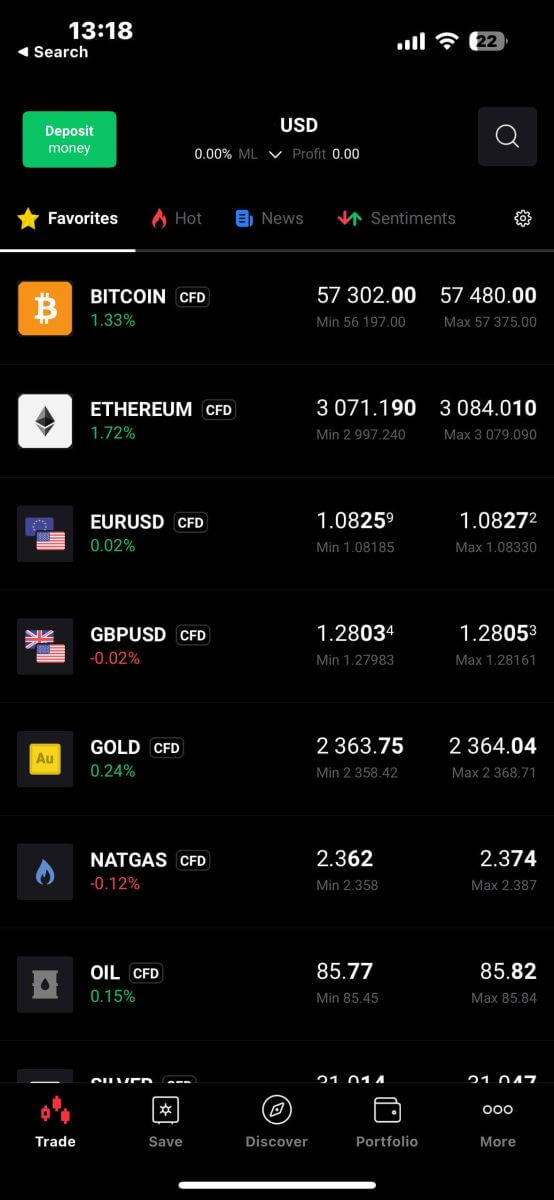
Далі вам слід вибрати активи, якими ви хочете торгувати, натиснувши на них.
Важливо розрізняти два типи замовлень:
Ринкове замовлення: це негайно виконує угоду за поточною ринковою ціною.
Стоп/лімітний ордер: у цьому типі ордеру ви вказуєте бажаний рівень ціни. Ордер буде активовано автоматично, коли ринкова ціна досягне вказаного рівня.
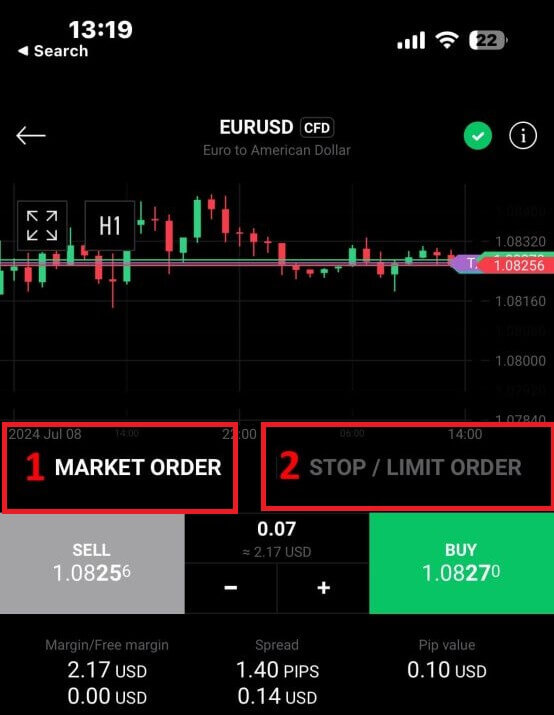
Після вибору правильного типу замовлення для вашої торгової стратегії з’являться додаткові інструменти, які можуть значно покращити ваш торговий досвід:
Stop Loss (SL): Ця функція автоматично запускається для обмеження потенційних втрат, якщо ринок рухається несприятливо проти вашої позиції.
Тейк-профіт (TP): цей інструмент забезпечує автоматичне виконання, коли ринок досягає попередньо визначеної цілі прибутку, забезпечуючи ваші прибутки.
Важливо розуміти, що ордери Stop Loss (SL) і Take Profit (TP) безпосередньо пов’язані з активними позиціями або відкладеними ордерами. У вас є можливість регулювати ці параметри в міру просування вашої торгівлі та зміни ринкових умов. Хоча це не є обов’язковим для відкриття нових позицій, використання цих інструментів управління ризиками настійно рекомендується для ефективного захисту ваших інвестицій. 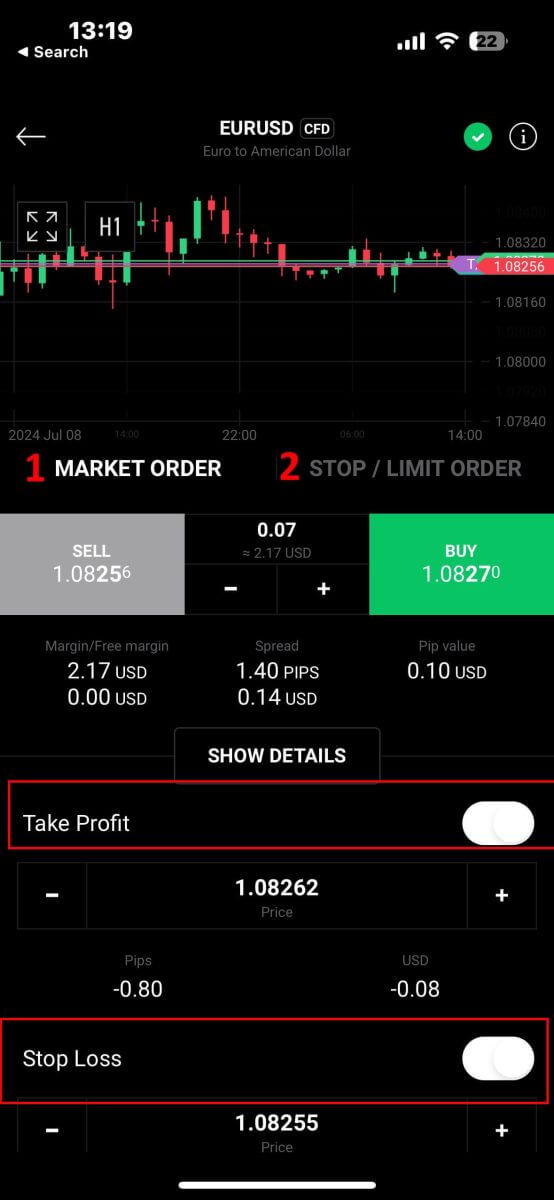
Вибираючи тип замовлення Stop/Limit, вам потрібно буде надати додаткові відомості, що стосуються цього замовлення:
Ціна: на відміну від ринкового замовлення, яке виконується за поточною ринковою ціною, ви вказуєте рівень ціни, який ви очікуєте або бажаєте. Ордер буде активовано автоматично, коли ринок досягне вказаного рівня.
Дата та час закінчення терміну дії: це вказує тривалість, протягом якої ваше замовлення залишається активним. Після закінчення цього терміну, якщо замовлення не буде виконано, він втратить чинність.
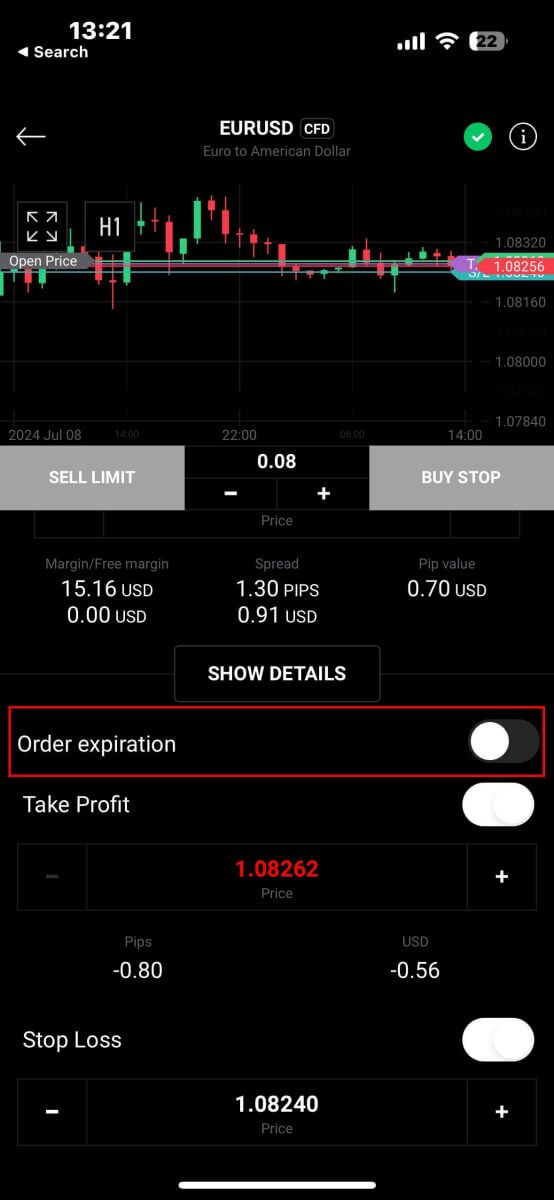
Вибравши потрібний термін придатності та час, натисніть «OK», щоб завершити процес. 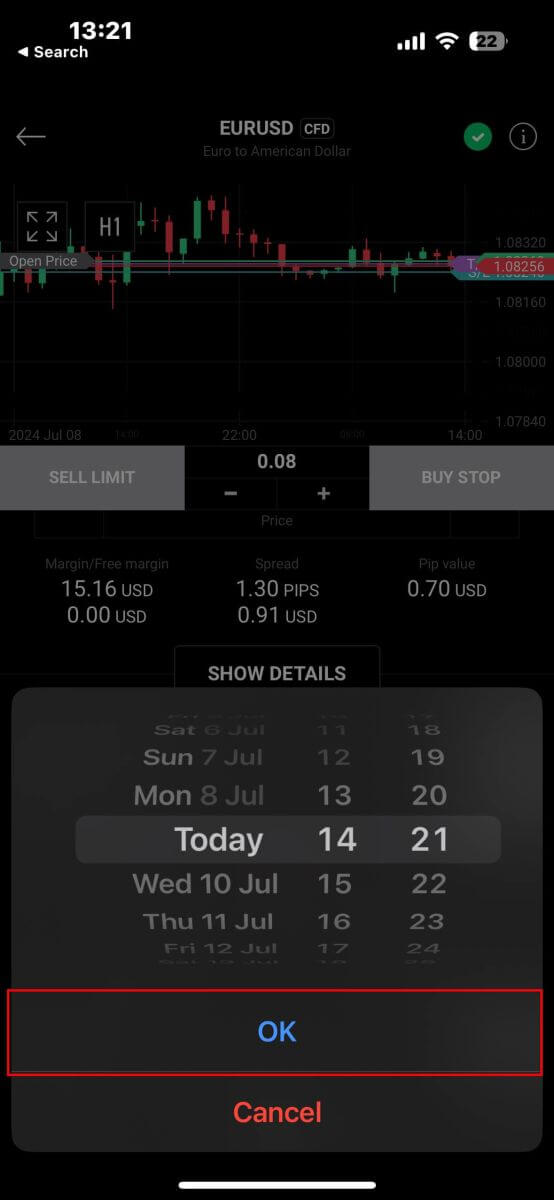
Після того, як ви налаштували всі необхідні параметри для свого замовлення, продовжуйте, вибираючи «Купити/Продавати» або «Ліміт Купівлі/Продавати», щоб ефективно розмістити замовлення. 
Після цього з’явиться вікно підтвердження. Приділіть час, щоб уважно переглянути деталі замовлення.
Коли ви будете задоволені, натисніть «Підтвердити замовлення», щоб завершити розміщення замовлення. Ви також можете поставити прапорець, щоб вимкнути сповіщення про прискорені транзакції. 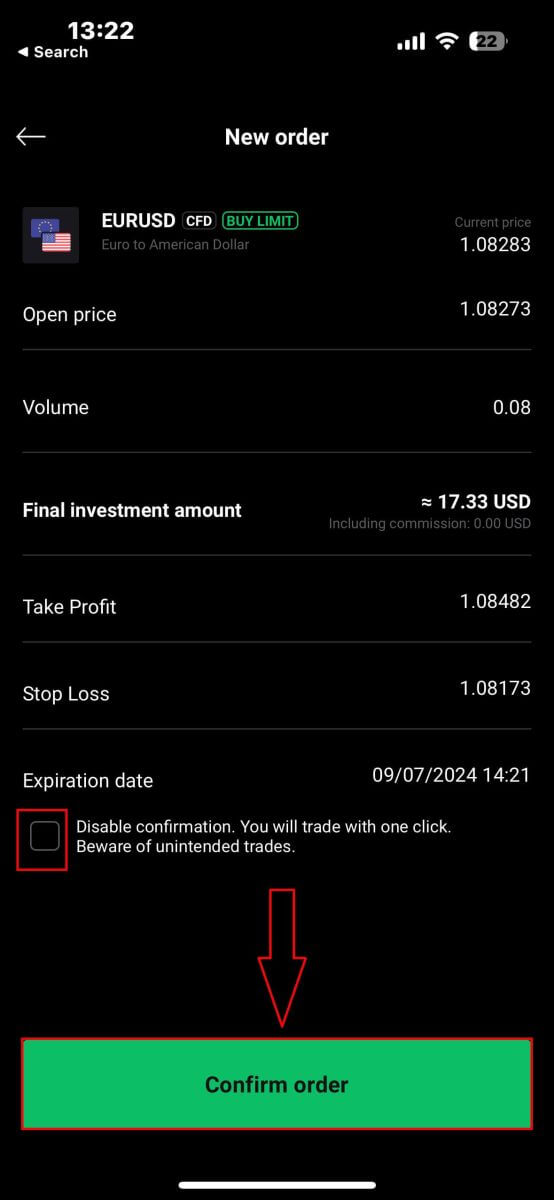
Щиро вітаю! Ваше замовлення успішно розміщено через мобільний додаток. Вдалої торгівлі! 
Як закрити замовлення на XTB
Щоб закрити кілька замовлень одночасно, ви можете натиснути кнопку «Закрити» в нижньому правому куті екрана з такими параметрами:
Закрити все.
Закрити прибутково (чистий прибуток).
Близько збитковий (чистий прибуток).

Щоб вручну закрити кожне замовлення, натисніть кнопку «X» у нижньому правому куті екрана відповідно до замовлення, яке ви хочете закрити. 
Одразу з’явиться вікно з деталями замовлення, які ви можете переглянути. Виберіть «Підтвердити», щоб продовжити. 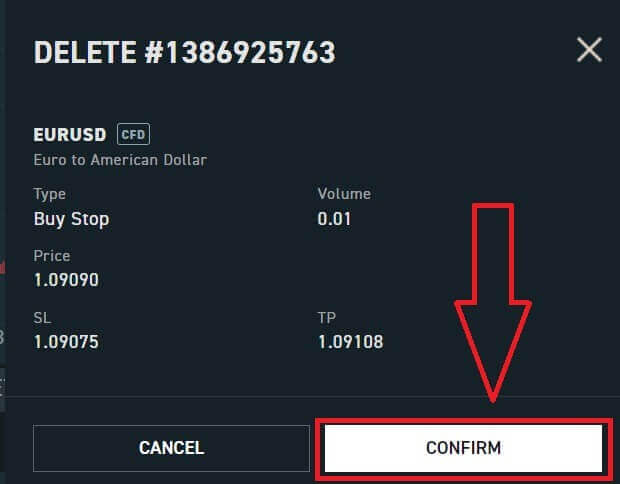
Вітаємо, ви успішно закрили замовлення. З XTB xStation 5 це дуже просто. 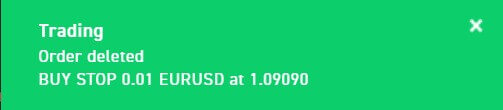
Як зняти гроші з XTB
Правила виведення на XTB
Зняття коштів можна здійснювати в будь-який час, що дає вам доступ до ваших коштів 24/7. Щоб зняти гроші зі свого облікового запису, перейдіть до розділу «Виведення» в розділі «Керування обліковим записом». Ви можете будь-коли перевірити статус свого зняття в Історії транзакцій.
Гроші можна повернути тільки на банківський рахунок на своє ім'я. Ми не надсилатимемо ваші кошти на банківські рахунки третіх осіб.
Для клієнтів, які мають обліковий запис у XTB Limited (Велика Британія), комісія не стягується за зняття коштів, якщо вони перевищують 60 фунтів стерлінгів, 80 євро або 100 доларів США.
З клієнтів, які мають обліковий запис у XTB Limited (CY), комісія за зняття не стягується, якщо вони перевищують 100 євро.
З клієнтів, які мають обліковий запис у XTB International Limited, комісія за зняття не стягується, якщо вони перевищують 50 доларів США.
Будь ласка, дивіться нижче час обробки зняття:
XTB Limited (Велика Британія) - у той самий день, якщо запит на зняття коштів подано до 13:00 (GMT). Запити, подані після 13:00 (GMT), будуть оброблені наступного робочого дня.
XTB Limited (CY) - не пізніше наступного робочого дня після дня отримання запиту на зняття коштів.
XTB International Limited - Стандартний час обробки запитів на зняття коштів становить 1 робочий день.
XTB покриває всі витрати, які стягує наш банк.
Усі інші потенційні витрати (банк-отримувач і банк-посередник) оплачує клієнт відповідно до таблиць комісій цих банків.
Як зняти гроші з XTB [Веб]
Почніть із відвідування домашньої сторінки XTB . Там виберіть «Увійти» , а потім перейдіть до «Керування обліковим записом» . 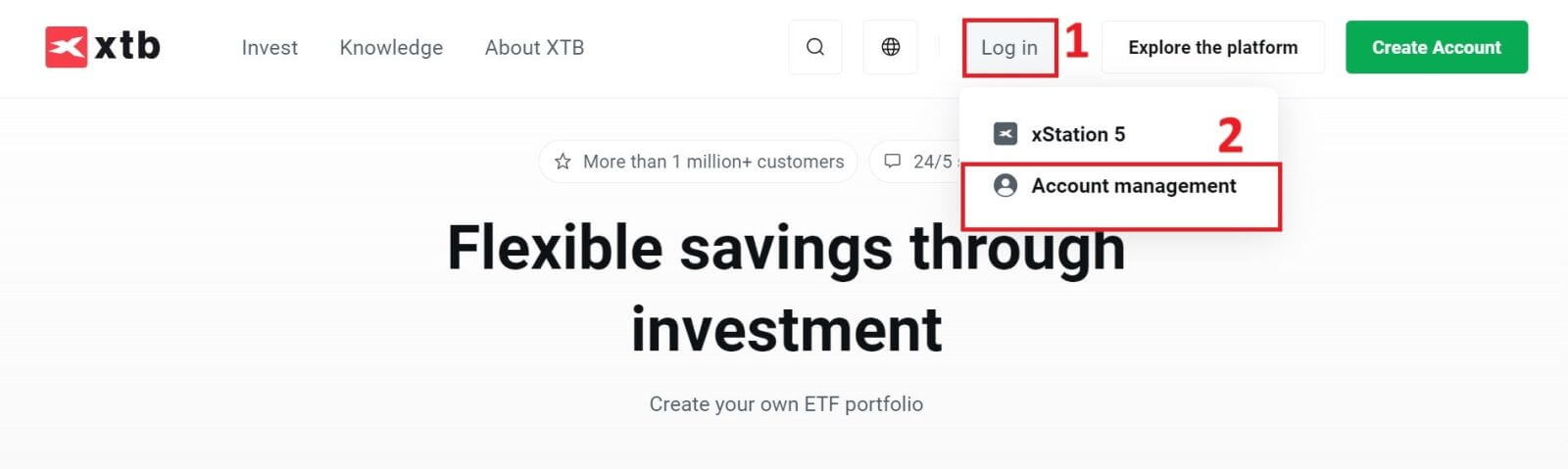
Потім ви потрапите на сторінку входу. Введіть дані для входу в обліковий запис, який ви раніше створили, у відповідні поля. Натисніть «УВІЙТИ», щоб продовжити.
Якщо ви ще не зареєстрували обліковий запис XTB, перегляньте інструкції, надані в цій статті: Як зареєструвати обліковий запис на XTB . 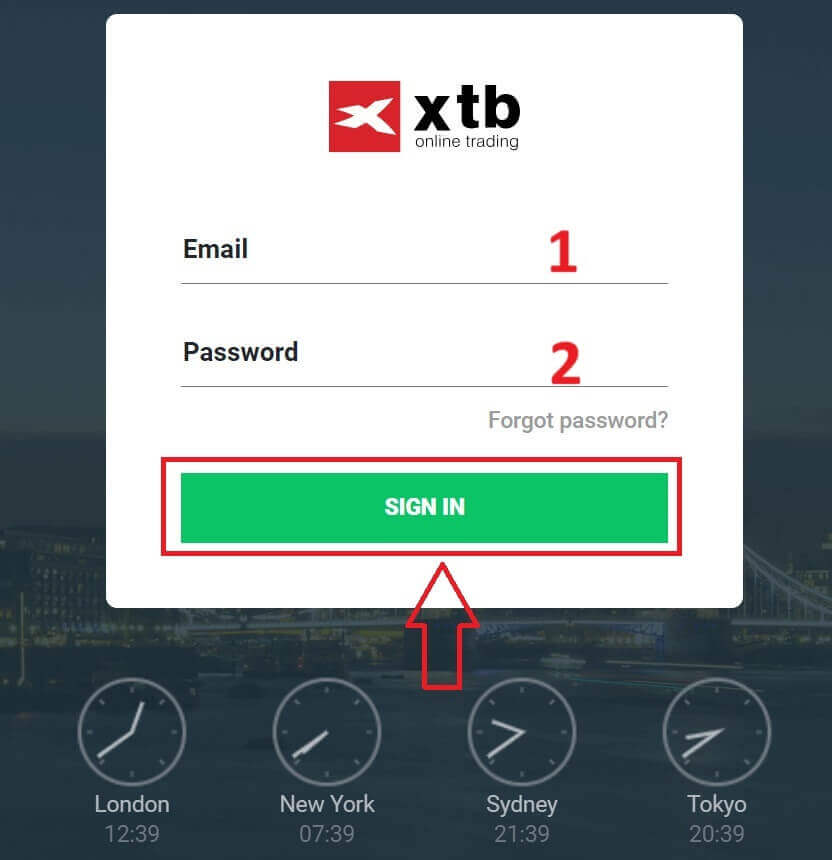
У розділі «Керування обліковим записом» натисніть «Вивести кошти», щоб увійти в інтерфейс виведення коштів.
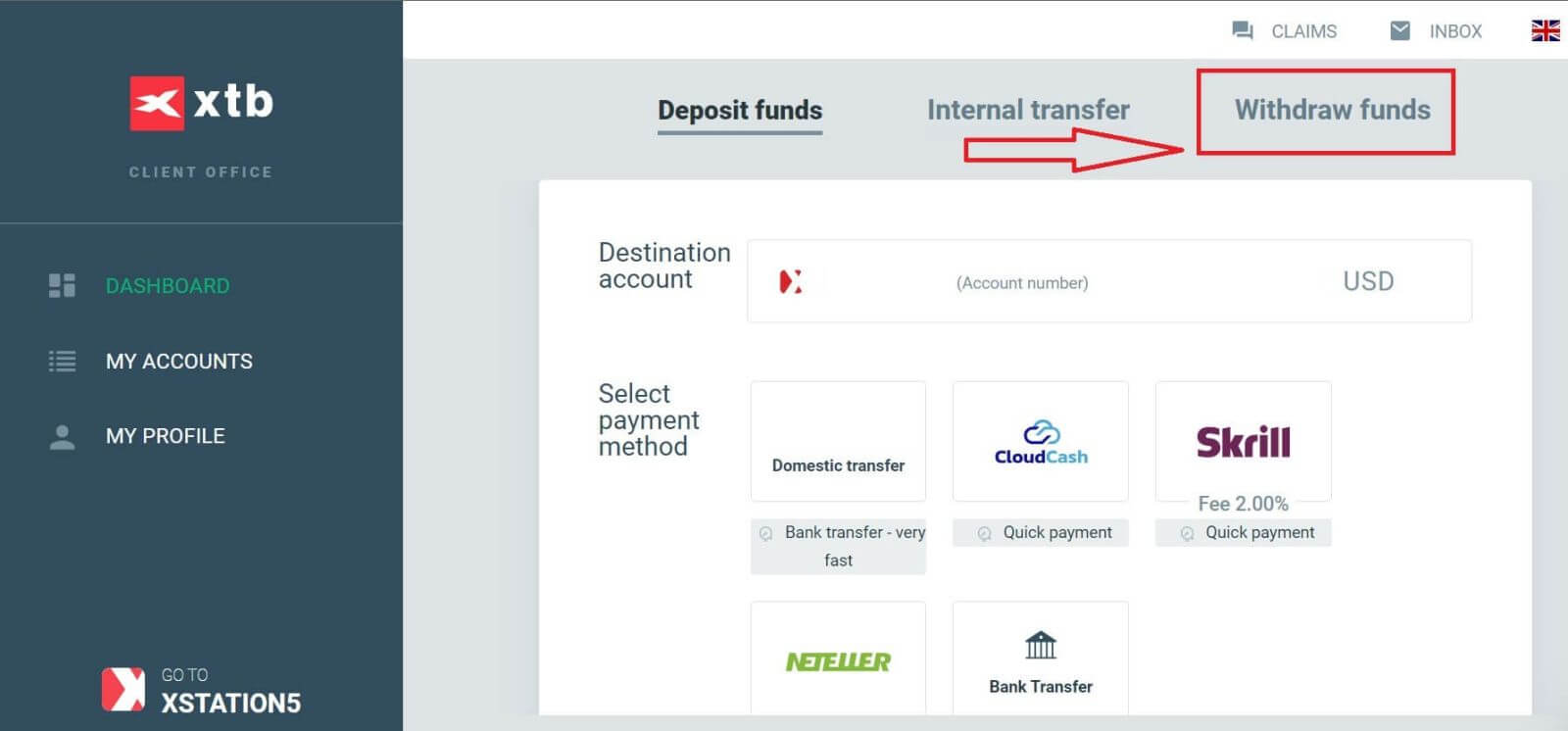
Наразі XTB підтримує операції зняття коштів за допомогою банківського переказу за такими двома формами залежно від суми, яку ви бажаєте зняти:
Швидке зняття: менше 11 000 доларів США.
Зняття з банку: понад 11 000 доларів США.
Якщо сума зняття становить 50 доларів США або менше, з вас буде стягнуто комісію в розмірі 30 доларів США. Якщо ви знімаєте більше 50 доларів, це абсолютно безкоштовно.
Експрес-замовлення на зняття буде успішно оброблено на банківські рахунки протягом 1 години, якщо замовлення на зняття буде розміщено в робочий час у робочі дні.
Зняття коштів, здійснене до 15:30 за центральноєвропейським часом, буде оброблено того самого дня, коли було здійснено зняття коштів (за винятком вихідних і святкових днів). Переказ зазвичай займає 1-2 робочих дні.
Усі витрати, які можуть виникнути (під час переказу між банками), оплачує клієнт відповідно до правил цих банків.
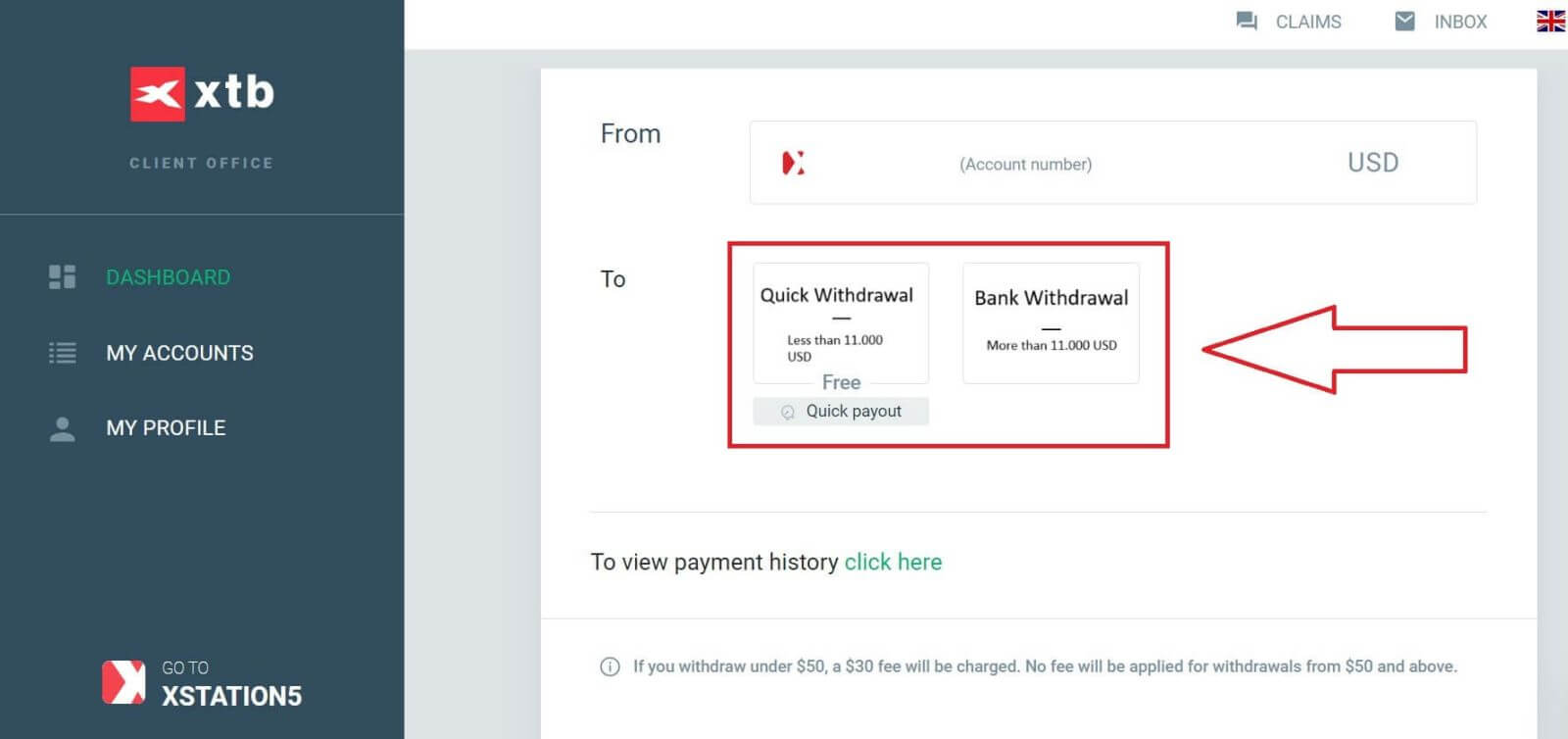
Наступним кроком є вибір банківського рахунку одержувача. Якщо у вас немає інформації про банківський рахунок, збереженої в XTB, виберіть «ДОДАТИ НОВИЙ БАНКІВСЬКИЙ РАХУНОК», щоб додати її.
Ви можете вивести кошти лише на рахунок на своє ім’я. XTB відхилить будь-який запит на виведення коштів на сторонній банківський рахунок. 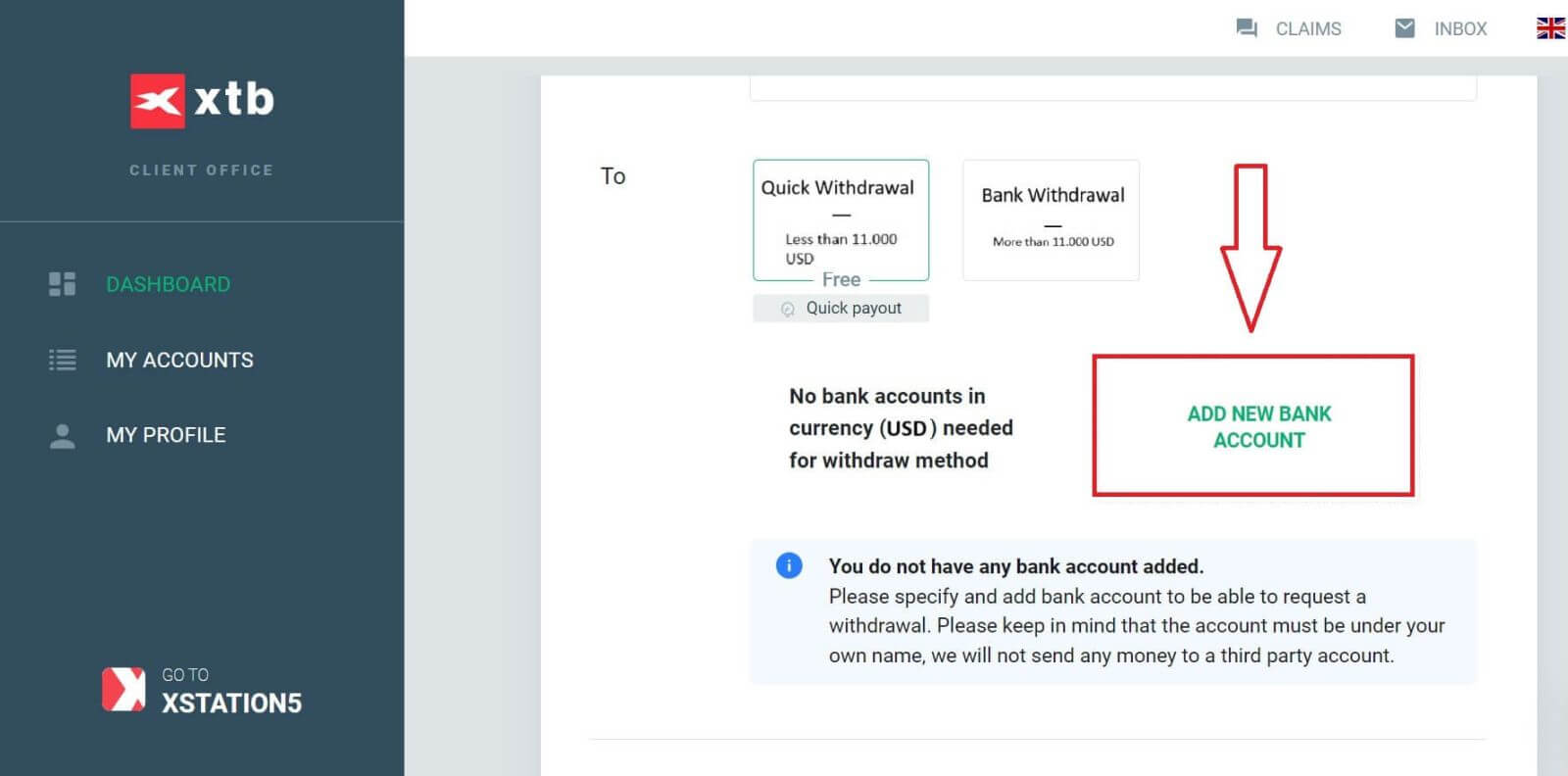
Одночасно виберіть «Вручну через форму» , а потім натисніть «Далі», щоб вручну ввести інформацію про банківський рахунок. 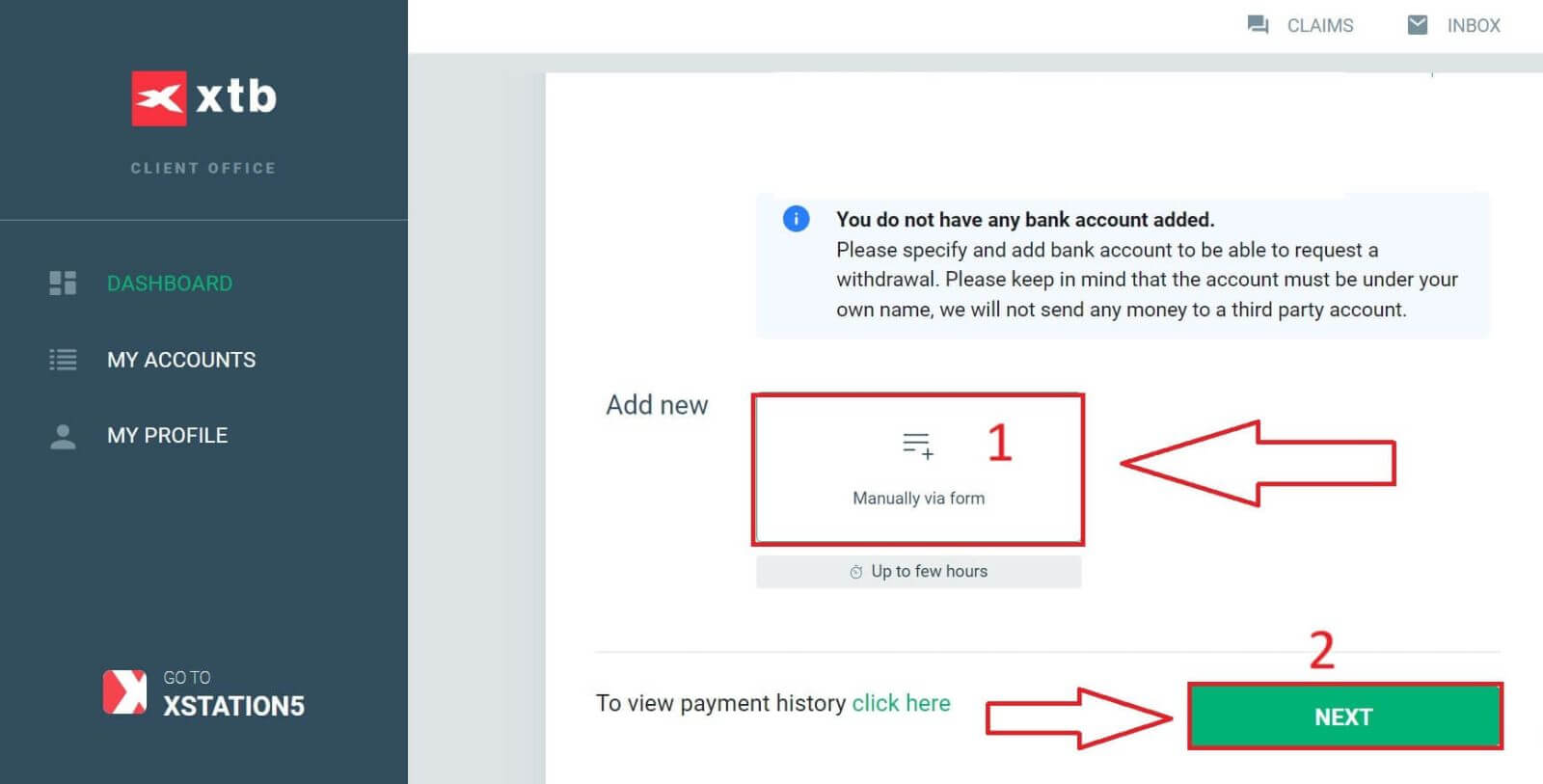
Нижче наведено деякі обов’язкові поля, які потрібно заповнити у формі:
Номер банківського рахунку (IBAN).
Назва банку (міжнародна назва).
Код відділення.
Валюта.
Ідентифікаційний код банку (BIC) (Ви можете знайти цей код на офіційному веб-сайті свого банку).
Банківська виписка (документ у форматі JPG, PNG або PDF, що підтверджує право власності на ваш банківський рахунок).
Після заповнення форми виберіть «ВІДПРАВИТИ» та дочекайтеся перевірки системи системою (цей процес може зайняти від кількох хвилин до кількох годин). 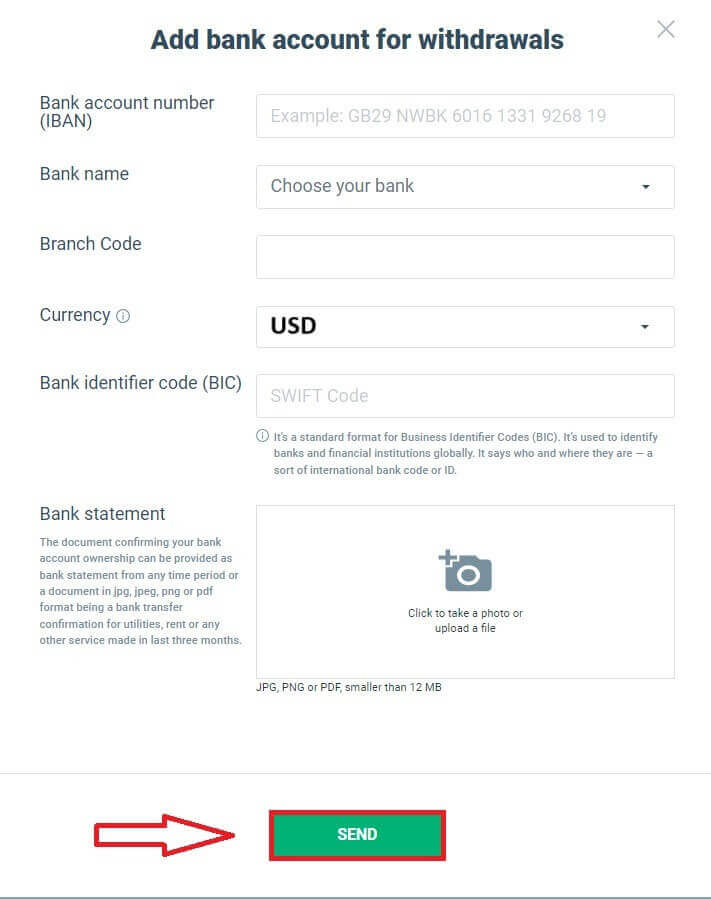
Коли XTB перевірить ваш банківський рахунок, його буде додано до списку, як показано нижче, і стане доступним для операцій зняття коштів.
Далі введіть суму, яку ви хочете зняти, у відповідне поле (максимальна та мінімальна суми зняття залежать від вибраного вами методу зняття та балансу на вашому торговому рахунку).
Зверніть увагу на розділи «Комісія» та «Загальна сума» , щоб зрозуміти суму, яку ви отримаєте на свій банківський рахунок. Коли ви погоджуєтеся з комісією (якщо застосовно) і фактично отриманою сумою, виберіть «ЗНЯТИ», щоб завершити процес виведення. 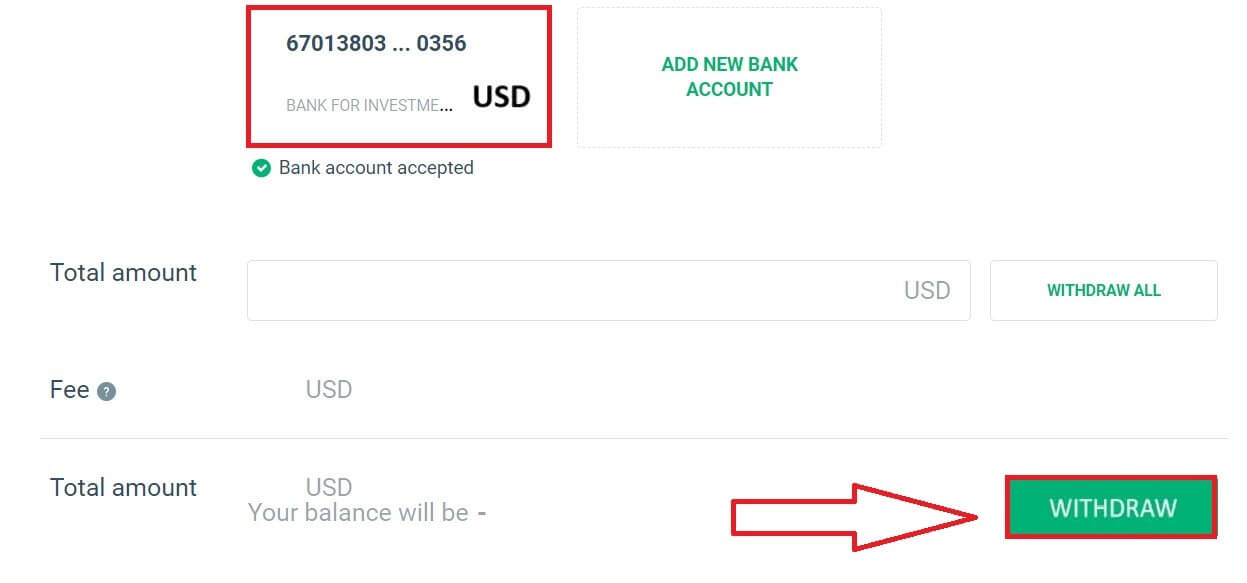
Як зняти гроші з XTB [додаток]
Почніть із відкриття програми XTB Online Trading на своєму мобільному пристрої та переконайтеся, що ви ввійшли в систему. Потім натисніть «Внести гроші» у верхньому лівому куті екрана.
Якщо ви ще не встановили програму, будь ласка, ознайомтеся з інструкціями щодо встановлення в статті: Як завантажити та встановити програму XTB для мобільного телефону (Android, iOS)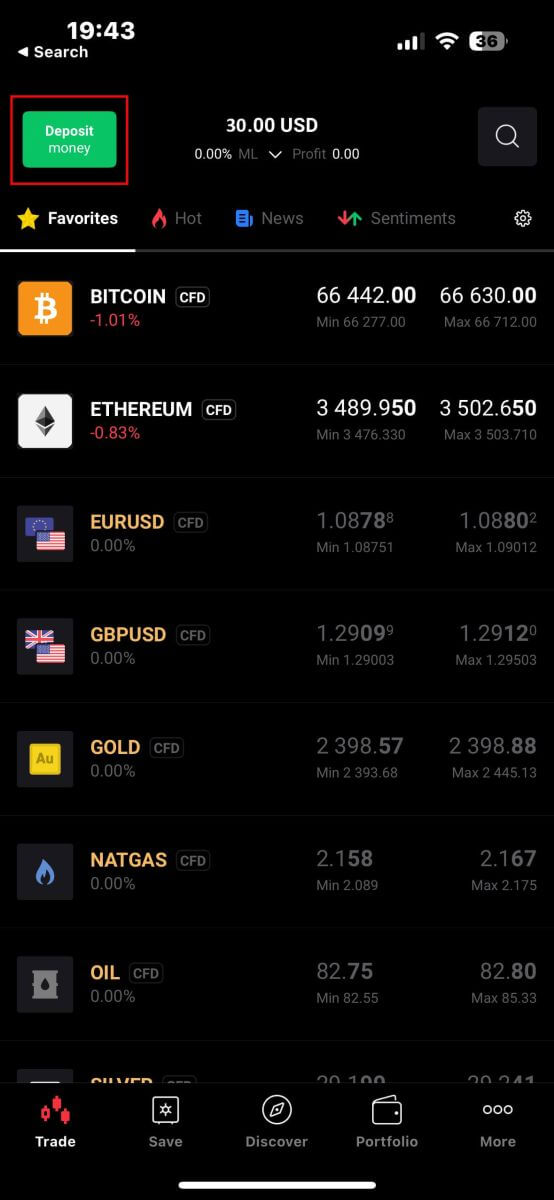
Потім на панелі «Виберіть тип замовлення» виберіть «Вивести гроші» " продовжити. 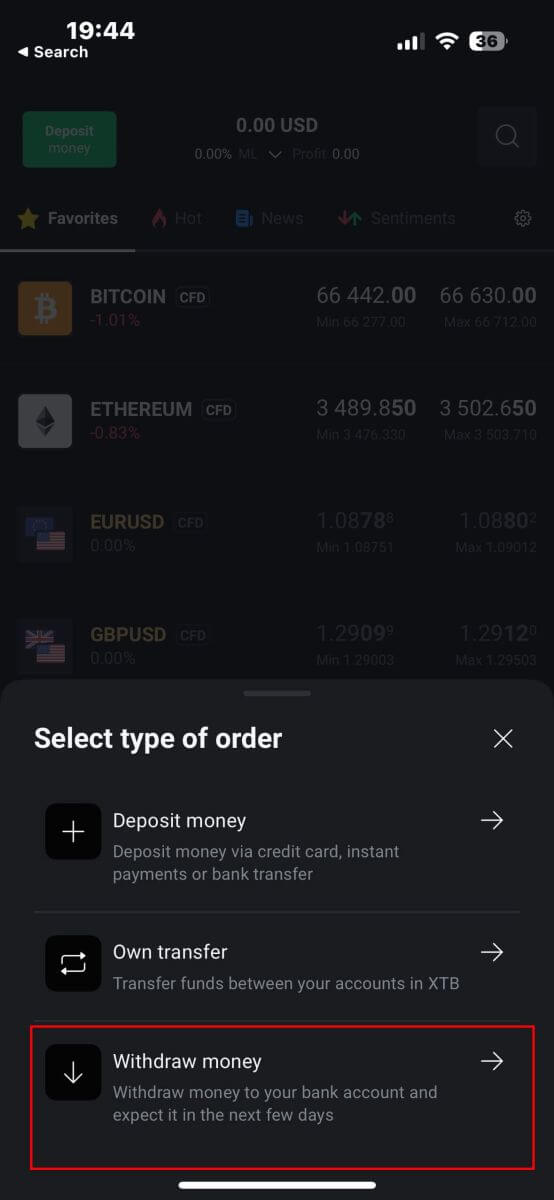
Після цього ви потрапите на екран «Вивести гроші» , де вам потрібно:
Виберіть рахунок, який ви хочете зняти.
Виберіть спосіб виведення в залежності від суми грошей, яку ви хочете зняти.
Коли ви закінчите, прокрутіть униз для наступних кроків. 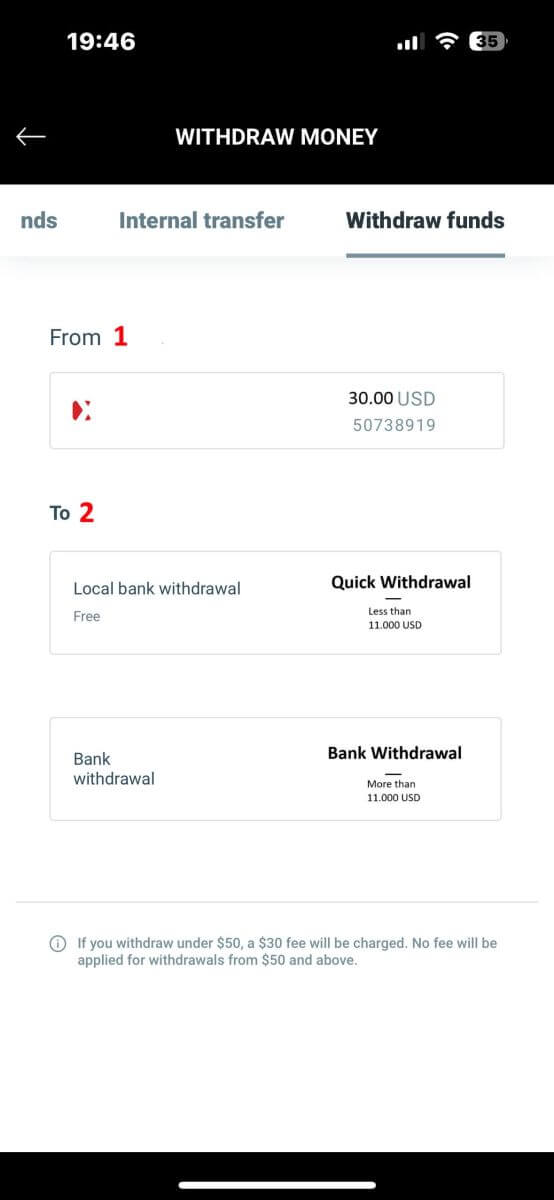
Ось деякі важливі деталі, на які вам потрібно зосередитися:
У полі введіть суму грошей, яку ви бажаєте зняти.
Перевірте комісію (якщо є).
Перевірте загальну суму грошей, внесену на ваш рахунок після вирахування будь-яких комісій (якщо є).
Виконавши всі вищезазначені кроки, виберіть «ЗНЯТИ», щоб продовжити виведення.
ПРИМІТКА. Якщо ви знімаєте менше 50 доларів, стягується комісія в розмірі 30 доларів. Комісія не стягуватиметься за зняття від 50 доларів США та вище. 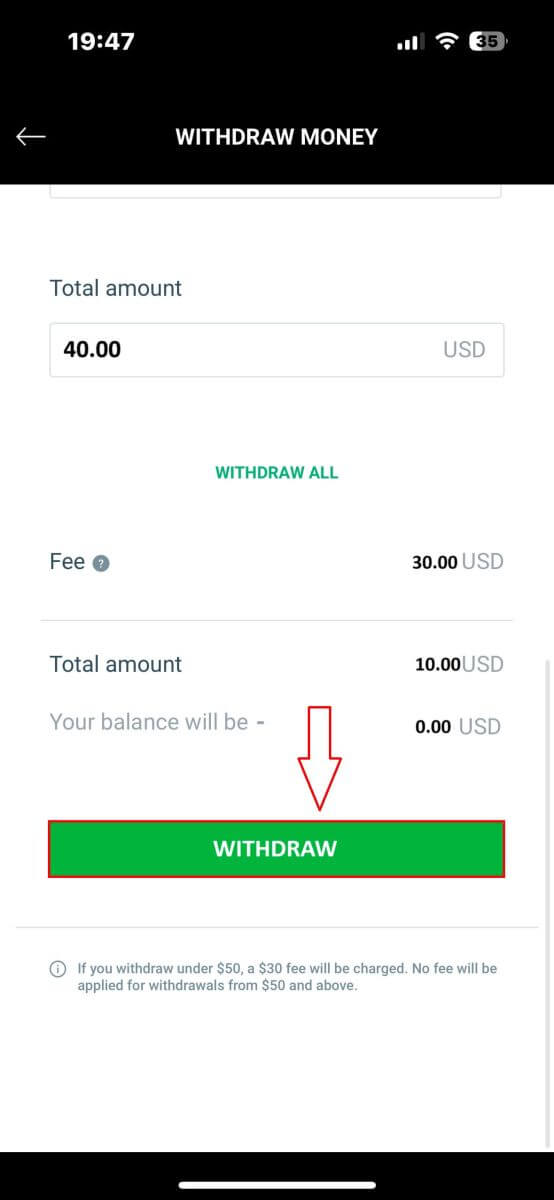
Наступні кроки виконуватимуться у вашому банківському додатку, тому дотримуйтеся вказівок на екрані, щоб завершити процес. Удачі!
Часті запитання (FAQ)
Обліковий запис
Як змінити номер телефону
Щоб оновити свій номер телефону, увійдіть на сторінку Керування обліковим записом - Мій профіль - Інформація профілю .
З міркувань безпеки вам потрібно буде виконати кілька додаткових кроків перевірки, щоб змінити свій номер телефону. Якщо ви все ще використовуєте номер телефону, зареєстрований у XTB, ми надішлемо вам код підтвердження за допомогою текстового повідомлення. Код підтвердження дозволить вам завершити процес оновлення номера телефону.
Якщо ви більше не використовуєте номер телефону, зареєстрований на біржі, зв’яжіться з нашим Центром підтримки клієнтів ( https://www.xtb.com/vn/why-xtb/contact ) для отримання допомоги та отримання більш конкретних інструкцій.
Які типи торгових рахунків має XTB?
У XTB ми пропонуємо лише 01 тип облікового запису: стандартний.
На стандартному обліковому записі з вас не стягуватиметься комісія за торгівлю (за винятком продуктів CFD на акції та ETF). Однак різниця між купівлею та продажем буде вищою, ніж ринкова (більшість доходу торгового майданчика надходить від цієї різниці в купівлі та продажу клієнтів).
Чи можу я змінити валюту свого торгового рахунку?
На жаль, клієнт не може змінити валюту торгового рахунку. Однак ви можете створити до 4 дочірніх облікових записів з різними валютами.
Щоб відкрити додатковий рахунок в іншій валюті, увійдіть на сторінку керування обліковим записом - Мій обліковий запис, у верхньому правому куті натисніть «Додати обліковий запис» .
Для нерезидентів ЄС/Великобританії, які мають обліковий запис у XTB International, ми пропонуємо лише облікові записи в доларах США.
Клієнти з яких країн можуть відкривати рахунки в XTB?
Ми приймаємо клієнтів з більшості країн світу.
Однак ми не можемо надавати послуги жителям таких країн:
Індія, Індонезія, Пакистан, Сирія, Ірак, Іран, США, Австралія, Албанія, Кайманові острови, Гвінея-Бісау, Беліз, Бельгія, Нова Зеландія, Японія, Південний Судан, Гаїті, Ямайка, Південна Корея, Гонконг, Маврикій, Ізраїль, Туреччина, Венесуела, Боснія і Герцеговина, Косово, Ефіопія, Уганда, Куба, Ємен, Афганістан, Лівія, Лаос, Північна Корея, Гайана, Вануату, Мозамбік, Конго, Республіка Конго, Лівії, Малі, Макао, Монголії, М'янми, Нікарагуа, Панами, Сінгапуру, Бангладеш, Кенії, Палестини та Республіки Зімбабве.
Клієнти, які проживають у Європі, натискають XTB CYPRUS .
Клієнти, які проживають за межами Великобританії/Європи, натискають XTB INTERNATIONAL .
Клієнти, які проживають в арабських країнах MENA, вибирають XTB MENA LIMITED .
Клієнти, які проживають у Канаді, зможуть зареєструватися лише у відділенні XTB у Франції: XTB FR .
Скільки часу потрібно для відкриття рахунку?
Після завершення реєстрації інформації вам потрібно завантажити необхідні документи для активації облікового запису. Після успішної перевірки документів ваш обліковий запис буде активовано.
Якщо вам не потрібно доповнювати необхідні документи, ваш обліковий запис буде активовано лише через кілька хвилин після успішної перевірки ваших особистих документів.
Як закрити обліковий запис XTB?
Нам шкода, що ви хочете закрити свій обліковий запис. Ви можете надіслати електронний лист із запитом на закриття облікового запису на таку адресу:
[email protected] XTB
виконає ваш запит.
Зверніть увагу, що XTB зарезервує ваш обліковий запис на 12 місяців з моменту останньої транзакції.
Я не можу увійти
Якщо у вас виникли труднощі з входом у свій обліковий запис, ви повинні спробувати деякі з наведених нижче кроків, перш ніж звертатися в службу підтримки XTB:
- Переконайтеся, що введена електронна адреса або ідентифікатор правильні.
- Спробуйте скинути свій пароль – ви можете натиснути «Забули пароль» на сторінці входу в станцію або на сторінці керування обліковим записом . Після перевстановлення всі ваші торгові облікові записи використовуватимуть щойно створений пароль.
- Перевірте підключення до мережі.
- Спробуйте ввійти на комп’ютері чи телефоні.
Якщо після виконання наведених вище кроків ви все ще не можете ввійти, будь ласка, не соромтеся зв’язатися з нами.
Як змінити особисту інформацію?
Щоб оновити особисту інформацію, вам необхідно авторизуватися на сторінці «Керування обліковим записом» , розділ «Мій профіль» — «Інформація про профіль» .
Якщо ви не можете увійти, скиньте свій пароль.
Якщо ви оновили свій пароль, але все ще не можете ввійти, ви можете звернутися до Центру підтримки клієнтів , щоб оновити свою інформацію.
Як захистити мої дані?
Ми зобов’язуємося, що XTB зробить усе від нього залежне, щоб забезпечити максимальну безпеку ваших даних. Ми також зазначаємо, що більшість атак кіберзлочинців спрямовані безпосередньо на клієнтів. Тому важливо дотримуватися основних правил безпеки, перелічених і описаних на сторінці безпеки в Інтернеті.
Захист ваших даних для входу є особливо важливим. Тому слід дотримуватися таких принципів:
Нікому не повідомляйте свій логін і/або пароль і не зберігайте їх у своїй поштовій скриньці.
Регулярно змінюйте свій пароль і завжди пам’ятайте, що він повинен бути досить складним.
- Не використовуйте дублікати паролів для різних систем.
Перевірка
Чому я повинен надавати додаткову інформацію про сертифікат?
У рідкісних випадках, коли ваше селфі не збігається з поданими вами документами, що посвідчують особу, можуть знадобитися додаткові документи для перевірки вручну. Майте на увазі, що цей процес може тривати кілька днів. XTB використовує ретельні заходи перевірки особи, щоб захистити кошти користувачів, тому вкрай важливо переконатися, що документи, які ви подаєте, відповідають усім визначеним вимогам під час процесу заповнення інформації.
Функції сторінки «Керування обліковим записом».
Сторінка керування обліковим записом XTB – це центр, де клієнти можуть керувати своїми інвестиційними рахунками, вносити та знімати інвестиції. На сторінці «Керування обліковим записом» ви також можете редагувати свою особисту інформацію, налаштовувати сповіщення, надсилати відгуки або додати додаткову реєстрацію на свій банківський рахунок для цілей виведення коштів.
Як подати скаргу?
Якщо ви зіткнетеся з труднощами в будь-якій діяльності XTB, ви маєте право подати нам скаргу.
Скарги можна подати за допомогою форми на сторінці Керування обліковим записом.
Після входу в розділ «Скарги» виберіть проблему, на яку потрібно поскаржитися, і заповніть всю необхідну інформацію.
Відповідно до регламенту скарги розглядаються не пізніше 30 днів з моменту подання. Проте ми завжди намагаємося відповісти на скарги протягом 7 робочих днів.
депозит
Який спосіб переказу я можу використати?
Ви можете внести кошти різними методами;
Резиденти Великобританії - банківські перекази, кредитні та дебетові картки
Резиденти ЄС - банківські перекази, кредитні та дебетові картки, PayPal і Skrill
Резиденти MENA - банківські перекази та дебетові картки
Для нерезидентів Великобританії/ЄС - банківські перекази, кредитні та дебетові картки, Skrill і Neteller
Як швидко мій депозит буде додано на мій торговий рахунок?
Усі депозити, за винятком банківських переказів, здійснюються миттєво, і ви одразу побачите це на балансі свого рахунку.
Банківські перекази з Великобританії/ЄС зазвичай додаються на ваш рахунок протягом 1 робочого дня.
Банківські перекази з інших країн можуть надходити від 2 до 5 днів залежно від країни, з якої ви надсилаєте гроші. На жаль, це залежить від вашого банку та будь-якого банку-посередника.
Вартість отримання/передачі акцій
Передача акцій від інших брокерів до XTB: Ми не стягуємо жодних комісій, коли ви передаєте акції до XTB
Передача акцій від XTB до іншого брокера: Зверніть увагу, що вартість передачі акцій (OMI) від XTB до іншої біржі становить 25 євро / 25 доларів США за ISIN, для акцій, зареєстрованих в Іспанії, вартість становить 0,1% від вартості акції за ISIN (але не менше 100 євро). Ця вартість буде вирахована з вашого торгового рахунку.
Внутрішні перекази акцій між торговими рахунками в XTB: для запитів на внутрішні перекази комісія за транзакцію становить 0,5% від загальної вартості, розрахованої як ціна придбання акцій за ISIN (але не менше 25 євро / 25 доларів США). Комісія за транзакцію буде списана з рахунку, на який переказуються акції, залежно від валюти цього рахунку.
Чи є мінімальний депозит?
Немає мінімального депозиту для початку торгівлі.
Чи стягуєте ви комісію за депозити?
Ми не стягуємо жодних комісій за внесення грошей за допомогою банківського переказу чи кредитних і дебетових карток.
Резиденти ЄС - без комісії за PayPal і Skrill.
Для нерезидентів Великобританії/ЄС - 2% комісії для Skrill і 1% комісії для Neteller.
Торгівля
Торгова платформа на XTB
У XTB ми пропонуємо лише одну торгову платформу, xStation, розроблену виключно XTB.
З 19 квітня 2024 року XTB припинить надання торгових послуг на платформі Metatrader4. Старі облікові записи MT4 на XTB будуть автоматично перенесені на платформу xStation.
XTB не пропонує платформи ctrader, MT5 або Ninja Trader.
Оновлення новин ринку
У XTB у нас є команда відзначених нагородами аналітиків, які постійно оновлюють останні новини ринку та аналізують цю інформацію, щоб допомогти нашим клієнтам прийняти інвестиційні рішення. Це включає таку інформацію, як:Останні новини з фінансових ринків і світу
Аналіз ринку та віхи стратегічного ціноутворення
Глибокий коментар
Тенденції ринку – відсоток клієнтів XTB, які мають відкриті позиції на покупку або продаж за кожним символом
Найбільш мінливі – акції, які найбільше зростають або втрачають у ціні протягом вибраного часу
Сканер акцій/ETF - використовуйте доступні фільтри, щоб вибрати акції/ETF, які найкраще відповідають вашим вимогам.
Теплова карта - відображає загальний огляд ситуації на фондовому ринку по регіонах, темпи зростання і падіння за заздалегідь визначений період.
xStation5 - сповіщення про ціни
Цінові сповіщення на xStation 5 можуть автоматично повідомляти вас, коли ринок досягає ключових цінових рівнів, встановлених вами, без необхідності проводити весь день перед монітором або мобільним пристроєм.
Налаштувати сповіщення про ціни на xStation 5 дуже просто. Ви можете додати цінове сповіщення, просто клацнувши правою кнопкою миші будь-де на графіку та вибравши «Цінові сповіщення».
Відкривши вікно сповіщень, ви можете встановити нове сповіщення за (BID або ASK) і умовою, яка має бути виконана, щоб ініціювати сповіщення. Ви також можете додати коментар, якщо хочете. Після успішного налаштування сповіщення з’явиться у списку «Сповіщення про ціни» у верхній частині екрана.
Ви можете легко змінити або видалити сповіщення, двічі клацнувши список сповіщень про ціни. Ви також можете ввімкнути/вимкнути всі сповіщення, не видаляючи їх.
Цінові сповіщення ефективно допомагають керувати позиціями та налаштовувати внутрішньоденні торгові плани.
Сповіщення про ціни відображаються лише на платформі xStation, а не на вашу поштову скриньку чи телефон.
Яку мінімальну суму я можу інвестувати в реальну акцію/акції?
Важливо: XTB Ltd (Cy) не пропонує акції та ETF.
Мінімальна сума, яку ви можете інвестувати в акції, становить £10 за операцію. Інвестиції в реальні акції та ETF становлять 0% комісії в еквіваленті до 100 000 євро за календарний місяць. Інвестиції на суму від 100 000 євро за календарний місяць стягуватимуться комісійні 0,2%.
Якщо у вас виникнуть додаткові запитання, будь ласка, зв’яжіться з членом нашої команди продажів за номером +44 2036953085 або напишіть нам електронного листа на [email protected].
Для будь-яких клієнтів, які не є Великобританією, відвідайте https://www.xtb.com/int/contact, виберіть країну, у якій ви зареєстровані, і зв’яжіться з нашим співробітником.
XTB пропонує широкий вибір навчальних статей, які навчать вас усьому, що вам потрібно знати про торгівлю.
Почніть свою торгову подорож зараз.
Чи стягуєте ви обмінний курс для торгівлі акціями, оціненими в інших валютах?
XTB нещодавно представив нову функцію, внутрішній обмін валют! Ця функція дозволяє легко переказувати кошти між вашими торговими рахунками, деномінованими в різних валютах.
Як це працює?
Отримайте доступ до внутрішнього обміну валют безпосередньо через вкладку «Внутрішній переказ» у своєму офісі клієнта.
Ця послуга доступна всім клієнтам
Щоб скористатися цією послугою, вам знадобляться щонайменше два торгові рахунки, кожен у якій розміщується в різній валюті.
Збори
- Кожен обмін валюти стягуватиме комісію з вашого рахунку. Ставка буде різною:
Будні: 0,5% комісії
Вихідні свята: 0,8% комісії
З міркувань безпеки буде встановлено максимальний ліміт транзакцій, еквівалентний до 14 000 євро на обмін валюти.
Курси відображатимуться та розраховуватимуться до 4 знаків після коми для всіх валют.
T і Cs
Ви отримаєте сповіщення, якщо станеться значне коливання обмінного курсу, і вам потрібно буде знову підтвердити транзакцію або перезапустити процес.
Ми запровадили механізм перевірки, щоб переконатися, що цей сервіс використовується для законних торгових цілей. У рідкісних випадках, коли є підозра на зловживання, команда може обмежити доступ до внутрішнього обміну валюти для вашого облікового запису.
Що таке перекидання?
Більшість наших CFD на індекси та товари засновані на майбутніх контрактах.
Їхня ціна є дуже прозорою, але це також означає, що вони підлягають щомісячному або щоквартальному «Ролловеру».
Термін дії ф’ючерсних контрактів, за якими ми оцінюємо наші індекси або товарні ринки, зазвичай закінчується через 1 або 3 місяці. Таким чином, ми повинні переключити (перевести) нашу ціну CFD зі старого контракту на новий ф’ючерсний контракт. Іноді ціна старих і нових ф’ючерсних контрактів відрізняється, тому ми повинні виконати корекцію ролловера, додаючи або вираховуючи одноразовий своп-кредит/комісію на торговому рахунку на дату ролловера, щоб відобразити зміну ринкової ціни.
Корекція абсолютно нейтральна для чистого прибутку будь-якої відкритої позиції.
Наприклад:
Поточна ціна старого ф’ючерсного контракту на нафту (термін дії якого закінчується) становить 22,50.
Поточна ціна нового ф’ючерсного контракту на нафту (на який ми змінюємо ціну CFD) становить 25,50.
Корекція продовження у свопах становить 3000 доларів США за лот = (25,50-22,50 ) x 1 лот, тобто $1000
Якщо у вас довга позиція - КУПІТЬ 1 лот НАФТИ за 20,50.
Ваш прибуток до пролонгації становить 2000 доларів США = (22,50-20,50) х 1 лот, тобто 1000 доларів США.
Ваш прибуток після пролонгації також становить 2000 доларів США = (25,50-20,50) х 1 лот - 3000 доларів США (корекція пролонгації)
Якщо у вас коротка позиція - ПРОДАЄТЕ 1 лот ОЛІЇ о 20.50.
Ваш прибуток до пролонгації становить -$2000 =(20,50-22,50) x 1 лот, тобто $1000.
Ваш прибуток після пролонгації також становить -$2000 =(20,50-25,50) x 1 лот + $3000 (поправка на пролонгацію)
Які кредитні плечі ви пропонуєте?
Тип кредитного плеча, який ви можете отримати в XTB, залежить від вашого місцезнаходження.
Резиденти Великобританії
Ми залучаємо клієнтів Великобританії до XTB Limited (Великобританія), яка є нашою організацією, що регулюється FCA.
Резиденти ЄС
Ми залучаємо клієнтів із ЄС до компанії XTB Limited (CY), діяльність якої регулюється Комісією з цінних паперів і бірж Кіпру.
У Великій Британії/Європі відповідно до чинних норм кредитне плече обмежується максимумом 30:1 для клієнтів із «роздрібними клієнтами».
Нерезиденти Великої Британії/ЄС
Ми залучаємо лише резидентів не Великобританії/ЄС до XTB International, яка є виключно авторизованою та регулюється IFSC Белізу. Тут ви можете торгувати з кредитним плечем до 500:1.
Резиденти регіону Близького Сходу і Близького Сходу (MENA)
Ми залучаємо лише резидентів Близького Сходу та Північної Африки до XTB MENA Limited, яка є авторизованою та регулюється Управлінням фінансових послуг Дубая (DFSA) у Міжнародному фінансовому центрі Дубая (DIFC) в Об’єднаних Арабських Еміратах. Тут ви можете торгувати з кредитним плечем до 30:1.
Плата за обслуговування неактивного рахунку
Як і інші брокери, XTB стягуватиме комісію за обслуговування рахунку, якщо клієнт не торгував протягом 12 місяців або більше і не вносив гроші на рахунок протягом останніх 90 днів. Ця плата використовується для оплати послуги постійного оновлення даних про тисячі ринків у всьому світі для клієнта.
Через 12 місяців після вашої останньої транзакції та відсутності депозиту протягом останніх 90 днів з вас стягуватиметься 10 євро на місяць (або еквівалентна сума, конвертована в долари США).
Коли ви знову почнете торгувати, XTB припинить стягувати цю комісію.
Ми не хочемо стягувати жодних комісій за надання даних клієнтів, тому звичайні клієнти не стягуватимуть цю комісію.
Вилучення
Де я можу перевірити статус свого замовлення на відкликання?
Щоб перевірити статус свого замовлення на зняття коштів, увійдіть у розділ «Керування обліковим записом» — «Мій профіль» — «Історія зняття коштів».
Ви зможете перевірити дату замовлення на зняття, суму зняття, а також статус замовлення на зняття.
Змінити банківський рахунок
Щоб змінити свій банківський рахунок, будь ласка, увійдіть на сторінку керування обліковим записом, Мій профіль - Банківські рахунки.
Потім клацніть піктограму «Редагувати», введіть необхідну інформацію та заявку та завантажте документ, що підтверджує власника банківського рахунку.
Чи можу я переказувати кошти між торговими рахунками?
Так! Є можливість переказувати кошти між вашими реальними торговими рахунками.
Переказ коштів можливий як для торгових рахунків в одній валюті, так і в двох різних валютах.
🚩Перекази коштів між торговими рахунками в одній валюті безкоштовні.
🚩Перекази коштів між торговими рахунками в двох різних валютах є комісійними. Кожна конвертація валюти передбачає стягнення комісії:
0,5% (конвертація валют здійснюється в робочі дні).
0,8% (конвертація валют у вихідні та святкові дні).
Додаткову інформацію про комісії можна знайти в Таблиці зборів і комісій: https://www.xtb.com/en/account-and-fees.
Щоб переказати кошти, увійдіть в Офіс клієнта - Інформаційна панель - Внутрішній переказ.
Виберіть рахунки, між якими ви хочете переказати гроші, введіть суму та Продовжити.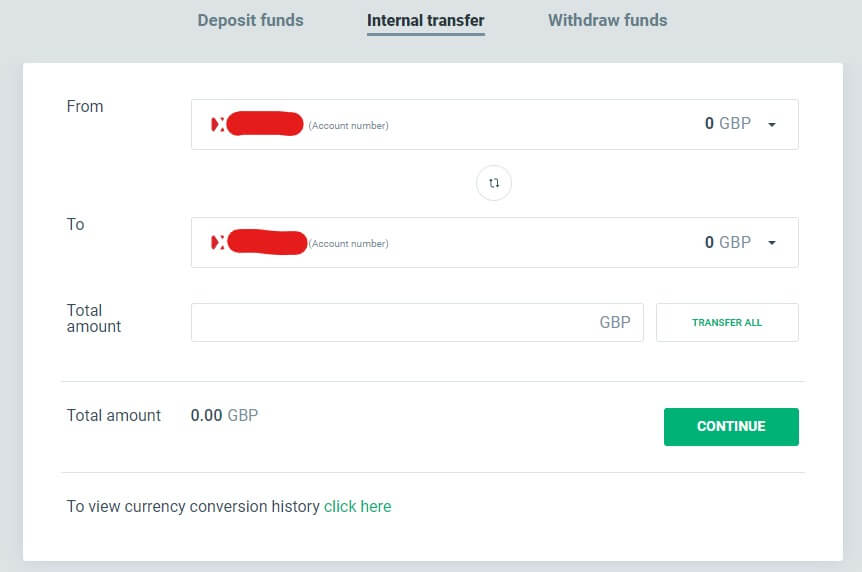
Дорожня карта для початківців: крок за кроком успіху з XTB
Розпочати свій торговий шлях на XTB як початківець легко та добре підтримується. XTB пропонує зручну платформу, на якій легко орієнтуватися навіть для новачків у торгівлі. Платформа надає широкі освітні ресурси, включаючи навчальні посібники, вебінари та статті, які допоможуть вам зрозуміти основи торгівлі. Ви можете почати з використання демо-рахунку, щоб потренуватися та ознайомитися з торговим середовищем без фінансового ризику. Інтуїтивно зрозумілий інтерфейс XTB дозволяє вам отримувати доступ до ринкових даних у реальному часі, аналізувати тенденції та впевнено здійснювати операції. Завдяки спеціалізованій підтримці клієнтів новачки можуть отримати вказівки та відповіді на будь-які запитання, забезпечуючи плавний та інформований початок торгівлі на XTB.


